
DIGITALNI FOTOAPARAT
Vodič menija
Pročitajte ovaj vodič za informacije u vezi sa opcijama
menija fotoaparata. Za informacije o osnovnim
operacijama fotoaparata, pogledajte Korisničko uputstvo
koje je dostavljeno sa fotoaparatom.
• Pročitajte ovo uputstvo u potpunosti pre nego što
koristite fotoaparat.
• Nakon čitanja ovog uputstva, držite ga na mestu gde
može lako da se preuzme zarad budućeg korišćenja.
Sr
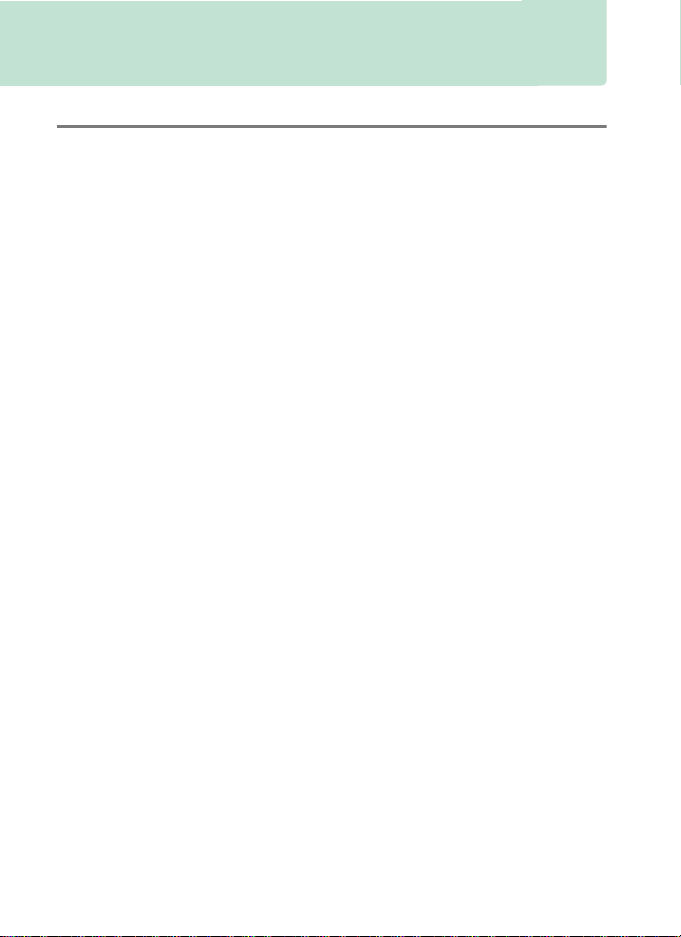
Sadržaj
Vodič menija 7
Podrazumevana ...................................................................................................7
D Meni reprodukcije: Upravljanje slikama..............................................16
Izbriši .............................................................................................................17
Fascikla reprodukcije...............................................................................17
Sakrij sliku....................................................................................................18
Opcije prikaza reprodukcije..................................................................19
Kopiraj slike.................................................................................................19
Prikaz slike...................................................................................................22
Nakon brisanja...........................................................................................23
Prikaži nakon rafala..................................................................................23
Automatsko rotiranje slike ....................................................................24
Rotiraj uspravne ........................................................................................24
C Meni fotografisanja: Opcije fotografisanja.........................................27
Projekcija slajdova....................................................................................25
Banka menija fotografisanja.................................................................28
Proš. banke menija fotografisanja......................................................29
Fascikla za čuvanje...................................................................................30
Imenovanje datoteka ..............................................................................33
Uloga kartice u slotu 2 ............................................................................34
Kontrola blica .............................................................................................34
Oblast slike..................................................................................................38
Kvalitet slike................................................................................................39
Veličina slike ...............................................................................................40
NEF (RAW) snimanje ................................................................................41
Podešavanja ISO osetljivosti.................................................................42
Balans bele ..................................................................................................43
2
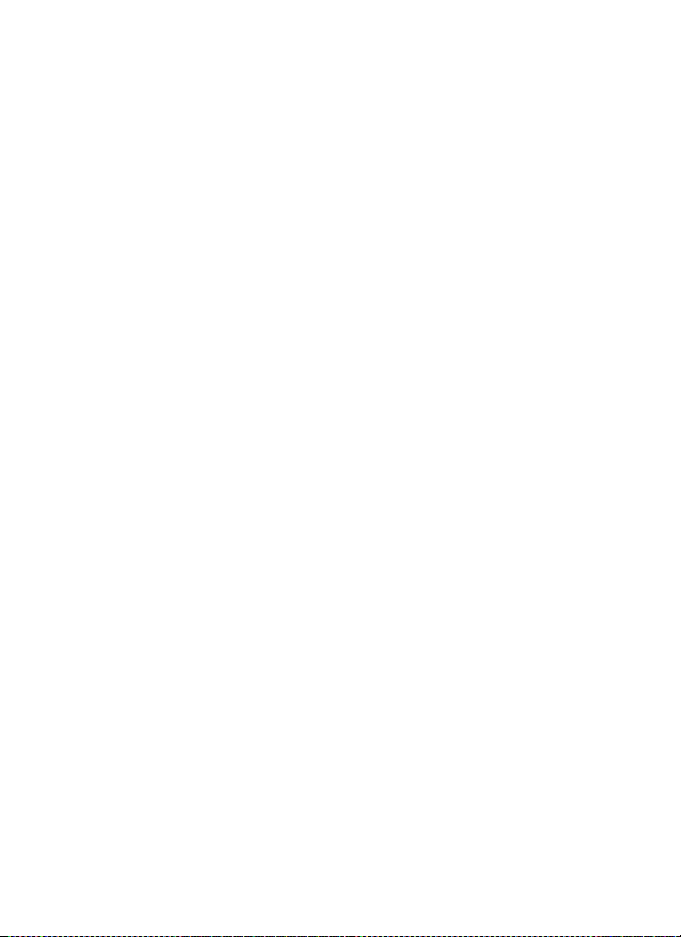
Podesi Picture Control............................................................................44
Upravljaj opcijom Picture Control......................................................44
Kolorni prostor...........................................................................................45
Active D-Lighting......................................................................................45
Smanjenje šuma kod duge eksp. (Smanjenje šuma kod duge
ekspozicije) ............................................................................................46
Smanj. šuma kod visokog ISO..............................................................46
Kontrola vinjetiranja................................................................................47
Automatska kontrola distorzije...........................................................47
Smanjenje treperenja..............................................................................48
Podesi automatski bracketing .............................................................48
Višestruka ekspozicija.............................................................................49
HDR (visoki dinamički opseg)...............................................................50
Intervalsko fotografisanje......................................................................51
Bešumna fotog. sa živim prik. slike.....................................................51
1 Meni snimanja filma: Opcije snimanja filma ......................................52
Resetuj meni snimanja ...........................................................................53
Imenovanje datoteka..............................................................................53
Odredište.....................................................................................................53
Oblast slike..................................................................................................53
Veličina slika/broj slika u sekundi.......................................................54
Kvalitet filma...............................................................................................54
Podešavanja ISO osetljivosti filma......................................................55
Balans bele..................................................................................................55
Podesi Picture Control............................................................................56
Upravljaj opcijom Picture Control......................................................56
Osetljivost mikrofona..............................................................................56
Frekventni odziv .......................................................................................56
Smanjenje šuma vetra ............................................................................57
Smanj. šuma kod visokog ISO..............................................................57
Intervalski film............................................................................................57
Smanjenje treperenja..............................................................................58
Elektronski VR.............................................................................................58
3
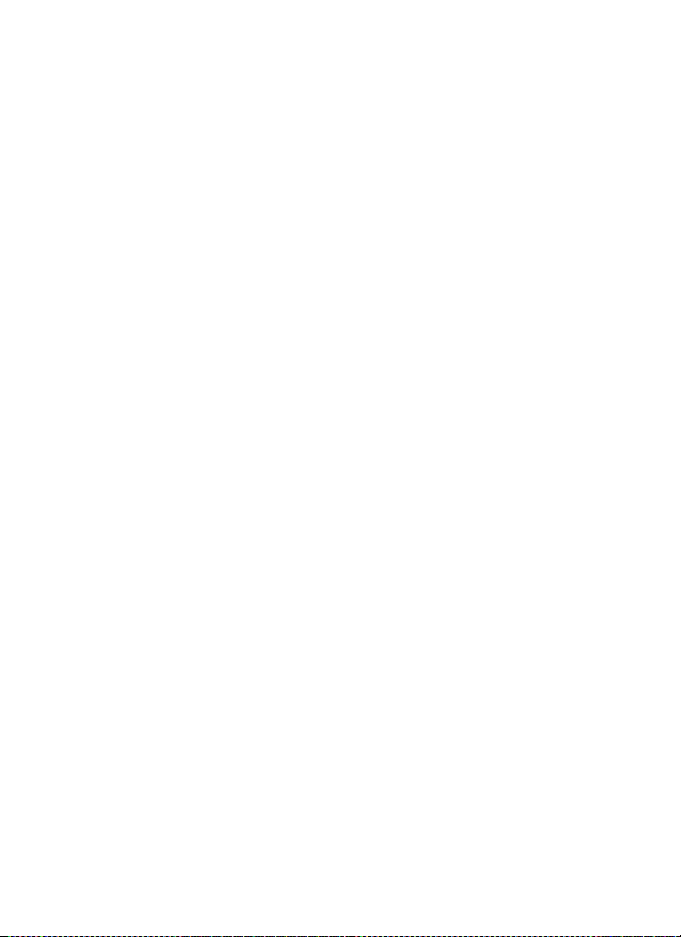
A Prilagođena podešavanja: Fino podešavanje fotoaparata ...........59
Banka korisničkih podešavanja ...........................................................61
a: Autofokus.....................................................................................................63
a1: Izbor prioriteta AF-C..........................................................................63
a2: Izbor prioriteta AF-S..........................................................................64
a3: Praćenje fokusa sa zaključ. .............................................................64
a4: Detekcija lica 3D praćenjem ..........................................................65
a5: Oblast za 3D praćenje ......................................................................65
a6: Broj tačaka fokusa..............................................................................65
a7: Čuvaj prema orijentaciji...................................................................66
a8: AF aktiviranje.......................................................................................67
a9: Ograniči izbor režima AF oblasti ..................................................67
a10: Ograničenja režima autofokusa.................................................68
a11: Obavijanje tačke fokusa................................................................68
a12: Opcije tačke fokusa.........................................................................69
b: Merenje/ekspozicija.................................................................................69
b1: Vrednost koraka ISO osetljivosti ..................................................69
b2: EV koraci za kontrolu ekspozicije.................................................69
b3: Vred. koraka korek. eksp./blica.....................................................69
b4: Laka korekcija ekspozicije ..............................................................70
b5: Matrix merenje ...................................................................................71
b6: Oblast sa prioritetom centra .........................................................71
b7: Fino podesi optimalnu eksp..........................................................71
c: Tajmeri/zaključavanje AE........................................................................72
c1: AE zaključ. dugmetom okidača.....................................................72
c2: Tajmer pripravnosti...........................................................................72
c3: Samookidač..........................................................................................73
c4: Kašnjenje isključivanja monitora..................................................73
d: Fotografisanje/prikaz...............................................................................74
d1: Brzina kontinualnog fotog.............................................................74
d2: Maks. broj kontinualnih okidanja................................................74
d3: Ograniči izbor režima okidanja.....................................................75
d4: Opcije sinhroniz. režima okidanja ...............................................75
d5: Režim kašnjenja ekspozicije ..........................................................75
d6: Elekt. zatv. prednje zavese .............................................................76
d7: Redosled brojeva datoteka............................................................76
d8: Prikaz mreže u tražilu.......................................................................77
d9: LCD osvetljenje...................................................................................78
4
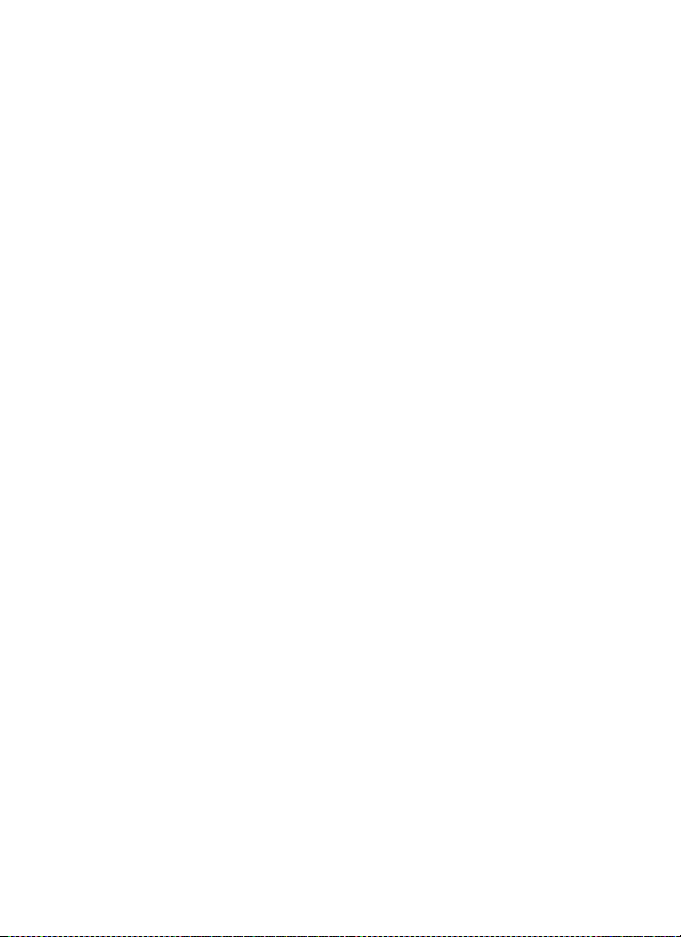
e: Bracketing/blic...........................................................................................79
e1: Brzina sinhronizacije blica ..............................................................79
e2: Brzina zatvarača sa blicem..............................................................80
e3: Korekcija ekspozicije za blic...........................................................80
e4: Aut. kontrola M ISO osetljivosti .....................................................80
e5: Modelirajući bljesak..........................................................................81
e6: Automatski bracketing (režim M) ................................................81
e7: Redosled bracketinga......................................................................82
f: Kontrole.........................................................................................................83
f1: Korisničko dodeljivanje kontrola ..................................................83
f2: Centralno dugme višen. birača......................................................94
f3: Zaključ. brzine zatvarača i blende ................................................95
f4: Prilagodi komandne točkiće...........................................................96
f5: Višenamenski birač............................................................................98
f6: Koristi točkić pušt. dugmetom.......................................................98
f7: Obrni indikatore..................................................................................98
f8: Opcije dug. živog prikaza slike.......................................................98
f9: D prekidač ............................................................................................99
g: Film.................................................................................................................99
g1: Korisničko dodeljivanje kontrola.................................................99
B Meni podešavanja: Podešavanje fotoaparata...................................104
Formatiraj memorijsku karticu .........................................................105
Jezik (Language) .................................................................................... 105
Vremenska zona i datum .................................................................... 106
Svetlina monitora.................................................................................. 106
Balans boje monitora........................................................................... 107
Virtuelni horizont................................................................................... 108
Prikaz informacija .................................................................................. 109
AF fino podešavanje............................................................................. 110
Podaci ne-CPU objektiva..................................................................... 111
Očisti senzor slike .................................................................................. 112
Digni i zaklj. ogledalo radi čišćenja................................................. 112
Slika Dust Off ref photo....................................................................... 113
Komentar slike........................................................................................ 115
Informacije o autorskim pravima..................................................... 116
5
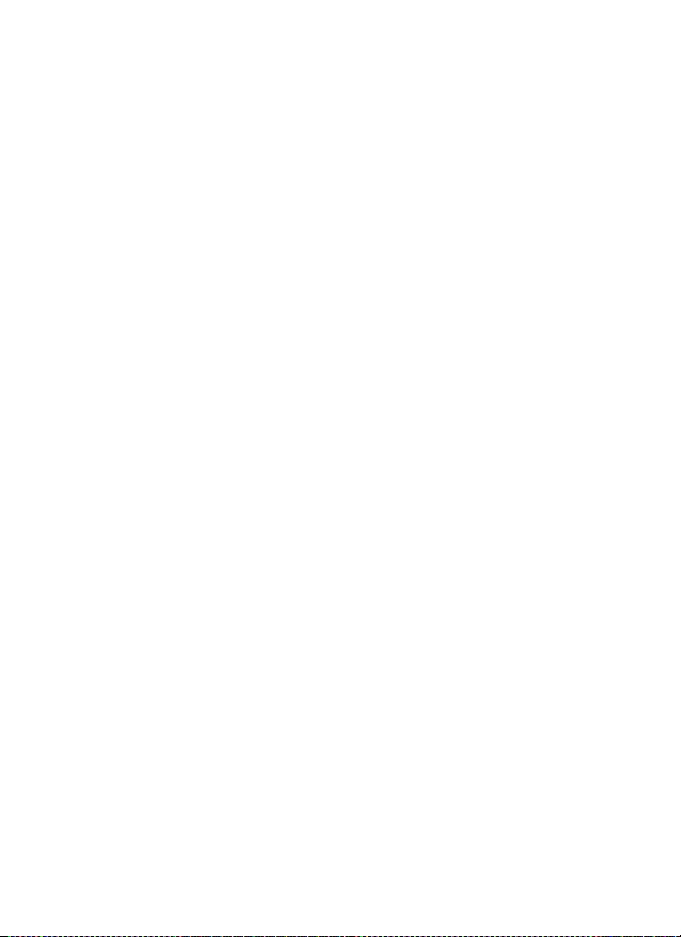
IPTC............................................................................................................. 117
Opcije govorne napomene................................................................ 120
Zvučni signal ........................................................................................... 122
Kontrole dodirom.................................................................................. 122
HDMI........................................................................................................... 123
Podaci o lokaciji...................................................................................... 123
Opcije bežičnog dalj. kont. (WR) ......................................................124
Dodeli funk. daljin. (WR) dug. Fn...................................................... 125
Mreža..........................................................................................................126
Zaključaj okid. ako je slot prazan .....................................................126
Informacije o bateriji ............................................................................ 127
Sačuvaj/učitaj podešavanja...............................................................128
Resetuj sva podešavanja.....................................................................130
Verzija firmvera.......................................................................................130
N Meni retuširanja: Pravljenje retuširanih kopija...............................131
Obrada NEF (RAW).................................................................................134
Odseci ........................................................................................................ 136
Promeni veličinu.................................................................................... 137
D-Lighting ................................................................................................139
Korekcija efekta crvenih očiju ...........................................................140
Ispravi.........................................................................................................140
Kontrola distorzije .................................................................................141
Kontrola perspektive............................................................................ 142
Efekti filtera..............................................................................................142
Monohrom ...............................................................................................143
Preklapanje slika..................................................................................... 143
Uredi film ..................................................................................................146
Uporedni prikaz...................................................................................... 146
O Moj meni/m Nedavna podešavanja ...................................................148
6
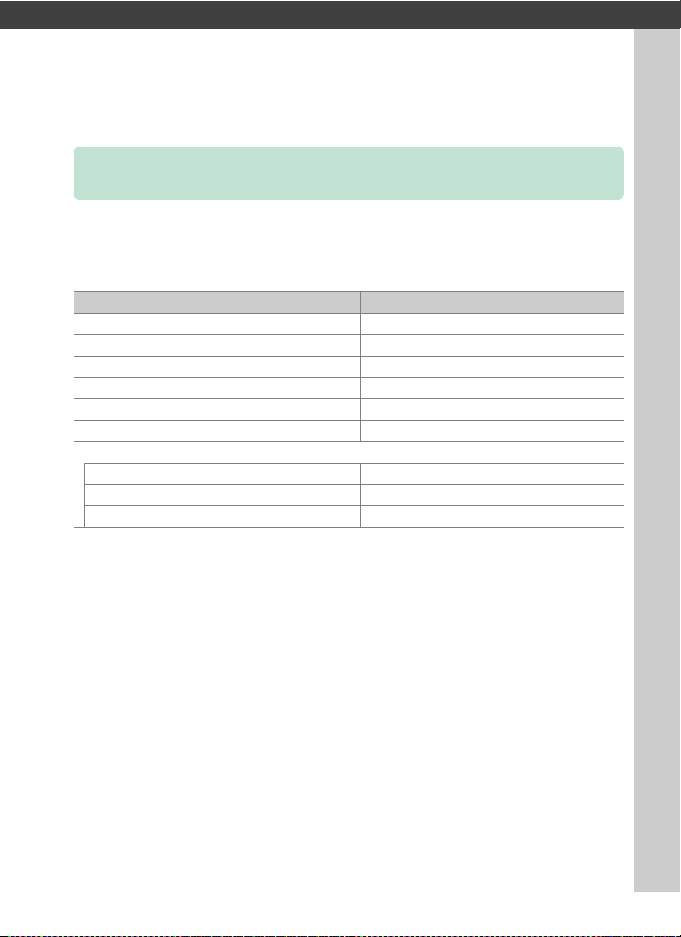
U
Vodič menija
Podrazumevana
Podrazumevana podešavanja za opcije u meniju fotoaparata su navedena
dole.
❚❚ Podrazumevani meni reprodukcije
Opcija Podrazumevano
Fascikla reprodukcije (0 17) Sve
Prikaz slike (0 22) Isključeno
Nakon brisanja (0 23) Prikaži sledeću
Prikaži nakon rafala (0 23) Poslednja slika u rafalu
Automatsko rotiranje slike (0 24) Uključeno
Rotiraj uspravne (0 24) Uključeno
Projekcija slajdova (0 25)
Tip slike Statične slike i filmovi
Interval slike 2 s
Audio reprodukcija Isključeno
7
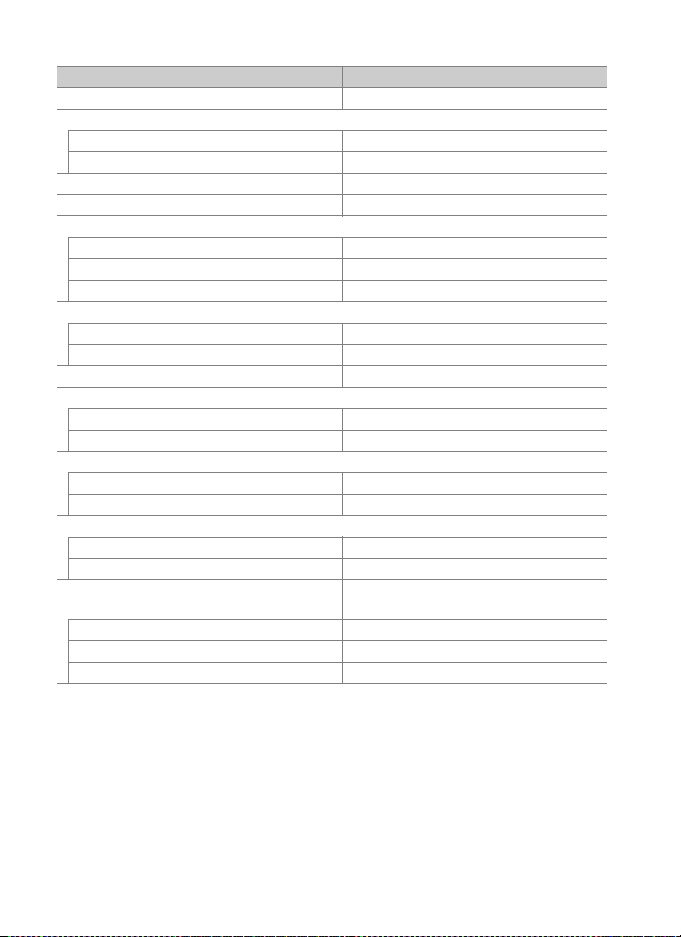
❚❚ Podrazumevani meni fotografisanja fotografije
Opcija Podrazumevano
Proš. banke menija fotografisanja (0 29) Isključeno
Fascikla za čuvanje (0 30)
Promeni ime NC_D5
Izaberi fasciklu po broju 100
Imenovanje datoteka (0 33) DSC
Uloga kartice u slotu 2 (0 34) Višak podataka
Kontrola blica (0 34)
Režim kontrole blica TTL
Opcije bežičnog blica Isključeno
Daljinska kontrola blica Grupni blic
Oblast slike (0 38)
Izaberi oblast slike FX (36×24) 1.0×
Automatsko DX isecanje Uključeno
Kvalitet slike (0 39) JPEG normalno
Veličina slike (0 40)
JPEG/TIFF Velika
NEF (RAW) Velika
NEF (RAW) snimanje (0 41)
NEF (RAW) kompresija Kompresovano bez gubitka
NEF (RAW) bitska dubina 14-bitno
Podešavanja ISO osetljivosti (0 42)
ISO osetljivost 100
Aut. kontr. ISO osetljivosti Isključeno
Balans bele (0 43)
Fino podešavanje A-B: 0, G-M: 0
Izaberi temperaturu boje 5000 K
Zapamćena manuelna postavka d-1
Automatski > AUTO0 Zadrži belo
(smanji tople boje)
8
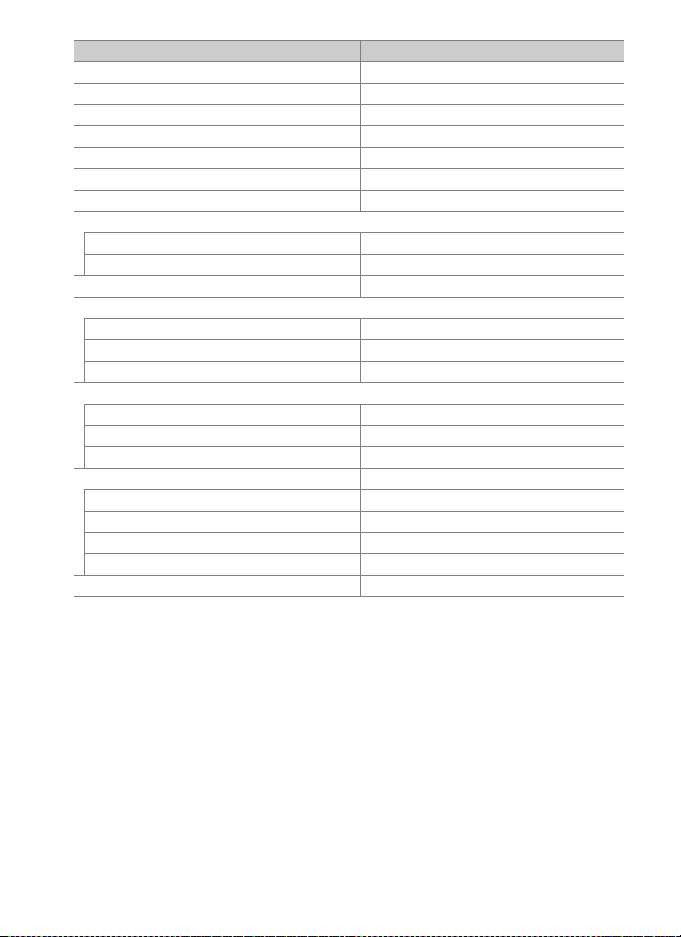
Opcija Podrazumevano
Podesi Picture Control (0 44) Standardno
Kolorni prostor (0 45) sRGB
Active D-Lighting (0 45) Isključeno
Smanjenje šuma kod duge eksp. (0 46) Isključeno
Smanj. šuma kod visokog ISO (0 46) Normalno
Kontrola vinjetiranja (0 47) Normalno
Automatska kontrola distorzije (0 47) Isključeno
Smanjenje treperenja (0 48)
Podešavanje smanjenja treperenja Onemogući
Indikator smanjenja treperenja Uključeno
Podesi automatski bracketing (0 48) AE i blic
Višestruka ekspozicija (0 49)
Režim višestruke ekspozicije Isključeno
Broj snimaka 2
Režim preklapanja Prosečno
HDR (visoki dinamički opseg) (0 50)
Režim HDR Isključeno
Diferencijal ekspozicije Automatski
Omekšavanje Normalno
Intervalsko fotografisanje (0 51) Isključeno
Opcije početka Sada
Interval 1 minut
Br. intervala×snimaka/interval 0001×1
Ujednačavanje ekspozicije Isključeno
Bešumna fotog. sa živim prik. slike (0 51) Isključi
* Resetovanje menija fotografisanja fotografije nije dostupno dok je fotografisanje
u toku.
*
9
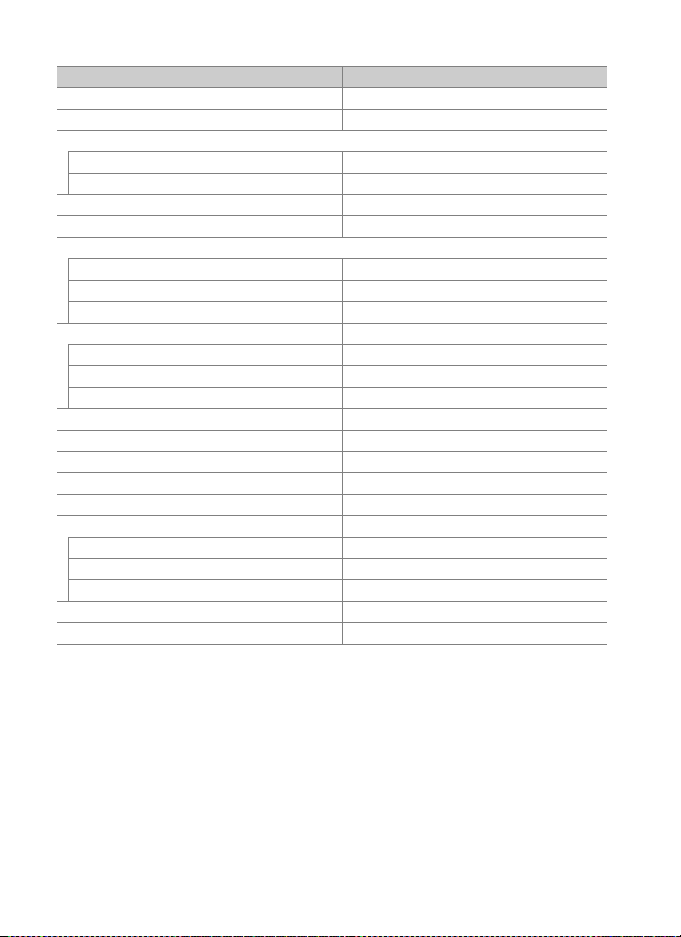
❚❚ Podrazumevani meni snimanja filma
Opcija Podrazumevano
Imenovanje datoteka (0 53) DSC
Odredište (0 53) Slot 1
Oblast slike (0 53)
Izaberi oblast slike FX
Automatsko DX isecanje Uključeno
Veličina slika/broj slika u sekundi (0 54) 1920×1080; 60p
Kvalitet filma (0 54) Visoki kvalitet
Podešavanja ISO osetljivosti filma (0 55)
ISO osetljivost (režim M) 100
Autom. ISO kontrola (rež. M) Isključeno
Maksimalna osetljivost 102400
Balans bele (0 55) Isto kao podeš. za fotografije
Fino podešavanje A-B: 0, G-M: 0
Izaberi temperaturu boje 5000 K
Zapamćena manuelna postavka d-1
Podesi Picture Control (0 56) Isto kao podeš. za fotografije
Osetljivost mikrofona (0 56) Automatska osetljivost
Frekventni odziv (0 56) Širok opseg
Smanjenje šuma vetra (0 57) Isključeno
Smanj. šuma kod visokog ISO (0 57) Normalno
Intervalski film (0 57) Isključeno
Interval 5 s
Vreme fotografisanja 25 minuta
Ujednačavanje ekspozicije Uključeno
Smanjenje treperenja (0 58) Automatsko
Elektronski VR (0 58) Isključeno
10
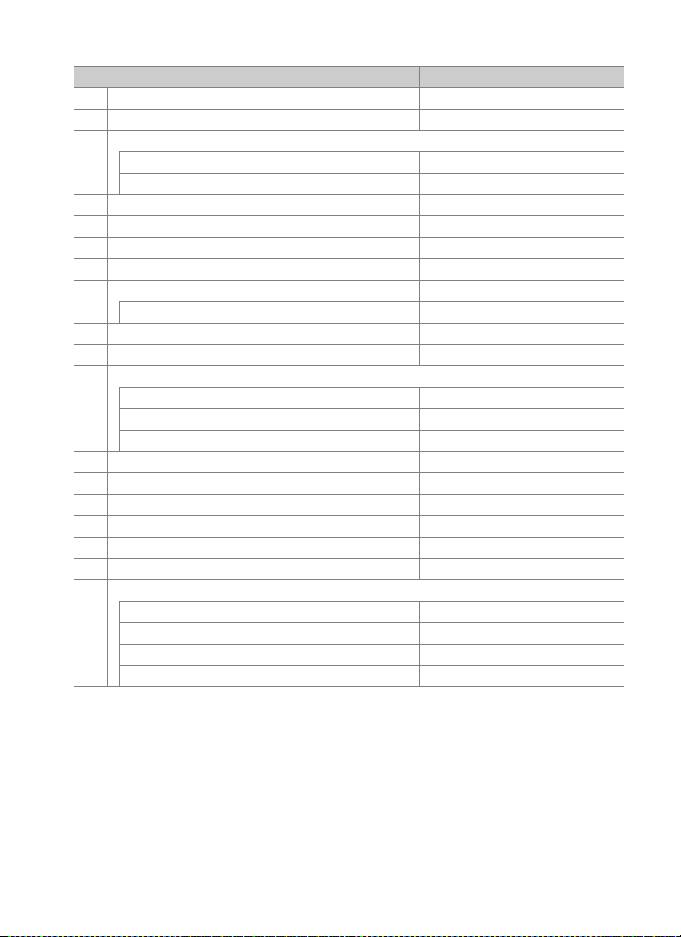
❚❚ Podrazumevani meni prilagođenih podešavanja
Opcija Podrazumevano
a1 Izbor prioriteta AF-C (0 63) Okidanje
a2 Izbor prioriteta AF-S (0 64) Fokus
a3 Praćenje fokusa sa zaključ. (0 64)
AF odziv pri blokiranju kadra 3
Kretanje subjekta (Normalno)
a4 Detekcija lica 3D praćenjem (0 65) Isključi
a5 Oblast za 3D praćenje (0 65) Normalna
a6 Broj tačaka fokusa (0 65) 55 tačaka
a7 Čuvaj prema orijentaciji (0 66) Isključeno
a8 AF aktiviranje (0 67) Okidač/AF-ON
Okidanje van fokusa Omogući
a10 Ograničenja režima autofokusa (0 68) Bez ograničenja
a11 Obavijanje tačke fokusa (0 68) Bez obavijanja
a12 Opcije tačke fokusa (0 69)
Režim manuelnog fokusa Uključeno
Svetlina tačke fokusa Normalna
AF-assist za dinamičku oblast Uključeno
b1 Vrednost koraka ISO osetljivosti (0 69) 1/3 koraka
b2 EV koraci za kontrolu ekspozicije (0 69) 1/3 koraka
b3 Vred. koraka korek. eksp./blica (0 69) 1/3 koraka
b4 Laka korekcija ekspozicije (0 70) Isključeno
b5 Matrix merenje (0 71) Detekcija lica je uključena
b6 Oblast sa prioritetom centra (0 71)
b7 Fino podesi optimalnu eksp. (0 71)
Matrix merenje 0
Merenje sa prioritetom centra 0
Spot merenje 0
Merenje sa prior. svetlijeg dela 0
ø 12 mm
11

Opcija Podrazumevano
c1 AE zaključ. dugmetom okidača (0 72) Isključeno
c2 Tajmer pripravnosti (0 72) 6 s
c3 Samookidač (0 73)
Kašnjenje samookidača 10 s
Broj snimaka 1
Interval između snimaka 0,5 s
c4 Kašnjenje isključivanja monitora (0 73)
Reprodukcija 10 s
Meniji 1 min
Prikaz informacija 10 s
Prikaz slike 4 s
Živi prikaz slike 10 min
d1 Brzina kontinualnog fotog. (0 74)
Kontinualna velika brzina 12 fps
Kontinualna mala brzina 5 fps
d2 Maks. broj kontinualnih okidanja (0 74) 200
d4 Opcije sinhroniz. režima okidanja (0 75) Sinhronizacija
d5 Režim kašnjenja ekspozicije (0 75) Isključeno
d6 Elekt. zatv. prednje zavese (0 76) Onemogući
d7 Redosled brojeva datoteka (0 76) Uključeno
d8 Prikaz mreže u tražilu (0 77) Isključeno
d9 LCD osvetljenje (0 78) Isključeno
e1 Brzina sinhronizacije blica (0 79) 1/250 s
e2 Brzina zatvarača sa blicem (0 80) 1/60 s
e3 Korekcija ekspozicije za blic (0 80) Ceo kadar
e4 Aut. kontrola M ISO osetljivosti (0 80) Subjekat i pozadina
e5 Modelirajući bljesak (0 81) Uključeno
e6 Automatski bracketing (režim M) (0 81) Blic/brzina
e7 Redosled bracketinga (0 82) MTR > ispod > iznad
12
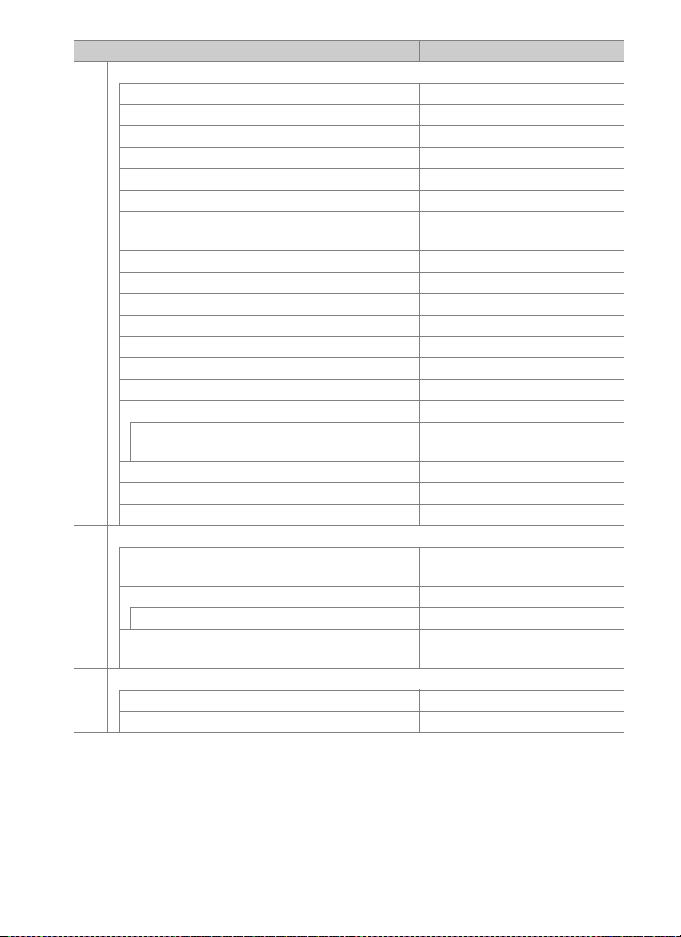
Opcija Podrazumevano
f1 Korisničko dodeljivanje kontrola (0 83)
Dugme pregleda Pregled
Dugme pregleda + y Nijedno
Dugme Fn1 Nijedno
Dugme Fn1 + y Izaberi oblast slike
Dugme Fn2 Pregled
Dugme Fn2 + y Nijedno
Dugme Fn za vert. fotog.
Dugme Fn za vert. fotog. + y Nijedno
Dugme Fn3 Poveži se sa mrežom
Dugme AF-ON AF-ON
Pomoćni selektor Izbor tačke fokusa
Centar pomoćnog selektora AE/AF zaključavanje
Centar pomoćnog selektora + y Nijedno
Dugme AF-ON za vert. fotog. Isto kao dugme AF-ON
Višenamenski birač za vert. fotog. Isto kao višenamenski birač
Informacije o fotog./reprod.
Dugme BKT + y Automatski bracketing
Dugme za snimanje filma + y Nijedno
Dugmad za funk. fokusa na obj. Samo AF zaključavanje
f2 Centralno dugme višen. birača (0 94)
Režim fotografisanja
Režim reprodukcije Uključi/isključi zum
Uključi/isključi zum Nisko uvećanje (50%)
Živi prikaz slike
f3 Zaključ. brzine zatvarača i blende (0 95)
Zaključavanje brzine zatvarača: Isključeno
Zaključavanje blende Isključeno
AE zaklj. (Pon. post. pri
okidanju)
Informacije D/
Reprodukcija C
Izaberi centralnu tačku
fokusa
Izaberi centralnu tačku
fokusa
13
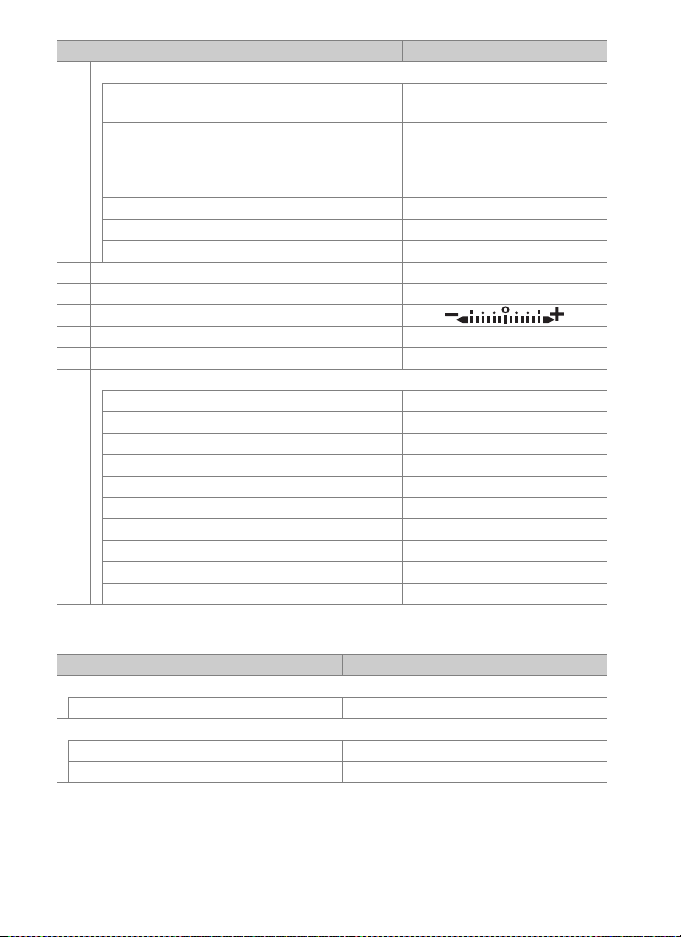
Opcija Podrazumevano
f4 Prilagodi komandne točkiće (0 96)
Obrni rotaciju
Zamena glavnog i pomoćnog
Podešavanje blende Pomoćni komandni točkić
Meniji i reprodukcija Isključeno
Kret. kroz slike pom. točkićem 10 slika
f5 Višenamenski birač (0 98) Nema uticaja
f6 Koristi točkić pušt. dugmetom (0 98) Ne
f7 Obrni indikatore (0 98)
f8 Opcije dug. živog prikaza slike (0 98) Omogući
f9 D prekidač (0 99) LCD pozadinsko svetlo (D)
g1 Korisničko dodeljivanje kontrola (0 99)
Dugme pregleda Označavanje indeksa
Dugme pregleda + y Nijedno
Dugme Fn1 Nijedno
Dugme Fn1 + y Nijedno
Dugme Fn2 Nijedno
Dugme Fn2 + y Nijedno
Dugme Fn3 Nijedno
Centar pomoćnog selektora AE/AF zaključavanje
Centar pomoćnog selektora + y Nijedno
Dugme okidača Fotografisanje
Korekcija ekspozicije: U
Brzina zatvarača/blenda: U
Podešavanje ekspozicije:
Isključeno
Podešavanje autofokusa:
Isključeno
❚❚ Podrazumevani meni podešavanja
Opcija Podrazumevano
Vremenska zona i datum (0 106)
Letnje računanje vremena Isključeno
Svetlina monitora (0 106)
Meniji/reprodukcija 0
Živi prikaz slike 0
14
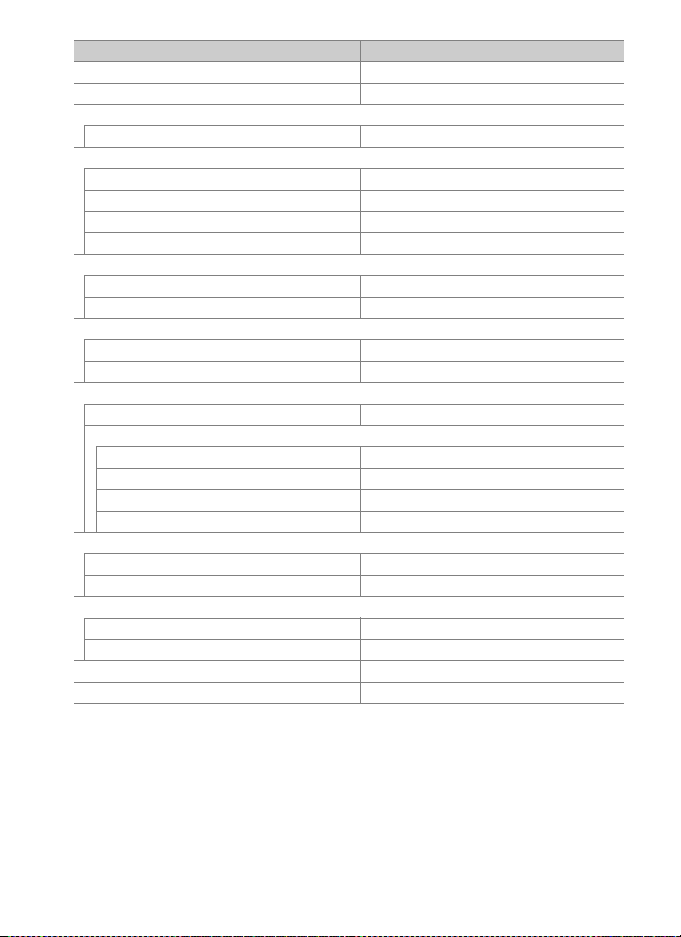
Opcija Podrazumevano
Balans boje monitora (0 107) A-B: 0, G-M: 0
Prikaz informacija (0 109) Automatski
Očisti senzor slike (0 112)
Očisti pri startu/isklj. Očisti pri startu i isključivanju
Opcije govorne napomene (0 120)
Govorna napomena Isključeno
Prebrisivanje glasov. napomene Onemogući
Kontrola gov. napomene Pritisni i zadrži
Audio izlaz Zvučnik/slušalice
Zvučni signal (0 122)
Jačina zvuka Isključeno
Visina tona Nizak
Kontrole dodirom (0 122)
Omog./onemog. kont. dodirom Omogući
Prevlačenje za reprod. pune slike Levo V Desno
HDMI (0 123)
Izlazna rezolucija Automatska
Napredno
Izlazni opseg Automatski
Veličina izlaznog prikaza 100%
Info na živom prikazu slike Isključeno
Dvojni monitor Uključeno
Podaci o lokaciji (0 123)
Tajmer pripravnosti Omogući
Podesi sat pomoću satelita Da
Opcije bežičnog dalj. kont. (WR) (0 124)
LED lampica Uključi
Režim povezivanja Uparivanje
Dodeli funk. daljin. (WR) dug. Fn (0 125) Nijedno
Zaključaj okid. ako je slot prazan (0 126) Omogući okidanje
15

D Meni reprodukcije: Upravljanje
slikama
Da biste prikazali meni reprodukcije, pritisnite G i izaberite tabulator K
(meni reprodukcije).
G dugme
Opcija 0
Izbriši 17
Fascikla reprodukcije 17
Sakrij sliku 18
Opcije prikaza reprodukcije 19
Kopiraj slike 19
Prikaz slike 22
A Takođe pogledajte
Podrazumevani meniji su navedeni na strani 7.
16
Opcija 0
Nakon brisanja 23
Prikaži nakon rafala 23
Automatsko rotiranje slike 24
Rotiraj uspravne 24
Projekcija slajdova 25
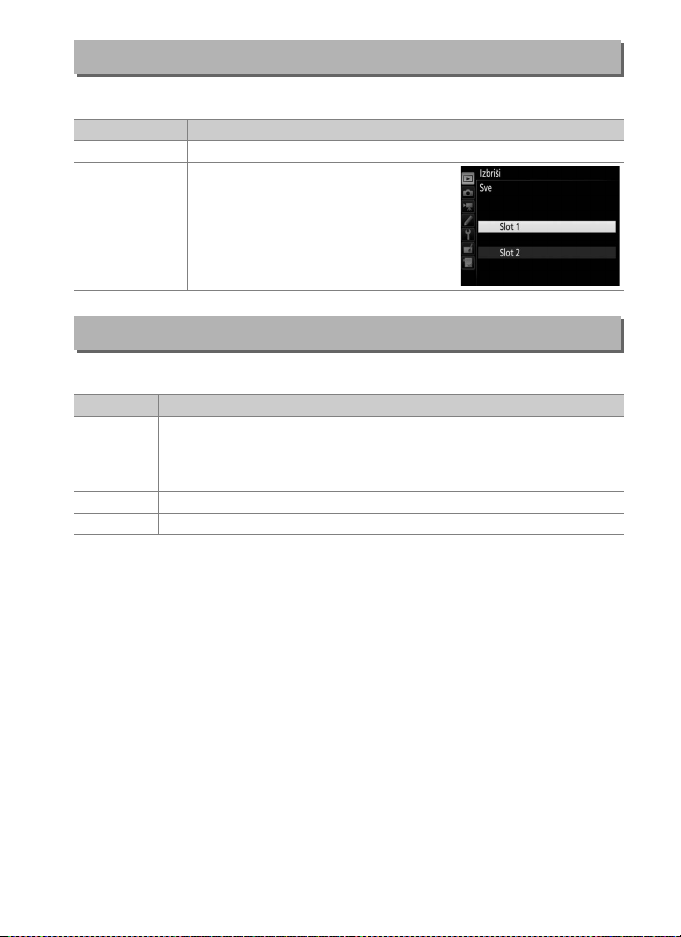
Izbriši
Izbriši više slika.
Opcija Opis
Q Izabrano
R Sve
Izbriši izabrane slike.
Izbrišite sve slike u fascikli koja je
trenutno izabrana za reprodukciju.
Ako su dve kartice ubačene, možete da
izaberete karticu sa koje će slike biti
izbrisane.
G dugme ➜ D meni reprodukcije
Fascikla reprodukcije
G dugme ➜ D meni reprodukcije
Birajte fasciklu za reprodukciju.
Opcija Opis
Slike u svim fasciklama napravljenim sa D5 će biti vidljive u toku
(Ime fascikle)
Trenutna Samo slike u trenutnoj fascikli će biti vidljive u toku reprodukcije.
reprodukcije. Fasciklama može da se promeni ime koristeći opciju
Fascikla za čuvanje > Promeni ime u meniju fotografisanja
fotografije.
Sve Slike u svim fasciklama će biti vidljive u toku reprodukcije.
17
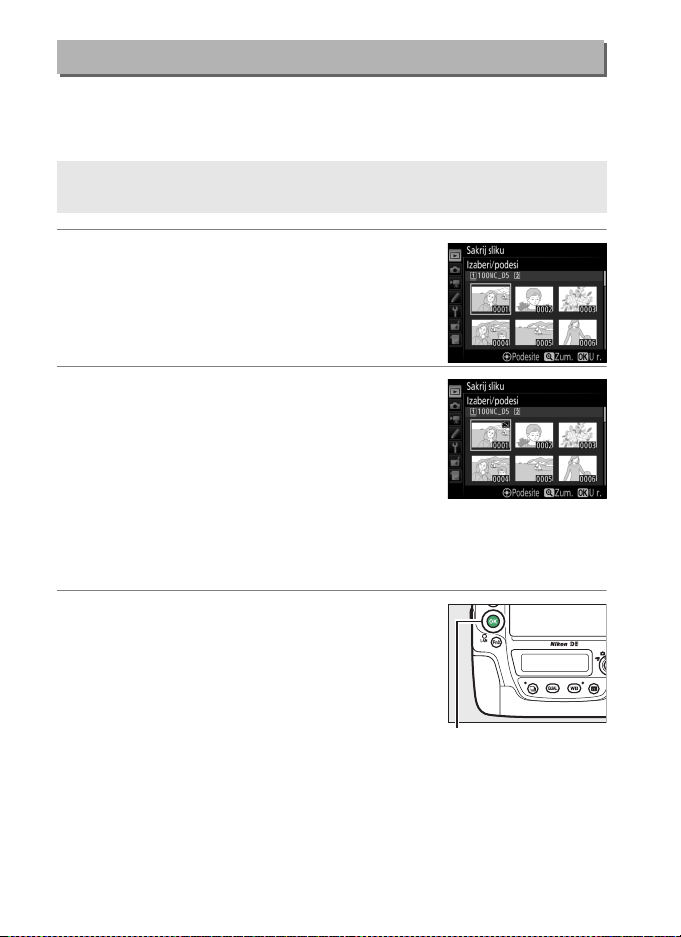
Sakrij sliku
J dugme
Sakrijte ili otkrijte izabrane slike kao što je ispod opisano. Sakrivene slike
su vidljive samo u meniju Sakrij sliku i mogu samo da se obrišu
formatiranjem memorijske kartice.
G dugme ➜ D meni reprodukcije
D Zaštićene i sakrivene slike
Otkrivanje zaštićene slike će takođe ukloniti zaštitu sa slike.
1 Birajte Izaberi/podesi.
Markirajte Izaberi/podesi i pritisnite 2 (da
biste preskočili sledeće korake i otkrili sve
slike, markirajte Opozovi izbor svih i
pritisnite J).
2 Izaberite slike.
Koristite višenamenski birač da biste prevlačili
kroz slike na memorijskoj kartici (da biste
videli markirane slike na celom ekranu,
pritisnite i držite X dugme) i pritisnite centar
višenamenskog birača da biste izabrali
trenutnu sliku.
poništili izabranu sliku, markirajte je i opet pritisnite centar
višenamenskog birača.
Izabrane slike su obeležene sa R ikonom; da biste
Nastavite dok se sve željene slike ne izaberu.
3 Pritisnite J.
Pritisnite J da biste završili operaciju.
18
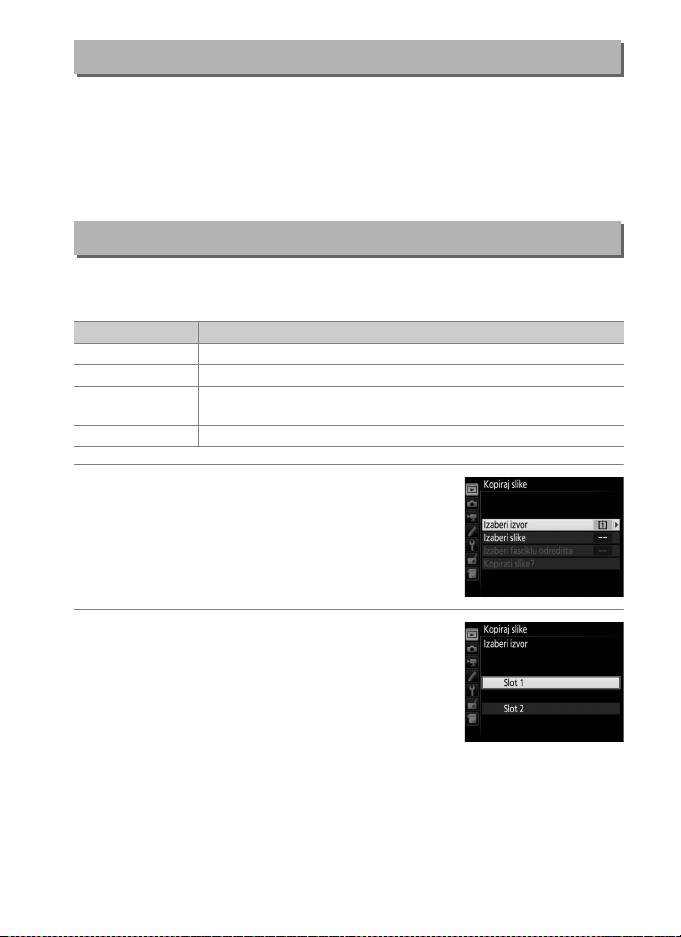
Opcije prikaza reprodukcije
Birajte informaciju dostupnu u reprodukciji prikaza informacija o
fotografiji. Pritisnite 1 ili 3 da biste markirali opciju, zatim pritisnite 2 da
biste izabrali opciju za prikaz informacije o fotografiji.
pored izabranih stavki; poništite izabrano, markirajte stavku i pritisnite 2.
Da biste se vratili u meni reprodukcije, pritisnite J.
G dugme ➜ D meni reprodukcije
L se pojavljuje
Kopiraj slike
Kopirajte slike sa jedne memorijske kartice na drugu. Ova opcija je samo
dostupna kada se dve memorijske kartice ubace u fotoaparat.
Opcija Opis
Izaberi izvor Izaberite karticu sa koje će se slike kopirati.
Izaberi slike Izaberite slike za kopiranje.
Izaberi fasciklu
odredišta
Kopirati slike? Kopirajte izabrane slike na određeno odredište.
Izaberite fasciklu odredišta na preostaloj kartici.
G dugme ➜ D meni reprodukcije
1 Birajte Izaberi izvor.
Markirajte Izaberi izvor i pritisnite 2.
2 Izaberite izvornu karticu.
Markirajte slot za karticu koja sadrži slike
koje treba da se kopiraju i pritisnite J.
19
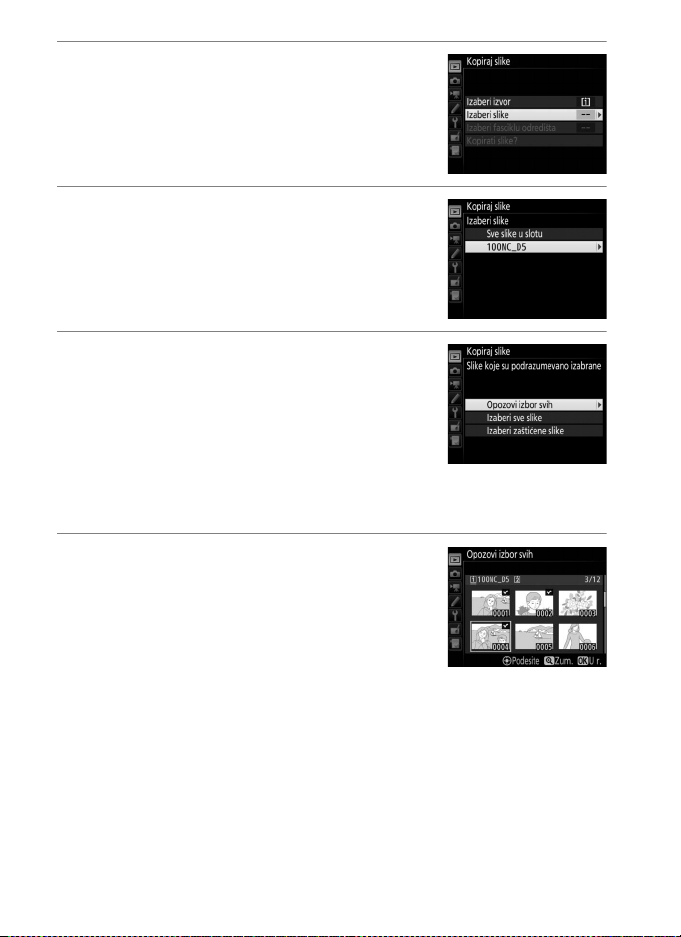
3 Birajte Izaberi slike.
Markirajte Izaberi slike i pritisnite 2.
4 Izaberite izvornu fasciklu.
Markirajte fasciklu koja sadrži slike za
kopiranje i pritisnite 2.
5 Napravite početni izbor.
Pre nego što odete do individualnih slika za
izbor ili poništavanje izbora, možete da
obeležite sve ili zaštićene slike u fascikli za
kopiranje birajući Izaberi sve slike ili Izaberi
zaštićene slike.
individualno izabrane slike za kopirajte, birajte Opozovi izbor svih
pre nego što nastavite.
Da biste obeležili samo
6 Izaberite dodatne slike.
Markirajte slike i pritisnite centar
višenamenskog birača da biste izabrali ili
poništili izabrano (da biste videli markirane
slike na punom ekranu, pritisnite i držite X
dugme).
Pritisnite J da biste nastavili ka Koraku 7 kada se vaš izbor završi.
Izabrane slike su obeležene sa L.
20
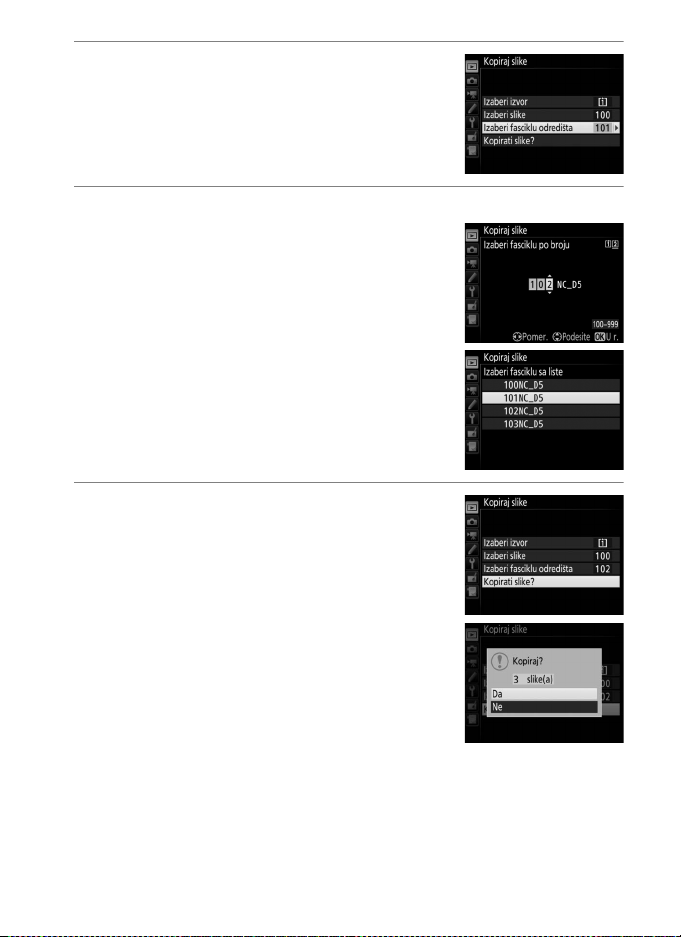
7 Birajte Izaberi fasciklu odredišta.
Markirajte Izaberi fasciklu odredišta i
pritisnite 2.
8 Izaberi fasciklu odredišta.
Da biste uneli broj fascikle, birajte Izaberi
fasciklu po broju, unesite broj (0 31) i
pritisnite J.
već ne postoji, nova fascikla će se napraviti.
Da biste izabrali sa liste postojećih fascikli,
birajte Izaberi fasciklu sa liste, markirajte
fasciklu i pritisnite J.
Ako fascikla sa izabranim brojem
9 Kopiraj slike.
Markirajte Kopirati slike? i pritisnite J.
Potvrdni dijalog će biti prikazan; markirajte Da
i pritisnite J.
izašli kada se kopiranje završi.
Pritisnite J ponovo da biste
21
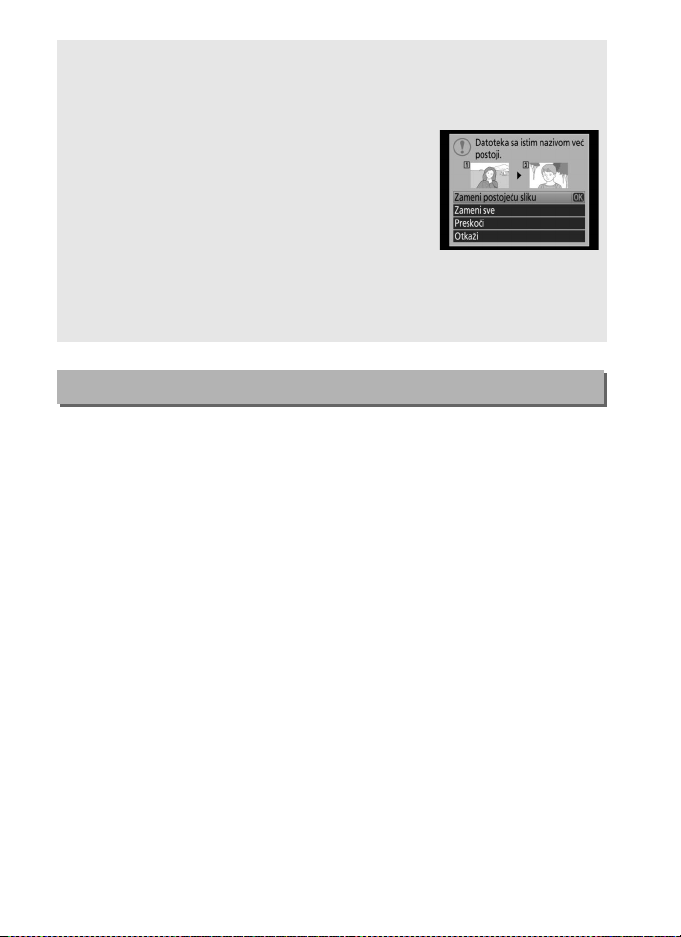
D Kopiranje slika
Slike neće biti sačuvane ako ima nedovoljno prostora na odredištu kartice.
Postarajte se da baterija bude u potpunosti napunjena pre nego što kopirate
filmove.
Ako fascikla odredišta sadrži sliku sa istim imenom kao
jedna od slika koja treba da se kopira, dijalog potvrde
će se prikazati.
biste zamenili sliku sa slikom koja treba da se kopira, ili
izaberite Zameni sve da biste zamenili postojeće slike
sa istim imenima bez daljih pitanja.
bez menjanja slike, izaberite Preskoči, ili izaberite
Otkaži da biste izašli bez kopiranja bilo kakvih daljih
slika.
Zaštićeni status i ocene se kopiraju sa slikama. Glasovne zabeleške će se kopirati
sa njihovim povezanim slikama. Sakrivene slike ne mogu da se kopiraju.
Izaberite Zameni postojeću sliku da
Da biste nastavili
Sakrivene ili zaštićene datoteke u fascikli odredišta se neće zameniti.
Prikaz slike
G dugme ➜ D meni reprodukcije
Birajte da li će slike biti automatski prikazane u monitoru odmah nakon
fotografisanja. Ako je Isključeno izabrano, slike mogu samo da se prikažu
pritiskajući K dugme.
22
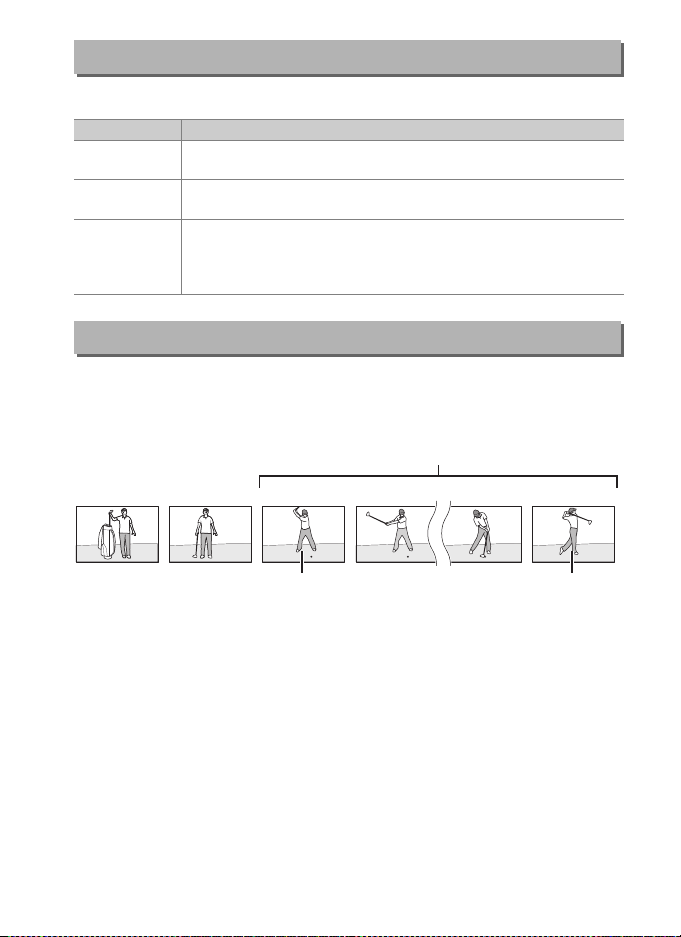
Nakon brisanja
G dugme ➜ D meni reprodukcije
Izaberite sliku prikazanu nakon što se slika izbrisala.
Opcija Opis
S
T
U
Prikaži
sledeću
Prikaži
prethodnu
Nastavi
kao pre
Prikaži sledeću sliku. Ako je obrisana slika bila u poslednjem
kadru, prethodna slika će se prikazati.
Prikaži prethodnu sliku. Ako je obrisana slika bila u prvom kadru,
sledeća slika će se prikazati.
Ako je korisnik prevlačio redom kojim su snimljene, sledeća slika
će se prikazati kao što je opisano za Prikaži sledeću. Ako je
korisnik prevlačio kroz slike u obrnutom redosledu, prethodna
slika će se prikazati kao što je opisano za Prikaži prethodnu.
Prikaži nakon rafala
G dugme ➜ D meni reprodukcije
Birajte da li je fotografija koja je odmah prikazana nakon rafala snimaka
snimljena u kontinualnom režimu kao prvi ili poslednji snimak u rafalu.
Ova opcija je na snazi samo kada je Prikaz slike (0 22) isključen.
Najnoviji snimci (rafal)
DSC_0001.jpg DSC_0002.jpg DSC_0003.jpg DSC_0004.jpg DSC_0014.jpg DSC_0015.jpg
Prikazano ako je Prva slika u
rafalu izabrana
Prikazano ako je Poslednja
slika u rafalu izabrana
23
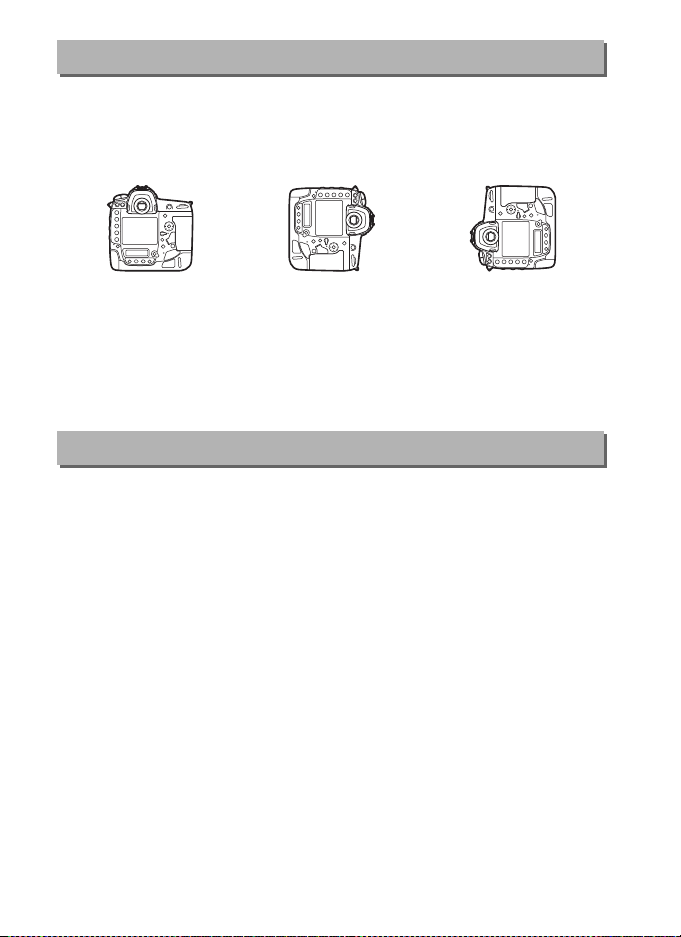
Automatsko rotiranje slike
G dugme ➜ D meni reprodukcije
Fotografije snimljene dok je Uključeno izabrano sadrže informacije u vezi
sa orijentacijom fotoaparata, dopuštajući im da se rotiraju automatski u
toku reprodukcije ili kada se pregledaju u ViewNX-i ili Capture NX-D.
Sledeće orijentacije su snimljene:
Orijentacija pejzaža
(široka)
Fotoaparat rotiran 90 °
u smeru kazaljke na
satu
Fotoaparat rotiran 90 °
suprotno od smera
kazaljke na satu
Orijentacija fotoaparata se ne snima kada je Isključeno izabrano. Birajte
ovu opciju kada panoramirate ili snimate fotografije sa objektivom
usmerenim ka gore ili dole.
Rotiraj uspravne
G dugme ➜ D meni reprodukcije
Ako je Uključeno izabrano, „visoke“ (orijentacija portreta) slike snimljene
sa Uključeno izabrane za Automatsko rotiranje slike će se automatski
rotirati za prikaz na monitoru.
Slike snimljene sa Isključeno izabranim za
Automatsko rotiranje slike će biti prikazane u „širokoj“ (pejzaž
orijentaciji).
Imajte na umu da zato što je sam fotoaparat već u
odgovarajućoj orijentaciji u toku fotografisanja, slike se neće automatski
rotirati u toku prikaza slike.
24
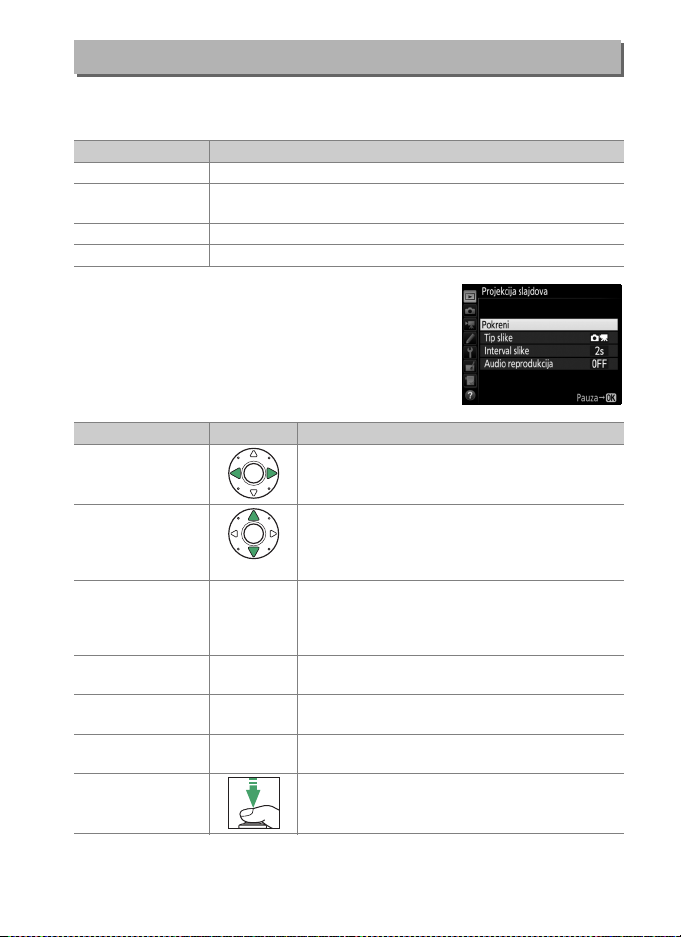
Projekcija slajdova
G dugme ➜ D meni reprodukcije
Napravite projekciju slajdova slika u trenutnoj fascikli reprodukcije (0 17).
Skrivene slike (0 18) nisu prikazane.
Opcija Opis
Pokreni Pokrenite projekciju slajdova.
Tip slike
Interval slike Birajte koliko će dugo svaka slika biti prikazana.
Audio reprodukcija Prikaz menija opcija reprodukcije govorne napomene (0 26).
Izaberite tip slike prikazan sa Statične slike i filmovi, Samo
statične slike i Samo filmovi.
Da biste pokrenuli projekciju slajdova, markirajte
Pokreni i pritisnite J. Sledeće operacije mogu da
se izvrše dok je projekcija slajdova u toku:
Za Pritisnite Opis
Preskočite unazad/
preskočite
unapred
Pregledajte
dodatne
informacije o
fotografiji
Pauza
Povećajte/smanjite
jačinu zvuka
Izađite na meni
reprodukcije
Izađite na režim
reprodukcije
Izađite na režim
fotografisanja
X/W (M)
G
Pritisnite 4 da biste se vratili na prethodni
kadar, 2 da biste preskočili na sledeći kadar.
Promenite ili sakrijte prikazanu informaciju
fotografije (samo statične slike).
Pauzirajte projekciju slajdova (reprodukcija
govorne napomene može da se nastavi).
J
biste ponovo pokrenuli, markirajte Ponovo
pokreni i pritisnite J.
Pritisnite X u toku reprodukcije filma da biste
povećali jačinu zvuka, W (M) da biste je smanjili.
Završite projekciju slajdova i vratite se u meni
reprodukcije.
Završite projekciju slajdova i izađite pun kadar u
K
režimu reprodukcije sličica.
Pritisnite dugme okidača do pola da biste se
vratili do režima fotografisanja.
Da
25
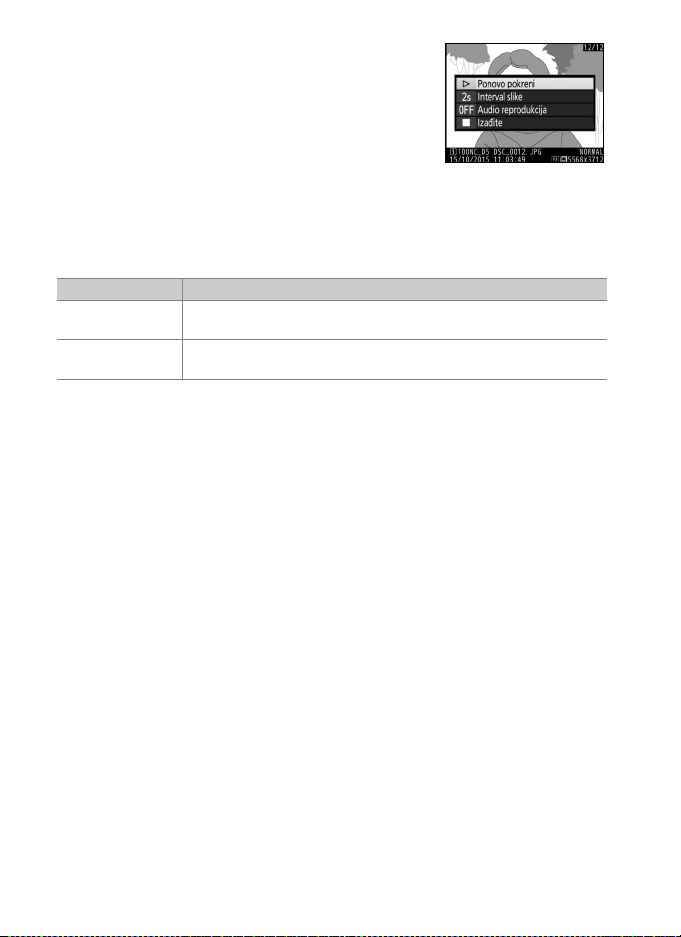
Dijalog pokazan desno se prikazuje kada se
projekcija završi. Izaberite Ponovo pokreni da
biste ponovo pokrenuli ili Izađite da biste se
vratili u meni reprodukcije.
❚❚ Audio reprodukcija
Birajte Uključeno da biste reprodukovali govorne napomene u toku
projekcije slajdova (zvuk snimljen sa filmovima se uvek pušta bez obzira
na izabranu opciju).
Opcija Opis
Interval slike
Dužina govorne
napomene
Izaberite Isključeno da biste onemogućili reprodukciju govorne
napomene u toku projekcije slajdova.
Sledeće opcije će biti prikazane:
Reprodukcija se završava kada je sledeći kadar prikazan, čak i
ako cela napomena nije reprodukovana.
Sledeća slika nije prikazana dok se cela napomena ne pusti, čak
i ako je interval slike kraći od govorne napomene.
26
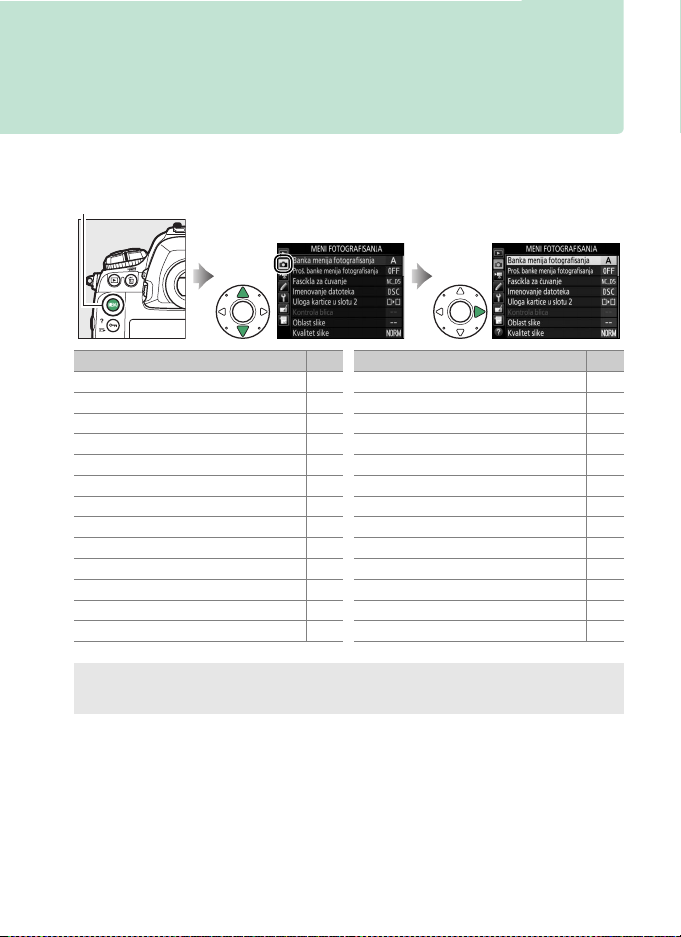
C Meni fotografisanja: Opcije
fotografisanja
Da biste prikazali meni fotografisanja fotografije, pritisnite G i izaberite
tabulator C (meni fotografisanja fotografije).
G dugme
Opcija 0
Banka menija fotografisanja 28
Proš. banke menija fotografisanja 29
Fascikla za čuvanje 30
Imenovanje datoteka 33
Uloga kartice u slotu 2 34
Kontrola blica 34
Oblast slike 38
Kvalitet slike 39
Veličina slike 40
NEF (RAW) snimanje 41
Podešavanja ISO osetljivosti 42
Balans bele 43
Podesi Picture Control 44
Upravljaj opcijom Picture Control 44
Kolorni prostor 45
Active D-Lighting 45
Smanjenje šuma kod duge eksp. 46
Smanj. šuma kod visokog ISO 46
Kontrola vinjetiranja 47
Automatska kontrola distorzije 47
Smanjenje treperenja 48
Podesi automatski bracketing 48
Višestruka ekspozicija 49
HDR (visoki dinamički opseg) 50
Intervalsko fotografisanje 51
Bešumna fotog. sa živim prik. slike 51
A Takođe pogledajte
Podrazumevani meniji su navedeni na strani 8.
Opcija 0
27
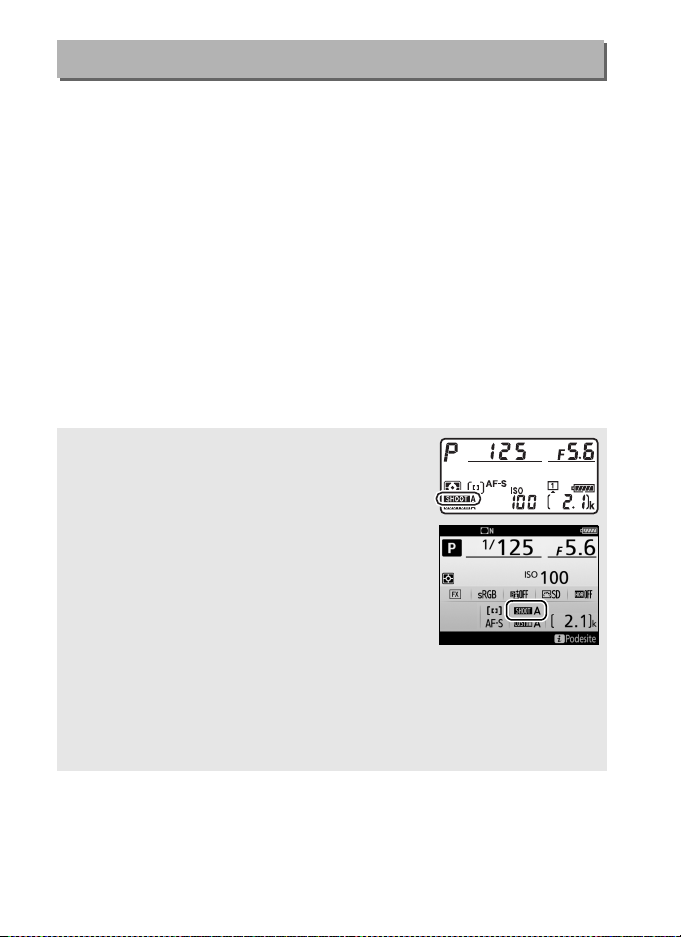
Banka menija fotografisanja
G dugme ➜ C meni fotografisanja
fotografije
Opcije menija fotografisanja fotografije se čuvaju u jednoj od četiri banke.
Uz izuzetak Proš. banke menija fotografisanja, Višestruka ekspozicija,
Intervalsko fotografisanje i modifikacije za Picture Controls (brzo
podešavanje i druga manuelna podešavanja), promene podešavanja u
jednoj banci nemaju efekat na druge.
Da biste sačuvali određenu
kombinaciju podešavanja koja se često upotrebljavaju, izaberite jednu od
četiri banke i podesite fotoaparat na ova podešavanja.
Nova podešavanja
će se sačuvati u banci čak i kada je fotoaparat isključen i biće povraćena
sledeći put kada se banka izabere. Različite kombinacije podešavanja
mogu da se sačuvaju u drugim bankama, dopuštajući korisniku da se
odmah prebaci sa jedne kombinacije na drugu birajući odgovarajuću
banku iz menija banke.
Podrazumevana imena za četiri banke menija fotografija su A, B, C i D.
Opisni naslov dug do 20 karaktera može da se doda kao što je opisano na
strani 33 markirajući banku menija i pritiskajući 2.
A Banka menija fotografisanja
Gornji kontrolni displej i prikazi informacija pokazuju
trenutnu banku menija fotografisanja.
A Takođe pogledajte
Režimi ekspozicije i blica, brzina zatvarača i blende mogu da se uključe u banke
menija fotografisanja koristeći opciju Proš. banke menija fotografisanja u
meniju fotografisanja fotografije (0 29).
telu fotoaparata da biste izabrali banku menija fotografisanja, pogledajte
Prilagođeno podešavanje f1 (Korisničko dodeljivanje kontrola, 0 83).
Za informacije o korišćenju kontrola na
28
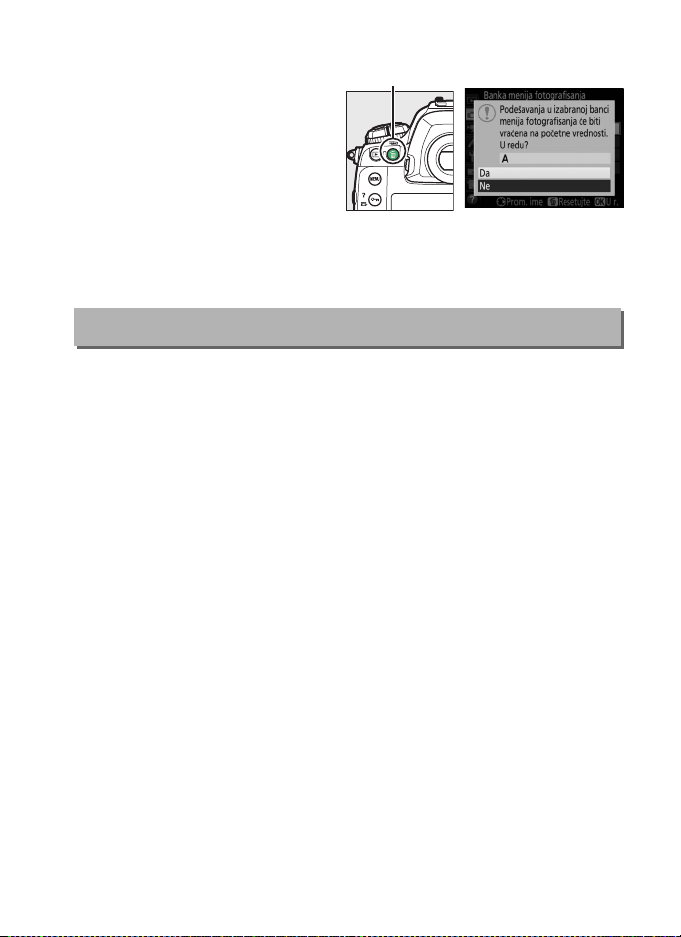
❚❚ Povratak na podrazumevana podešavanja
O (Q) dugme
Da biste se vratili na
podrazumevana podešavanja,
markirajte banku u meniju Banka
menija fotografisanja i pritisnite
Potvrdni dijalog će biti
O (Q).
prikazan; markirajte Da i pritisnite
J da biste se vratili na
podrazumevana podešavanja za
izabranu banku. Pogledajte stranu 8 za listu podrazumevanih
podešavanja.
Proš. banke menija fotografisanja
Izaberite Uključeno da biste uključili ekspoziciju i režime blica, brzinu
zatvarača (samo režimi S i M) i blendu (samo režimi A i M) u informaciju
snimljenu sa svakom od četiri banke menija fotografisanja, da bi se
opozvalo kada god je banka izabrana.
na snagu pre nego što je Uključeno izabrano.
G dugme ➜ C meni fotografisanja
Biranje Isključeno vraća vrednosti
fotografije
29
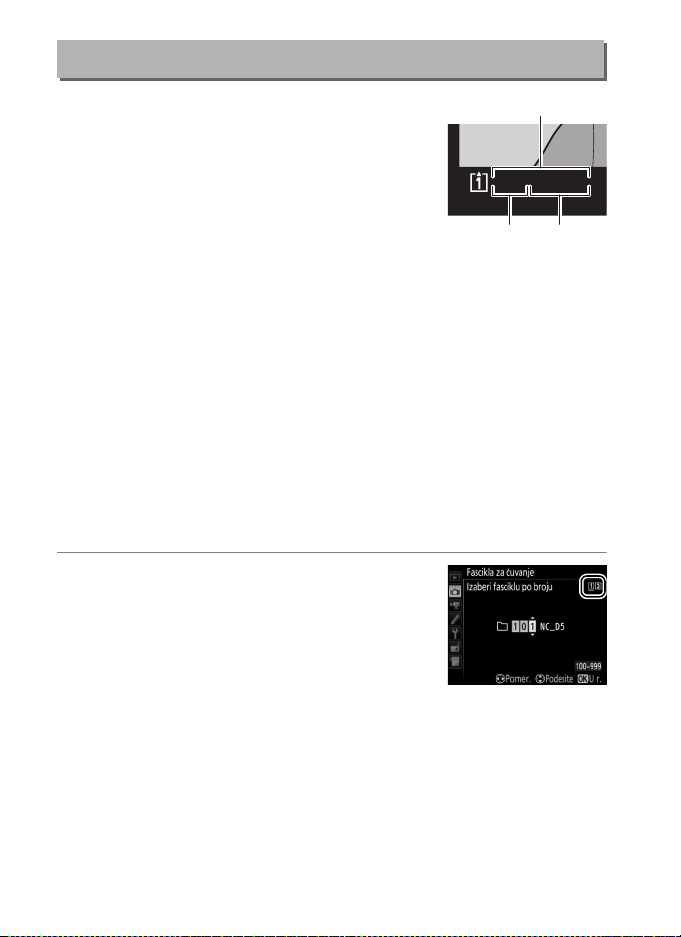
Fascikla za čuvanje
Fascikla
Broj
fascikle
Ime
fascikle
D
1
Promenite ime fasciklama i izaberite fasciklu na
koju će sledeća slika biti sačuvana.
G dugme ➜ C meni fotografisanja
fotografije
100NC_D
5
15/10/2015
❚❚ Promeni ime
Fascikle koje su identifikovane sa imenom fascikle od 5 karaktera pre kojih
dolazi 3-cifreni broj fascikle dodeljen automatski od strane fotoaparata.
Podrazumevano ime fascikle je „NC_D5“; da biste promenili ime
dodeljeno novim fasciklama, izaberite Promeni ime i promenite ime
fascikli kao što je opisano na strani 33 (ako je potrebno, podrazumevano
ime može da se povrati pritiskajući i držeći O (Q) dugme dok je tastatura
prikazana). Postojećim fasciklama ne može da se promeni ime.
❚❚ Izaberi fasciklu po broju
Da biste izabrali fasciklu po broju ili kreirali novu fasciklu sa trenutnim
imenom fascikle i novim brojem fascikle:
1 Birajte Izaberi fasciklu po broju.
Markirajte Izaberi fasciklu po broju i
pritisnite 2.
pokazan desno, sa trenutnim primarnim
slotom koji je podvučen.
Prikazaće se dijalog koji je
30

2 Izaberite broj fascikle.
Pritisnite 4 ili 2 da biste markirali cifre, pritisnite 1 ili 3 da biste ih
promenili. Ako fascikla sa izabranim brojem već postoji, W, X ili Y
ikona će biti prikazana na levoj strani od broja fascikle:
• W: Fascikla je prazna.
• X: Fascikla je delimično puna.
• Y: Fascikla sadrži 999 slika ili slike koje nose broj 9999. Dodatne
slike ne mogu da se čuvaju u ovoj fascikli.
Kartica na kojoj se fascikla čuva je prikazana od strane ikone kartice
slota u gornjem desnom uglu dijaloga „izaberi fasciklu po broju“.
Kartica koja se koristi za nove fascikle zavisi od opcije koja je trenutno
izabrana za Uloga kartice u slotu 2 (0 34).
3 Sačuvajte promene i izađite.
Pritisnite J da biste završili operaciju (da biste izašli bez menjanja
fascikle za čuvanje, pritisnite G dugme).
brojem već ne postoji, nova fascikla će se napraviti.
fotografije će se čuvati u izabranoj fascikli osim ako nije već puna.
Ako fascikla sa određenim
Sledeće
❚❚ Izaberi fasciklu sa liste
Da biste izabrali sa liste postojećih fascikli:
1 Birajte Izaberi fasciklu sa liste.
Markirajte Izaberi fasciklu sa liste i
pritisnite 2.
2 Markirajte fasciklu.
Pritisnite 1 ili 3 da biste markirali fasciklu.
31
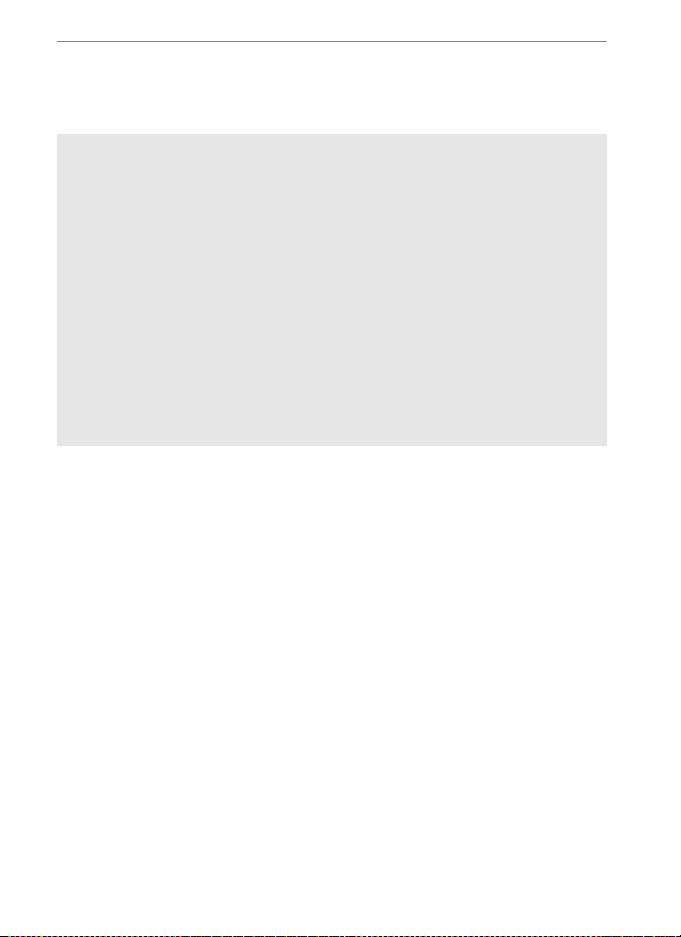
3 Izaberite markiranu fasciklu.
Pritisnite J da biste izabrali markiranu fasciklu. Sledeće fotografije će
se čuvati u izabranoj fascikli.
D Brojevi fascikli i datoteka
Ako je trenutna fascikla obeležena brojem 999 i sadrži 999 slika ili fotografiju
obeleženu brojem 9999, okidač zatvarača će biti onemogućen i nikakve dalje
fotografije ne mogu da se snime (pored toga, snimanje filma možda bude
onemogućeno ako je trenutna fascikla obeležena brojem 999 a sledeća datoteka
bi bila 992. ili obeležena brojem 9992 ili većim). Pošto je kreiranje automatske
fascikle onemogućeno kada broj fascikle dođe do 999, snimanje može da se
okonča u režimu filma ako je Snimanje kadra uživo dodeljeno dugmetu
okidača koristeći Prilagođeno podešavanje g1 (Korisničko dodeljivanje
kontrola) a trenutna fascikla je obeležena brojem 999 i sadrži 942 ili više
datoteka ili broj datoteke koji je 9942 ili veći.
kreirajte fasciklu sa brojem koji je manji od 999 ili pokušajte da promenite opcije
izabrane za Veličina slika/broj slika u sekundi i Kvalitet filma (0 54).
A Vreme pokretanja
Dodatno vreme može biti neophodno za pokretanje fotoaparata ako memorijska
kartica sadrži jako veliki broj datoteka ili fascikli.
Da biste nastavili snimanje,
32

Imenovanje datoteka
Područje
tastature
Oblast imena
Izbor tastature
G dugme ➜ C meni fotografisanja
fotografije
Fotografije se čuvaju koristeći imena datoteka koje se sastoje od „DSC_“
ili, u slučaju slika koje koriste Adobe RGB kolorni prostor (0 45), „_DSC“,
nakon čega sledi četvorocifreni broj i ekstenzija od tri slova (na primer,
„DSC_0001.JPG“).
Opcija Imenovanje datoteka se koristi da bi se izabrala
tri slova da zamene „DSC“ deo imena datoteke.
A Unos teksta
Dijalog pokazan desno se prikazuje
kada je unos teksta neophodan.
Taknite slova na tastaturi ekrana na
dodir (taknite dugme za izbor na
tastaturi da biste prošli kroz velika
slova, mala slova i simbol tastature).
Takođe možete da koristite
višenamenski birač da biste markirali
željeni karakter na području
tastature i pritisnite centar višenamenskog birača da biste ubacili markirani
karakter pri poziciji trenutnog kursora (imajte na umu da ako je karakter unesen
kada je polje puno, poslednji karakter u polju će se izbrisati).
karakter pod kursorom, pritisnite O (Q) dugme.
novu poziciju, taknite prikaz ili držite W (M) dugme i pritisnite 4 ili 2.
završili unos i vratili se u meni reprodukcije, pritisnite J.
završavanja unosa teksta, pritisnite G.
Da biste pomerili kursor na
Da biste izbrisali
Da biste izašli bez
Da biste
A Ekstenzije
Sledeće ekstenzije se koriste: „.NEF“ za NEF (RAW) slike, „.TIF“ za TIFF (RGB) slike,
„.JPG“ za JPEG slike, „.MOV“ za filmove i „.NDF“ za referentne podatke softverskog
uklanjanja tragova prašine.
(RAW)+JPEG podešavanjima kvaliteta slike, NEF i JPEG slike imaju ista imena
datoteka ali različite ekstenzije.
Na svakom paru fotografija snimljenih pri NEF
33

Uloga kartice u slotu 2
G dugme ➜ C meni fotografisanja
fotografije
Birajte opciju koju ima kartica u Slotu 2 kada su dve memorijske kartice
ubačene u fotoaparat.
Izaberite od Višak podataka (kartica u slotu 2 se koristi samo kada je
kartica u slotu 1 puna), Rezervna kopija (svaka slika je snimljena dvaput,
jednom na karticu u slotu 1 i opet na karticu u slotu 2) i RAW slot 1 – JPEG
slot 2 (kao za Rezervna kopija, osim što su NEF/RAW kopije snimljenih
fotografija pri podešavanjima NEF/RAW + JPEG snimljene samo na kartici
u slotu 1 a JPEG kopije samo na kartici u slotu 2).
Kontrola blica
G dugme ➜ C meni fotografisanja
fotografije
Birajte režim kontrole blica za opcione bliceve montirane na šinu za blic i
opremu fotoaparata i prilagodite podešavanja za fotografisanje sa
odvojenim blicem.
❚❚ Režim kontrole blica
Kada je SB-5000, SB-500, SB-400 ili SB-300
montirano na fotoaparat, režim kontrole blica, nivo
blica i druga podešavanja blica mogu da se
prilagode koristeći stavku Kontrola blica > Režim
kontrole blica u meniju fotografisanja fotografije
(u slučaju SB-5000, ova podešavanja takođe mogu
da se prilagode koristeći kontrole blica).
opcije se razlikuju od korišćenog blica, dok se opcije prikazane pod Režim
kontrole blica razlikuju sa izabranim režimom.
jedinice mogu samo da se prilagode koristeći kontrole blica.
• TTL: i-TTL režim. U slučajevima SB-500, SB-400 i SB-300, korekcija snage
blica može da se prilagodi koristeći W (M) dugme.
Dostupne
Podešavanja za druge
34

• Automatski spoljni blic: U ovom režimu, jačina se automatski prilagođava u
skladu sa količinom svetla koje reflektuje subjekat; korekcija snage blica
je takođe dostupna.
blendu“ (qA) i „ne-TTL automatski“ (A) režimi; ne-TTL automatski je
automatski izabran ako je ne-CPU objektiv prikačen bez navođenja
žižne daljine i maksimalnog otvora blende koristeći opciju Podaci ne-
CPU objektiva u meniju podešavanja (0 111).
blic za detalje.
• Man. sa prioritetom rastojanja: Birajte rastojanje do subjekta; jačina blica će
se automatski prilagoditi.
• Manuelno: Izaberite nivo blica manuelno.
• Ponavljanje bljeska: Blic okida jedan posle drugog dok je zatvarač otvoren,
proizvodeći efekat višestruke ekspozicije.
broj puta koliko će jedinice okinuti (Broj puta) i broj puta koliko će blic
okinuti po sekundi (Frekvencija, izmerena u Hercu). Imajte na umu da
ukupan broj puteva koliko jedinice okinu može da se razlikuje u
zavisnosti od opcija izabranih za Jačina i Frekvencija; pogledajte
dokumentaciju koja dolazi sa blicom za detalje.
Automatski spoljni blic podržava „automatsku
Pogledajte uputstvo za
Korekcija snage blica je takođe dostupna.
Birajte nivo blica (Jačina),
35

❚❚ Opcije bežičnog blica
Prilagodite podešavanja za simultanu bežičnu kontrolu višestrukih
daljinskih bliceva.
Opcija Opis
Optički AWL
Optički/radio
AWL
Radio AWL
Isključeno
Daljinski blicevi se kontrolišu koristeći bliceve niskog intenziteta
koje emituje glavni blic.
montiranim na šinu za blic i opremu fotoaparata.
Ova opcija je za fotografisanje blicom koristeći i optički i radio
kontrolisane bliceve i dostupna je kada je WR-R10 prikačen a
SB-500 ili SB-910, SB-900, SB-800, SB-700 ili SU-800 je konfigurisan
za korišćenje kao glavni blic montiran na šinu za blic i opremu
fotoaparata.
Grupni blic (0 37).
Daljinski blicevi se kontrolišu putem radio signala emitovanih od
strane WR-R10 prikačenih na fotoaparatu.
WR-R10 i daljinskim blicevima koji podržavaju radio AWL.
Onemogućena daljinsko fotografisanje blicem.
Daljinska kontrola blica se automatski podešava na
Dostupno samo sa SB-5000 ili SB-500
Dostupno samo sa
A Radio AWL
WR-A10 adapter je neophodan kada koristite WR-R10.
WR-R10 firmver na najnoviju verziju; za informacije o ažuriranjima firmvera,
pogledajte Nikon lokaciju na mreži za svoje područje.
36
Postarajte se da ažurirate

❚❚ Daljinska kontrola blica
Birajte od sledećih opcija daljinskom fotografisanja blicem.
Opcija Opis
Birajte odvojeni režim kontrole blica i nivo blica za svaku grupu
Grupni blic
Brza bežična
kontrola
Daljinsko
ponavljanje
daljinskih bliceva.
izabran za Opcije bežičnog blica (0 36), možete da birate kanal
koji se koristi od strane glavnog blica za komunikaciju sa
daljinskim blicevima.
Birajte za kontrolu celokupne jačine blica.
bežične kontrole da biste prilagodili balans između grupa A i B i
podesili jačinu za grupu C manuelno (glavni blic ne okida).
možete da prilagodite korekciju snage blica za grupe A i B i, ako je
Optički AWL ili Optički/radio AWL izabran za Opcije bežičnog
blica (0 36), birajte kanal koji se koristi od strane glavnog blica za
komunikaciju sa daljinskim blicevima.
Blicevi okidaju jedan posle drugog dok je zatvarač otvoren,
proizvodeći efekat višestruke ekspozicije.
(Jačina), broj puta koliko će blicevi okinuti (Broj puta), broj puta
koliko će jedinice okinuti po sekundi (Frekvencija) i, ako je
Optički AWL ili Optički/radio AWL izabran za Opcije bežičnog
blica (0 36), kanal koji se koristi od strane glavnog blica za
komunikaciju sa daljinskim blicevima.
broj puta koliko blicevi okinu može da se razlikuje u zavisnosti od
opcija izabranih za Jačina i Frekvencija; pogledajte
dokumentaciju koja dolazi sa blicom za detalje.
Ako je Optički AWL ili Optički/radio AWL
Koristite Opcije brze
Birajte nivo blica
Imajte na umu da ukupan
Takođe
❚❚ Inf. o radio daljinskom blicu
Pregledajte bliceve koji su trenutno kontrolisani koristeći radio AWL kada
je Radio AWL izabran za Opcije bežičnog blica.
37

Oblast slike
G dugme ➜ C meni fotografisanja
fotografije
❚❚ Izaberi oblast slike
Fotoaparat nudi izbor sledećih oblasti slike:
Opcija Opis
FX (36× 24) 1.0×
c
1,2× (30× 20) 1.2 ×
Z
DX (24 ×16) 1.5×
a
5 : 4 (30 ×24) Slike su snimljene sa odnosom stranica od 5 : 4.
b
Slike su snimljene u FX formatu sa vidnim uglom koji je
ekvivalentan NIKKOR objektivu na 35 mm formatu
fotoaparata.
Biranje ove opcije smanjuje vidni ugao i povećava vidljivu
žižnu daljinu objektiva za otprilike 1,2×.
Slike su snimljene u DX formatu. Da bi se izračunala
približna žižna daljina objektiva u 35 mm formatu,
pomnožite je sa 1,5.
❚❚ Automatsko DX isecanje
Ako je Uključeno izabrano, fotografije snimljene koristeći DX objektiv će
se automatski snimiti koristeći DX (24×16) 1.5× (DX format) oblasti slike.
38

Kvalitet slike
G dugme ➜ C meni fotografisanja
Birajte format datoteke i stepen kompresije (kvalitet slike).
Opcija
NEF (RAW) NEF
NEF (RAW) +
JPEG fino★/NEF
(RAW) + JPEG
fino
NEF (RAW) +
JPEG
normalno★/NEF
(RAW) + JPEG
normalno
NEF (RAW) +
JPEG osnovno★/
NEF (RAW) +
JPEG osnovno
JPEG fino★/JPEG
fino
JPEG
normalno★/JPEG
normalno
JPEG osnovno★/
JPEG osnovno
TIFF (RGB)
Tip
datoteke
RAW podaci sa senzora slike su sačuvani bez dodatne
obrade. Podešavanja kao što su balans bele i kontrast
mogu da se prilagode nakon fotografisanja.
Dve slike se snimaju, jedna NEF (RAW) slika i jedna
JPEG slika finog kvaliteta.
NEF/
Dve slike se snimaju, jedna NEF (RAW) slika i jedna
JPEG
JPEG slika normalnog kvaliteta.
Dve slike se snimaju, jedna NEF (RAW) slika i jedna
JPEG slika osnovnog kvaliteta.
Snimite JPEG slike pri stepenu kompresije od otprilike
1 : 4 (fin kvalitet).
Snimite JPEG slike pri stepenu kompresije od otprilike
JPEG
1 : 8 (normalan kvalitet).
Snimite JPEG slike pri stepenu kompresije od otprilike
1 : 16 (osnovni kvalitet).
Snimite TIFF-RGB slike bez kompresije pri bitskoj
TIFF
dubini od 8 bita po kanalu (24-bitna boja).
(RGB)
spektar aplikacija za slike podržava TIFF.
Opis
fotografije
Širok
39

A JPEG kompresija
Opcije kvaliteta slike sa zvezdicom („★“) koriste kompresiju koja je usmerena ka
obezbeđivanju maksimalnog kvaliteta; veličina datoteka se razlikuje od scene.
Opcije bez zvezde koriste tip kompresije koja je usmerena da napravi manje
datoteke; datoteke će biti otprilike iste veličine bez obzira na snimljenu scenu.
Veličina slike
Birajte veličinu, u pikselima, fotografija snimljenim sa fotoaparatom.
G dugme ➜ C meni fotografisanja
fotografije
Izaberite JPEG/TIFF da biste izabrali veličinu JPEG i TIFF slike, NEF (RAW)
da biste izabrali veličinu NEF (RAW) slika.
Oblast slike Opcija Veličina (pikseli) Veličina štampe (cm)
FX (36×24) 1.0 ×
(FX format)
1,2× (30× 20) 1.2×
DX (24× 16) 1.5×
(DX format)
5 : 4 (30× 24)
* Približna veličina kada se štampa pri 300 dpi. Veličina štampe u inčima jednaka je
veličini slike u pikselima podeljenoj sa rezolucijom štampača u tačkama po inču (dpi;
1 inč = otprilike 2,54 cm).
Velika 5568 × 3712 47,1 × 31,4
Srednja 4176 × 2784 35,4 × 23,6
Mala 2784 × 1856 23,6 × 15,7
Velika 4640 × 3088 39,3 × 26,2
Srednja 3472 × 2312 29,4 × 19,6
Mala 2320 × 1544 19,6 × 13,1
Velika 3648 × 2432 30,9 × 20,6
Srednja 2736 × 1824 23,2 × 15,4
Mala 1824 × 1216 15,4 × 10,3
Velika 4640 × 3712 39,3 × 31,4
Srednja 3472 × 2784 29,4 × 23,6
Mala 2320 × 1856 19,6 × 15,7
*
40

NEF (RAW) snimanje
G dugme ➜ C meni fotografisanja
Izaberite tip kompresije i bitsku dubinu za NEF (RAW) fotografije.
❚❚ NEF (RAW) kompresija
Opcija Opis
Kompresovano bez
N
gubitka
Kompresovano
O
Bez kompresije NEF slike nisu kompresovane.
NEF slike su kompresovane koristeći reverzibilan
algoritam, smanjujući veličinu datoteke za oko 20–40%
bez efekta na kvalitet slike.
NEF slike su kompresovane koristeći ne-reverzibilni
algoritam, smanjujući veličinu datoteke za oko 35–55%
skoro bez efekta na kvalitet slike.
❚❚ NEF (RAW) bitska dubina
Opcija Opis
12-bitno NEF (RAW) slike su snimljene pri bitskoj dubini od 12 bitova.
q
r
14-bitno
NEF (RAW) slike su snimljene pri bitskoj dubini od 14 bitova,
proizvodeći datoteke koje su veće od onih sa bitskom dubinom
od 12 bitova ali povećavajući podatke o boji koji su snimljeni.
fotografije
41

Podešavanja ISO osetljivosti
G dugme ➜ C meni fotografisanja
Prilagodite podešavanja ISO osetljivosti za fotografije.
Opcija Opis
Izaberite iz vrednosti od ISO 100 i
ISO osetljivost
Aut. kontr. ISO
osetljivosti
Prilagodite ISO osetljivost.
Podešavanja od oko 0,3 EV do 1 EV ispod ISO 100 i 0,3
102400.
do 5 EV iznad ISO 102400 su takođe dostupna za specijalne
situacije.
Ako je Uključeno izabrano, fotoaparat će automatski prilagoditi
ISO osetljivost kada optimalna ekspozicija ne može da se
postigne pri vrednosti izabranoj za ISO osetljivost.
birate maksimalnu osetljivost da biste sprečili da se ISO
osetljivost podigne previsoko a brzina zatvarača ispod
vrednosti na kojoj će se umešati automatska kontrola ISO
osetljivosti kako bi sprečila premalu ekspoziciju u režimima P i A
(minimalna brzina zatvarača; birajte od vrednosti između
i 30 s). Maksimalna ISO osetljivost za fotografije snimljene
koristeći opcioni blic može da se izabere koristeći Maksimalna
osetljivost sa M.
fotografije
Možete da
1
/4000 s
42

Balans bele
G dugme ➜ C meni fotografisanja
fotografije
Podesite balans bele da odgovara svetlosnom izvoru.
Opcija Opis
v Automatski
Zadrži belo (smanji tople boje)
Normalno
Zadrži tople boje osvetljenja
J Inkadescentno Koristite pod inkadescentnom svetlošću.
I Fluorescentno Koristite sa:
Lampe sa natrijumovom parom
Toplo belo fluorescentno • Toplo belo fluorescentna svetla.
Belo fluorescentno • Belo fluorescentna svetla.
Hladno belo fluorescentno • Hladno belo fluorescentna svetla.
Dnevno belo fluorescentno • Dnevno bela fluorescentna svetla.
Dnevno fluorescentno • Dnevna fluorescentna svetla.
Živina para sa visok. temp. boje
H Direktna sunčeva svetlost
N Blic Koristite sa opcionim blicevima.
G Oblačno
M Hlad Koristite na dnevnom svetlu sa subjektima u hladu.
K Izaberi temp eraturu boje Birajte temperaturu boje sa liste vrednosti.
L Zapamćena manuelna postavka
Balans bele se automatski prilagođava.
najbolje rezultate, koristite tip G, E ili D objektiva.
Ako opcioni blic okine, rezultati su prilagođeni
na pravi način.
• Lampe sa natrijumovom parom (mogu da se
nađu u sportskim halama).
• Izvori svetla visoke temperature boje (npr.
lampe sa živinom parom).
Koristite sa subjektima koji su osvetljeni od
strane direktne sunčeve svetlosti.
Koristite na dnevnom svetlu kada je oblačno
napolju.
Koristite subjekat, izvor svetlosti ili postojeće
fotografije kao referencu za balans bele.
Za
43
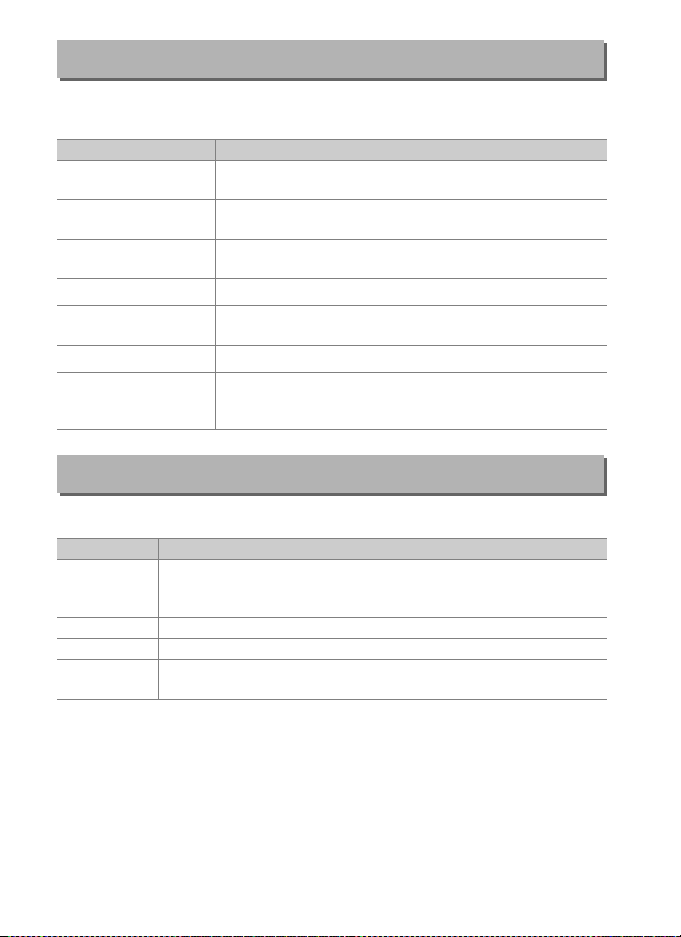
Podesi Picture Control
G dugme ➜ C meni fotografisanja
fotografije
Birajte kako će se nove fotografije obraditi. Izaberite u skladu sa tipom
scene ili vašom kreativnom namerom.
Opcija Opis
Standardno
Q
Neutralno
R
Živo
S
Monohrom Snimajte monohrom fotografije.
T
Portret
o
Pejzaž Proizvodi žive pejzaže i gradske pejzaže.
p
Ravnomerno
q
Standardna obrada za izbalansirane rezultate.
Preporučeno je za većinu situacija.
Minimalna obrada zarad prirodnih rezultata. Birajte
fotografije koje će kasnije biti obrađene ili retuširane.
Slike su poboljšane zarad živog, efekta štampane
fotografije. Birajte za fotografije koje ističu primarne boje.
Obradite portrete zarad kože sa prirodnom teksturom i
zaokruženog osećaja.
Detalji su sačuvani putem širokog opsega tona, od
svetlijih delova do senki. Birajte fotografije koje će kasnije
biti dosta obrađene ili retuširane.
Upravljaj opcijom Picture Control
Kreirajte korisničke Picture Controls.
Opcija Opis
Sačuvaj/uredi
Promeni ime Promenite ime izabranom Picture Control.
Izbriši Izbrišite izabranu Picture Control.
Učitaj/sačuvaj
Kreirajte novu korisničku Picture Control baziranu na postojećoj
zapamćenoj postavci ili korisničkoj Picture Control ili uredite
postojeće korisničke Picture Controls.
Kopirajte Picture Controls sa memorijske kartice na fotoaparat ili
kopirajte postojeće Picture Controls sa fotoaparata na karticu.
44
G dugme ➜ C meni fotografisanja
fotografije

Kolorni prostor
G dugme ➜ C meni fotografisanja
fotografije
Kolorni prostor određuje lestvicu boja koje su dostupne za reprodukciju
sRGB se preporučuje za opštu svrhu štampanja i prikaza, dok se
boje.
Adobe RGB, sa svojim širim lestvicama boja, preporučuje za
profesionalno izdavaštvo i komercijalno štampanje.
A Adobe RGB
Za tačnu reprodukciju boje, Adobe RGB slike zahtevaju aplikacije, prikaze i
štampače koji podržavaju upravljanje bojom.
A Kolorni prostor
ViewNX-i i Capture NX-D automatski biraju pravi kolorni prostor kada se otvaraju
fotografije napravljene sa ovim fotoaparatom.
softverom kupljenim od drugih lica.
Rezultati nisu garantovani sa
Active D-Lighting
G dugme ➜ C meni fotografisanja
fotografije
Sačuvajte detalje u svetlijim delovima i senkama, kreirajući fotografije sa
prirodnim kontrastom.
Opcija Opis
Automatsko
Izuzetno visoko 2
Izuzetno visoko 1
Visoko
Normalno
Nisko
Isključeno Active D-Lighting isključen.
Fotoaparat automatski prilagođava Active D-Lighting prema
uslovima fotografisanja.
Birajte nivo Active D-Lighting.
45

Smanjenje šuma kod duge eksp.
(Smanjenje šuma kod duge
G dugme ➜ C meni fotografisanja
fotografije
ekspozicije)
Ako je Uključeno izabrano, fotografije snimljene
pri brzinama zatvarača sporijim od 1 s će biti
procesirane kako bi smanjile šum (svetle tačke ili
fog šum). Vreme potrebno za procesiranje se
otprilike udvostručava; u toku procesiranja,
„l m“ će bljesnuti u prikazima brzine
zatvarača/blende i slike ne mogu da se snime
(ako se fotoaparat isključi pre nego što je
procesiranje završeno, slika će se sačuvati ali smanjenje šuma neće biti
izvršeno). U kontinualnom režimu okidanja, broj slika u sekundi će se
usporiti i dok se fotografije procesiraju, kapacitet memorijskog bafera će
opasti.
Smanj. šuma kod visokog ISO
G dugme ➜ C meni fotografisanja
Fotografije snimljene pri visokim ISO osetljivostima mogu da se
procesiraju da bi smanjile „šum“.
Opcija Opis
Visoko
Smanjite šum (nepravilno raspoređeni svetli pikseli), naročito na
Normalno
Isključeno
slikama snimljenim pri visokim ISO osetljivostima. Birajte količinu
smanjenja šuma izvršenog sa Visoko, Normalno i Nisko.
Nisko
Smanjenje šuma se izvršava samo po potrebi i nikad pri količini koja je
podjednako visoka kada je Nisko izabrano.
46
fotografije

Kontrola vinjetiranja
G dugme ➜ C meni fotografisanja
fotografije
„Vinjetiranje“ je pad svetline na krajevima fotografije. Kontrola
vinjetiranja smanjuje vinjetiranje za tip G, E i D objektive (PC objektivi
nisu uključeni).
Njegove efekti se razlikuju od objektiva do objektiva i
najvidljiviji su pri maksimalnom otvoru blende. Birajte od Visoko,
Normalno, Nisko i Isključeno.
A Kontrola vinjetiranja
U zavisnosti od scene, uslova fotografisanja i tipa objektiva, TIFF i JPEG slike
mogu da pokažu šum (fog šum) ili varijacije u perifernoj svetlini, dok korisnički
Picture Controls i zapamćena postavka Picture Controls koji su bili modifikovani
iz podrazumevanih podešavanja ne moraju da proizvedu željeni efekat.
probne snimke i pogledajte rezultate na monitoru.
odnosi na filmove ili višestruke ekspozicije.
Kontrola vinjetiranja se ne
Snimite
Automatska kontrola distorzije
G dugme ➜ C meni fotografisanja
fotografije
Izaberite Uključeno da biste smanjili burastu distorziju kada fotografišete
sa širokougaonim objektivima i da biste smanjili jastučastu distorziju kada
fotografišete sa dugačkim objektivima (imajte na umu da ivice vidljivog
područja u tražilu mogu da budu isečene sa krajnjih fotografija, a da
vreme potrebno za obradu fotografija pre nego što snimanje počne može
da se poveća).
Ova opcija ne važi za filmove i dostupna je samo sa tipom
G, E i D objektiva (isključujući PC, riblje oko i određene druge objektive);
rezultati nisu garantovani sa drugim objektivima.
Pre korišćenja
automatske kontrole distorzije sa DX objektivima, izaberite Uključeno za
Automatsko DX isecanje ili izaberite oblast slike od DX (24×16) 1.5×
(0 38); izbor drugih opcija može da dovede do velikog isecanja
fotografija ili do fotografija sa ozbiljnom perifernom distorzijom.
A Retuširanje: Kontrola distorzije
Za informacije o pravljenju kopija postojećih fotografija sa smanjenom burastom
i jastučastom distorzijom, vidite stranu 141.
47

Smanjenje treperenja
G dugme ➜ C meni fotografisanja
fotografije
Smanjite treperenje i trake svetla kada fotografišete pod fluorescentnim ili
osvetljenjem na bazi živine pare u toku fotografisanja tražilom.
Opcija Opis
Podešavanje
smanjenja
treperenja
Indikator
smanjenja
treperenja
Kada je Omogući izabrano, fotoaparat će odmeriti fotografije
kako bi smanjio efekte treperenja. Imajte na umu da broj slika u
sekundi može da opadne dok je smanjenje treperenja na snazi.
Izaberite da li fotoaparat prikazuje indikator otkrivanja treperenja
(u) na tražilu kada se treperenje otkrije.
Podesi automatski bracketing
G dugme ➜ C meni fotografisanja
fotografije
Birajte podešavanje ili podešavanja u nosaču kada je automatski
bracketing na snazi.
Birajte AE i blic (j) da biste izvršili i ekspoziciju i
bracketing na nivou blica, Samo AE (k) da biste stavili na nosač samo
ekspoziciju, Samo blic (l) da biste izvršili samo bracketing na nivou blica,
Bracketing balansa bele (m) da biste izvršili bracketing balansa bele ili
ADL bracketing (y) da biste izvršili bracketing koristeći Active
D-Lighting.
Imajte na umu da bracketing balansa bele nije dostupan pri
podešavanjima kvaliteta slike od NEF (RAW) ili NEF (RAW) + JPEG.
48

Višestruka ekspozicija
G dugme ➜ C meni fotografisanja
Snimite dve do deset NEF (RAW) ekspozicije kao jednu fotografiju.
Opcija Opis
• 0 Uključeno (serija): Snimite seriju višestrukih ekspozicija.
Režim višestruke
ekspozicije
Broj snimaka
Režim
preklapanja
Izaberite Isključeno da biste nastavili normalno fotografisanje.
• Uklj. (pojedinačna fotografija): Snimite jednu višestruku ekspoziciju.
• Isključeno: Izađite bez kreiranja dodatnih višestrukih ekspozicija.
Birajte broj ekspozicija koje će se kombinovati da bi formirale
jednu fotografiju.
• Dodaj: Ekspozicije su preklopljene bez promena; dobitak nije
prilagođen.
• Prosečno: Pre nego što se ekspozicije preklope, dobitak za svaku
je podeljen ukupnim brojem snimljenih ekspozicija (dobitak za
svaku ekspoziciju je podešen na
1
/2 za 2 ekspozicije, 1/3 za
3ekspozicije, itd).
• Osvetli: Fotoaparat upoređuje piksele u svakoj ekspoziciji i koristi
samo najsvetlije.
• Zatamni: Fotoaparat upoređuje piksele u svakoj ekspoziciji i
koristi samo najtamnije.
fotografije
49

HDR (visoki dinamički opseg)
G dugme ➜ C meni fotografisanja
fotografije
Korišćen sa subjektima visokog kontrasta, Visok dinamički opseg (HDR)
čuva detalje u svetlijim delovima i senkama kombinujući dva snimka koji
su načinjeni pri različitim ekspozicijama.
Opcija Opis
Režim HDR
Diferencijal
ekspozicije
Omekšavanje
• 0 Uključeno (serija): Snimite serije HDR fotografija.
Isključeno da biste nastavili normalno fotografisanje.
• Uklj. (pojedinačna fotografija): Snimite jednu HDR fotografiju.
• Isključeno: Izađite bez snimanja dodatnih HDR fotografija.
Diferencijal ekspozicije kontroliše razliku u ekspoziciji između
snimaka koji su kombinovani da bi napravili HDR fotografiju.
Birajte veće vrednosti za subjekte sa visokim kontrastom.
Izaberite koliko će granice između dve slike biti omekšane koje
čine svaku HDR fotografiju.
Izaberite
50

Intervalsko fotografisanje
G dugme ➜ C meni fotografisanja
fotografije
Snimite fotografije pri izabranom intervalu dok se naznačeni broj snimaka
ne snimi.
Izaberite režim okidanja koji nije samookidač (E) kada koristite
intervalski tajmer.
Opcija Opis
Pokrenite intervalsko fotografisanje, ili nakon 3 s (Sada
Pokreni
Opcije početka
Interval Izaberite interval (sate, minute i sekunde) između snimaka.
Br. intervala×snimaka/
interval
Ujednačavanje
ekspozicije
izabrano za Opcije početka) ili pri izabranom datumu i
vremenu (Izaberite dan i vreme početka).
će se nastaviti pri izabranom intervalu dok svi snimci ne
budu snimljeni.
Izaberite početnu opciju.
snimanjem, izaberite Sada.
pri izabranom datumu i vremenu, birajte Izaberite dan i
vreme početka.
Izaberite broj intervala i broj snimaka po intervalu.
Izbor Uključeno dopušta fotoaparatu da prilagodi
ekspoziciju kako bi odgovarala prethodnom snimku u
režimima koji nisu M (imajte na umu da je ujednačavanje
ekspozicije samo na snazi u režimu M ako je aut. kontr. ISO
osetljivosti uključena).
Da biste odmah počeli sa
Da biste započeli fotografisanje
Fotografisanje
Bešumna fotog. sa živim prik. slike
G dugme ➜ C meni fotografisanja
fotografije
Ako je Uključi izabrano, zatvarač će ostati otvoren u toku fotografisanja,
eliminišući zvuk koji je napravio zatvarač.
51

1 Meni snimanja filma: Opcije
snimanja filma
Da biste prikazali meni snimanja filma, pritisnite G i izaberite tabulator
1 (meni snimanja filma).
G dugme
Opcija 0
Resetuj meni snimanja 53
Imenovanje datoteka 53
Odredište 53
Oblast slike 53
Veličina slika/broj slika u sekundi 54
Kvalitet filma 54
Podešavanja ISO osetljivosti filma 55
Balans bele 55
Podesi Picture Contro l 56
A Takođe pogledajte
Podrazumevani meniji su navedeni na strani 10.
52
Opcija 0
Upravljaj opcijom Picture Control 56
Osetljivost mikrofona 56
Frekventni odziv 56
Smanjenje šuma vetra 57
Smanj. šuma kod visokog ISO 57
Intervalski film 57
Smanjenje treperenja 58
Elektronski VR 58

Resetuj meni snimanja
G dugme ➜ 1 meni snimanja filma
Markirajte Da i pritisnite J da biste povratili opcije menija snimanja filma
na njihove podrazumevane vrednosti (0 10).
Imenovanje datoteka
G dugme ➜ 1 meni snimanja filma
Birajte prefiks od tri slova koja se koriste u imenovanju datoteka slike u
kojima se čuvaju filmovi. Podrazumevani prefiks je „DSC“ (0 33).
Odredište
Birajte slot na koji će se filmovi snimiti.
G dugme ➜ 1 meni snimanja filma
Meni
prikazuje dostupno vreme za svaku karticu;
snimanje se automatski okončava kada više nema
vremena.
Oblast slike
G dugme ➜ 1 meni snimanja filma
Izaberi oblast slike za filmove.
❚❚ Automatsko DX isecanje
Ako je Uključeno izabrano, filmovi snimljeni koristeći DX objektiv će se
automatski snimiti koristeći DX (DX format) oblasti slike.
53
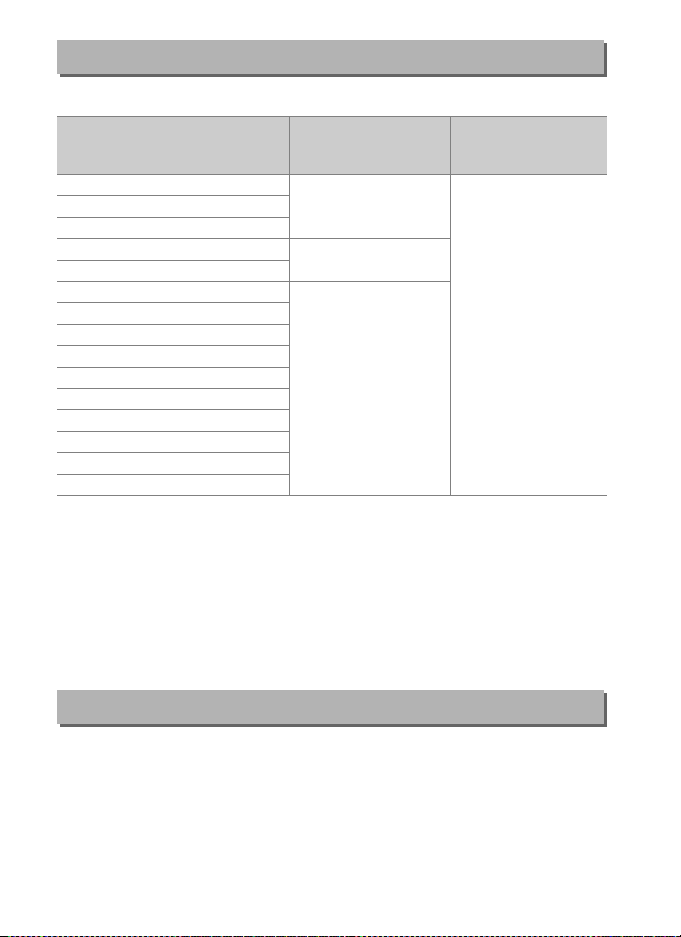
Veličina slika/broj slika u sekundi
G dugme ➜ 1 meni snimanja filma
Birajte veličinu slike filma (u pikselima) i broj slika u sekundi.
Maksimalni broj bita
1
Opcija
r 3840 × 2160 (4K UHD); 30p
s 3840 × 2160 (4K UHD); 25p
t 3840 × 2160 (4K UHD); 24p
y/y 1920 × 1080; 60p
z/z 1920 × 1080; 50p
1/1 1920 × 1080; 30p
2/2 1920 × 1080; 25p
3/3 1920 × 1080; 24p
4/4 1280 × 720; 60p
5/5 1280 × 720; 50p
u/6 1920 × 1080; isecanje 60p
v/7 1920 × 1080; isecanje 50p
8/8 1920 × 1080; isecanje 30p
9/9 1920 × 1080; isecanje 25p
!/! 1920 × 1080; isecanje 24p
1 Pravi broj slika u sekundi je 29,97 fps za vrednosti navedene kao 30p, 23,976 fps za
vrednosti navedene kao 24p i 59,94 fps za vrednosti navedene kao 60p.
2 Kada je ova opcija izabrana, k je prikazano na monitoru a kvalitet filma je fiksiran na
„visokom“.
3 Dostupno samo u visokom kvalitetu.
4 Svaki film će se snimiti do 8 datoteka od kojih je svaka do 4 GB. Broj datoteka i dužina
svake datoteke se razlikuju od opcija izabranih za Veličina slika/broj slika u sekundi
i Kvalitet filma.
5 i je prikazano na monitoru kada je ova opcija izabrana.
(Mbps) (★ Visoki kvalitet/
Normalno)
2
2
2
144
3
48/24
5
5
5
5
5
24/12
Maksimalna dužina
29 min. 59 s
4
Kvalitet filma
Birajte između Visoki kvalitet i Normalno.
54
G dugme ➜ 1 meni snimanja filma

Podešavanja ISO osetljivosti filma
G dugme ➜ 1 meni snimanja filma
Prilagodite sledeća podešavanja ISO osetljivosti.
• ISO osetljivost (režim M): Birajte ISO osetljivost za
režim ekspozicije M od vrednosti između ISO 100
i Visoka 5. Aut. kontr. ISO osetljivosti se koristi u
drugim režimima ekspozicije.
• Autom. ISO kontrola (rež. M): Izaberite Uključeno za
aut. kontr. ISO osetljivosti u režimu ekspozicije M, Isključeno kako biste
koristili vrednost izabranu za ISO osetljivost (režim M).
• Maksimalna osetljivost: Birajte gornju granicu za aut. kontr. ISO osetljivosti
od vrednosti između ISO 200 i Visoka 5.
Aut. kontr. ISO osetljivosti se
koristi u režimima ekspozicije P, S i A i kada je Uključeno izabrano za
Autom. ISO kontrola (rež. M) u režimu ekspozicije M.
A Aut. kontr. ISO osetljivosti
Pri visokoj ISO osetljivosti, fotoaparat će možda imati poteškoću oko fokusiranja i
šuma (nepravilno raspoređeni svetli pikseli, fog šum ili linije) mogu da se
povećaju.
osetljivosti filma > Maksimalna osetljivost.
Ovo može da se spreči birajući nižu vrednost za Podešavanja ISO
Balans bele
Izaberite balans bele za filmove (0 43).
G dugme ➜ 1 meni snimanja filma
Izaberite
Isto kao podeš. za fotografije za korišćenje opcije
koja je trenutno izabrana za fotografije.
55

Podesi Picture Control
G dugme ➜ 1 meni snimanja filma
Birajte Picture Control za filmove (0 44). Izaberite
Isto kao podeš. za fotografije za korišćenje opcije
koja je trenutno izabrana za fotografije.
Upravljaj opcijom Picture Control
G dugme ➜ 1 meni snimanja filma
Kreirajte korisničke Picture Controls (0 44).
Osetljivost mikrofona
G dugme ➜ 1 meni snimanja filma
Uključite ili isključite ugrađene ili eksterne
mikrofone ili prilagodite osetljivost mikrofona.
Izaberite Automatska osetljivost da biste
prilagodili osetljivost automatski, Isključen
mikrofon da biste isključili snimanje zvuka; da
biste izabrali osetljivost mikrofona manuelno,
izaberite Manuelna osetljivost i birajte osetljivost.
Frekventni odziv
G dugme ➜ 1 meni snimanja filma
Ako je S Širok opseg izabran, mikrofoni će odgovoriti na širok opseg
frekvencija, od muzike do buke na gradskim ulicama.
Izaberite
T Opseg glasa kako biste istakli ljudske glasove.
56

Smanjenje šuma vetra
G dugme ➜ 1 meni snimanja filma
Izaberite Uključeno da biste omogućili visokopropusni filter za ugrađeni
mikrofon (na opcione stereo mikrofone nema uticaja), smanjujući šum
koji proizvodi vetar duvajući preko mikrofona (imajte na umu da to može
da utiče i na druge zvuke).
Smanjenje šuma vetra za opcione stereo
mikrofone koji podržavaju ovu funkciju mogu da se omoguće ili
onemoguće koristeći kontrole mikrofona.
Smanj. šuma kod visokog ISO
G dugme ➜ 1 meni snimanja filma
Smanjite „šum“ (nepravilno raspoređeni svetli pikseli) na filmovima
snimljenim pri visokim ISO osetljivostima (0 46).
Intervalski film
G dugme ➜ 1 meni snimanja filma
Fotoaparat automatski snima fotografije pri izabranim intervalima da bi
napravio bešumni intervalski film sa veličinom slike, brojem slika u
sekundi i oblasti slike koja je trenutno izabrana u meniju snimanja filma.
Opcija Opis
Pokrenite intervalsko snimanje.
Pokreni
Interval Izaberite interval između snimaka u minutima i sekundama.
Vreme
fotografisanja
Ujednačavanje
ekspozicije
oko 3 sekunde i nastavlja pri izabranom intervalu za izabrano
vreme snimanja.
Izaberite vreme fotografisanja (sati i minuti).
Izbor Uključeno ujednačava nagle promene u ekspoziciji u
režimima koji nisu M (imajte na umu da je ujednačavanje
ekspozicije samo na snazi u režimu M ako je aut. kontr. ISO
osetljivosti uključena).
Fotografisanje se pokreće nakon
57
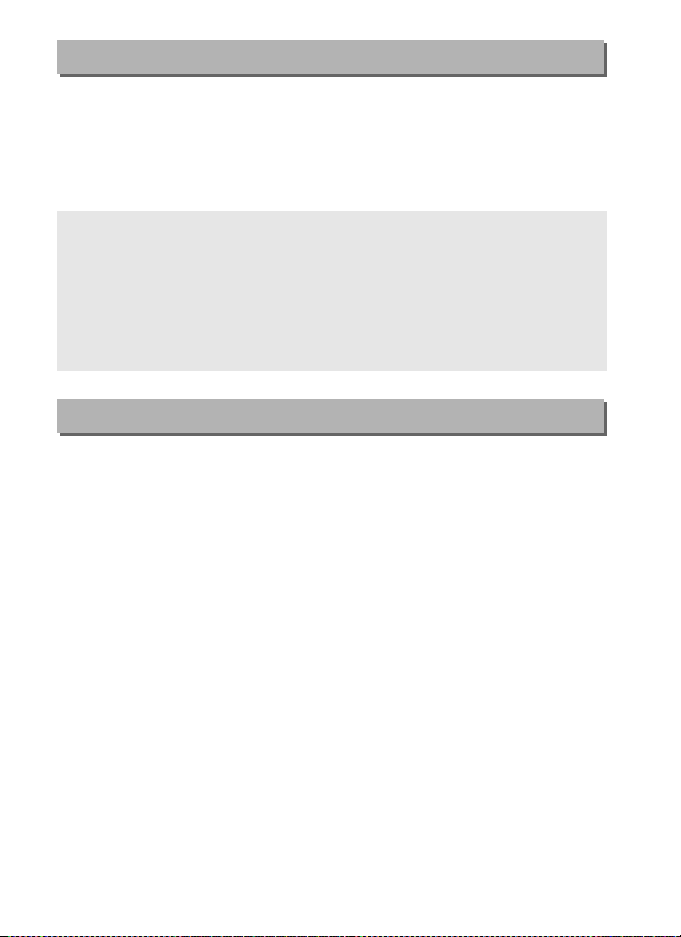
Smanjenje treperenja
G dugme ➜ 1 meni snimanja filma
Smanjite treperenje i trake svetla kada fotografišete pod fluorescentnim ili
osvetljenjem na bazi živine pare u toku živog prikaza slike ili snimanja
Birajte Automatsko da biste dopustili fotoaparatu da automatski
filma.
bira pravu frekvenciju, ili manuelno usaglasite frekvenciju sa onom koju
ima lokalni AC izvor napajanja.
D Smanjenje treperenja u meniju snimanja filma
Ako Automatsko ne donese željene rezultate a vi niste sigurni u vezi sa
frekvencijom lokalnog izvora napajanja, testirajte opcije i 50 i 60 Hz i birajte onu
koja proizvodi najbolje rezultate.
željene rezultate ako je subjekat jako svetao, u tom slučaju probajte da izaberete
manje blende (viši f-broj).
brzinu zatvarača koja odgovara frekvenciji lokalnog dovoda napajanja:
1
/60 s ili 1/30 s za 60 Hz; 1/100 s, 1/50 s ili 1/25 s za 50 Hz.
Smanjenje treperenja možda neće proizvesti
Da biste sprečili treperenje, izaberite režim M i birajte
1
/125 s,
Elektronski VR
G dugme ➜ 1 meni snimanja filma
Izaberite da li da omogućite elektronsko smanjenje vibracije u režimu
filma.
58

A Prilagođena podešavanja: Fino
Grupe prilagođenog
podešavanja
Glavni meni
Banka korisničkih
podešavanja
(0 61)
podešavanje fotoaparata
Da biste prikazali meni Prilagođenih podešavanja, pritisnite G i
izaberite tabulator A (meni Prilagođena podešavanja).
G dugme
Prilagođena podešavanja se koriste da bi se prilagodila podešavanja
fotoaparata kako bi odgovarala individualnim preferencama.
59

Sledeća prilagođena podešavanja su dostupna:
Prilagođeno podešavanje 0
Banka korisničkih podešavanja 61
a Autofokus
a1 Izbor prioriteta AF-C 63
a2 Izbor prioriteta AF-S 64
a3 Praćenje fokusa sa zaključ. 64
a4 Detekcija lica 3D praćenjem 65
a5 Oblast za 3D praćenje 65
a6 Broj tačaka fokusa 65
a7 Čuvaj prema orijentaciji 66
a8 AF aktiviranje 67
Ograniči izbor režima AF
a9
oblasti
Ograničenja režima
a10
autofokusa
a11 Obavijanje tačke fokusa 68
a12 Opcije tačke fokusa 69
b Merenje/ekspozicija
Vrednost koraka ISO
b1
osetljivosti
EV koraci za kontrolu
b2
ekspozicije
b3 Vred. koraka korek. eksp./blica 69
b4 Laka korekcija ekspozicije 70
b5 Matrix merenje 71
b6 Oblast sa prioritetom centra 71
b7 Fino podesi optimalnu eksp. 71
c Tajmeri/zaključavanje AE
AE zaključ. dugmetom
c1
okidača
c2 Tajmer pripravnosti 72
c3 Samookidač 73
Kašnjenje isključivanja
c4
monitora
67
68
69
69
72
73
Prilagođeno podešavanje 0
d Fotografisanje/prikaz
d1 Brzina kontinualnog fotog. 74
Maks. broj kontinualnih
d2
okidanja
d3 Ograniči izbor režima okidanja 75
Opcije sinhroniz. režima
d4
okidanja
d5 Režim kašnjenja ekspozicije 75
d6 Elekt. zatv. prednje zavese 76
d7 Redosled brojeva datoteka 76
d8 Prikaz mreže u tražilu 77
d9 LCD osvetljenje 78
e Bracketing/blic
e1 Brzina sinhronizacije blica 79
e2 Brzina zatvarača sa blicem 80
e3 Korekcija ekspozicije za blic 80
e4 Aut. kontrola M ISO osetljivosti 80
e5 Modelirajući bljesak 81
Automatski bracketing (režim
e6
M)
e7 Redosled bracketinga 82
f Kontrole
Korisničko dodeljivanje
f1
kontrola
f2 Centralno dugme višen. birača 94
Zaključ. brzine zatvarača i
f3
blende
f4 Prilagodi komandne točkiće 96
f5 Višenamenski birač 98
f6 Koristi točkić pušt. dugmetom 98
f7 Obrni indikatore 98
f8 Opcije dug. živog prikaza slike 98
f9 D prekidač 99
g Film
Korisničko dodeljivanje
g1
kontrola
74
75
81
83
95
99
60

Banka korisničkih podešavanja
O (Q) dugme
G dugme ➜ A meni prilagođenih
podešavanja
Prilagođena podešavanja se čuvaju u jednoj od četiri banke. Promene
podešavanja u jednoj banci nemaju efekta na druge. Da biste sačuvali
određenu kombinaciju podešavanja koja se često upotrebljavaju,
izaberite jednu od četiri banke i podesite fotoaparat na ova podešavanja.
Nova podešavanja će se sačuvati u banci čak i kada je fotoaparat isključen
i biće povraćena sledeći put kada se banka izabere. Različite kombinacije
podešavanja mogu da se sačuvaju u drugim bankama, dopuštajući
korisniku da se odmah prebaci sa jedne kombinacije na drugu birajući
odgovarajuću banku iz menija banke.
Podrazumevana imena za četiri banke korisničkih podešavanja su A, B, C i
D. Opisni naslov dug do 20 karaktera može da se doda kao što je opisano
na strani 33 markirajući banku menija i pritiskajući 2.
❚❚ Povratak na podrazumevana podešavanja
Da biste se vratili na
podrazumevana podešavanja,
markirajte banku u meniju Banka
korisničkih podešavanja i
pritisnite O (Q).
će biti prikazan; markirajte Da i
pritisnite J da biste se vratili na
podrazumevana podešavanja za
izabranu banku (0 11).
Potvrdni dijalog
61
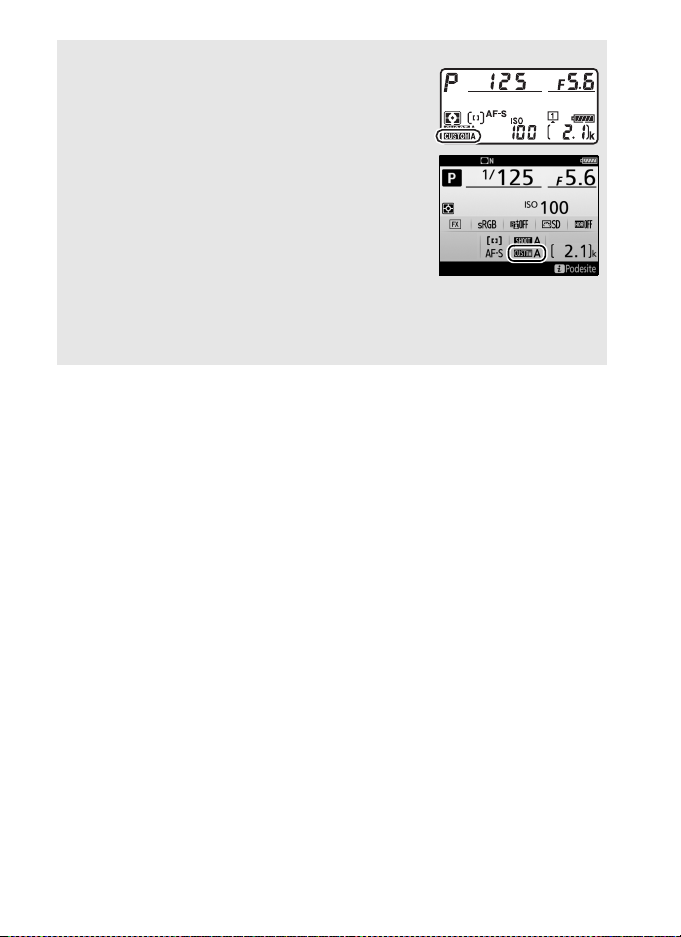
A Banka korisničkih podešavanja
Gornji kontrolni displej i prikazi informacija pokazuju
trenutnu banku korisničkih podešavanja.
A Takođe pogledajte
Podrazumevani meniji su navedeni na strani 11.
banci modifikovana sa podrazumevanih vrednosti, zvezdica će se prikazati pored
promenjenih podešavanja na drugom nivou menija prilagođenih podešavanja.
Ako su podešavanja u trenutnoj
62

a: Autofokus
a1: Izbor prioriteta AF-C
G dugme ➜ A meni prilagođenih
podešavanja
Kada je AF-C izabrano za fotografisanje sa tražilom, ova opcija kontroliše da
li će fotografije moći da se snime kad god se dugme okidača pritisne
(prioritet okidanja) ili samo kada je fotoaparat u fokusu (prioritet fokusa).
Opcija Opis
G Okidanje
Fokus +
B
okidanje
Okidanje +
E
fokus
F Fokus
Fotografije mogu da se snime kada god se dugme okidača
pritisne.
Fotografije mogu da se snime čak i kada fotoaparat nije u
fokusu.
Ako je subjekat taman ili u niskom kontrastu a
fotoaparat je u kontinualnom režimu, prioritet će se dati fokusu
za prvi snimak u svakoj seriji i broju slika u sekundi za ostale
snimke, starajući se visokom broju slika u sekundi ako se
razdaljina do subjekta ne promeni u toku fotografisanja.
Fotografije mogu da se snime čak i kada fotoaparat nije u
fokusu. U kontinualnom režimu, broj slika u sekundi usporava
za poboljšani fokus ako je subjekat previše taman ili je kontrast
nizak.
Fotografije se samo mogu snimiti kada je indikator ispravnog
fokusa (I) prikazan.
Bez obzira na izabrane opcije, fokus će se zaključati kada je AF-C izabrano
za režim autofokusa.
Fotoaparat će nastaviti da prilagođava fokus dok se
zatvarač ne okine.
63

a2: Izbor prioriteta AF-S
G dugme ➜ A meni prilagođenih
podešavanja
Kada je AF-S izabrano za fotografisanje sa tražilom, ova opcija kontroliše da
li fotografije mogu da se snime samo kada je fotoaparat u fokusu (prioritet
fokusa) ili kada god je dugme okidača pritisnuto (prioritet okidanja).
Opcija Opis
G Okidanje
F Fokus
Fotografije mogu da se snime kada god se dugme okidača
pritisne.
Fotografije se samo mogu snimiti kada je indikator ispravnog
fokusa (I) prikazan.
Bez obzira na izabranu opciju, ako se indikator ispravnog fokusa (I)
prikaže kada je AF-S izabrano za režim autofokusa, fokus će se zaključati
dok je dugme okidača pritisnuto do pola.
Zaključavanje fokusa se
nastavlja dok se zatvarač ne okine.
a3: Praćenje fokusa sa zaključ.
G dugme ➜ A meni prilagođenih
Ova opcija kontroliše kako se autofokus
prilagođava na promene u daljini subjekta kada je
AF-C izabrano u toku fotografisanja sa tražilom.
❚❚ AF odziv pri blokiranju kadra
Birajte koliko brzo će fokus odgovoriti kada nešto prođe između subjekta i
fotoaparata. Birajte od vrednosti između 5 (Odloženo) i 1 (Brzo). Što je
viša vrednost, sporiji je odgovor i manja je verovatnoća da ćete izgubiti
fokus sa svog originalnog subjekta.
Što je niža vrednost, brži je odgovor i
lakše je pomeriti fokus ka objektima koji ulaze u vaš vidni ugao. Imajte na
umu da su 2 i 1 (Brzo) jednaki sa 3 kada je 3D praćenje ili automatska AF
oblast izabrana za režim AF-oblasti.
64
podešavanja

❚❚ Kretanje subjekta
Izaberite Ravnomerno za omekšan fokus kada fotografišete subjekte koji
prilaze fotoaparatu pri ravnomernom toku ili Neravnomerno za bolji
odgovor kada se fotografiše subjekat koji je sklon naglim pokretanjima i
zaustavljanjima.
a4: Detekcija lica 3D praćenjem
G dugme ➜ A meni prilagođenih
podešavanja
Birajte da li fotoaparat detektuje i fokusira se na lica kada je 3D praćenje
izabrano za režim AF-oblasti.
a5: Oblast za 3D praćenje
G dugme ➜ A meni prilagođenih
podešavanja
U 3D praćenju, fotoaparat prati subjekte koji ostavljaju izabranu tačku
fokusa i bira nove tačke fokusa koji su neophodni dok se dugme okidača
pritisne do pola.
Birajte da li 3D praćenje koristi podatke iz obližnjih
tačaka fokusa da bi pratilo subjekte koji se pomeraju samo malo iz
izabrane tačke fokusa (Široka) ili prati subjekat baziran samo na podacima
iz blizine izabrane tačke (Normalna).
Široka se preporučuje za subjekte
koji se brzo pomeraju.
a6: Broj tačaka fokusa
G dugme ➜ A meni prilagođenih
podešavanja
Birajte broj tačaka fokusa dostupnih za izbor manuelne tačke fokusa.
Opcija Opis
1
2
55 tačaka
15 tačaka
Birajte od 55 tačke fokusa prikazane na desnoj
strani.
Birajte od 15 tačke fokusa prikazane na desnoj
strani. Koristite za brz izbor tačke fokusa.
65

a7: Čuvaj prema orijentaciji
G dugme ➜ A meni prilagođenih
podešavanja
Birajte da li će odvojene tačke fokusa moći da se izaberu za „široku“
(pejzaž) orijentaciju, za orijentaciju „uspravno“ (portret) sa fotoaparatom
rotiranim na 90 ° u smeru kazaljke na satu i za orijentaciju „uspravno“ sa
fotoaparatom rotiranim na 90 ° suprotno od smera kazaljke na satu.
Izaberite Isključeno da biste koristili tačku fokusa i režim AF-oblasti bez
obzira na orijentaciju fotoaparata.
Fotoaparat rotiran 90 °
suprotno od smera
kazaljke na satu
Orijentacija pejzaža
(široka)
Fotoaparat rotiran 90 ° u
smeru kazaljke na satu
Birajte Tačka fokusa da biste omogućili odvojeni izbor tačke fokusa ili
Tačka fokusa i režim AF-oblasti da biste omogućili odvojeni izbor i tačke
fokusa i režima AF-oblasti.
Fotoaparat rotiran 90 °
suprotno od smera
kazaljke na satu
Orijentacija pejzaža
(široka)
Fotoaparat rotiran 90 ° u
smeru kazaljke na satu
66

a8: AF aktiviranje
G dugme ➜ A meni prilagođenih
podešavanja
Birajte da li dugme okidača može da se koristi da fokusira (Okidač/AF-ON)
ili da li fokus može da se prilagodi koristeći dugme AF-ON ili druge kontrole
kojima je AF-ON dodeljeno (Samo AF-ON).
Markirajte Samo AF-ON i
pritiskajte 2 prikazuje opciju Okidanje van fokusa; izaberite Omogući
da biste dopustili da se slike snime bez fokusiranja ili Onemogući da biste
sprečili da se zatvarač okine pre nego što se fotoaparat fokusira koristeći
kontrolu AF-ON. Da bi snimili slike kada je Onemogući izabrano, koristite
kontrolu AF-ON da biste fokusirali i pritisnite dugme okidača zatvarača
skroz na dole da biste okinuli zatvarač.
Imajte na umu da Onemogući važi
samo ako je Fokus izabran za Prilagođeno podešavanje a1 (Izbor
prioriteta AF-C) ili a2 (Izbor prioriteta AF-S) i opciju koja nije
automatska AF oblast izabranu za režim AF-oblasti.
a9: Ograniči izbor režima AF
G dugme ➜ A meni prilagođenih
oblasti
Birajte režime AF-oblasti koji mogu da se izaberu
koristeći dugme AF-režima i pomoćni komandni
točkić u fotografisanju sa tražilom (ne utiče na živi
prikaz slike).
2 da biste izabrali ili poništili izabrano.
J da biste sačuvali promene kada su podešavanja
završena.
Markirajte željene režime i pritisnite
Pritisnite
podešavanja
67

a10: Ograničenja režima autofokusa
Birajte režime autofokusa koji su dostupni u
fotografisanju sa tražilom.
režim izabran, režim autofokusa ne može da se
izabere koristeći dugme AF-režima i glavni
komandni točkić.
Ako je samo jedan
G dugme ➜ A meni prilagođenih
podešavanja
a11: Obavijanje tačke fokusa
G dugme ➜ A meni prilagođenih
podešavanja
Birajte da li će se izbor tačke fokusa „okolo obavijati“ sa jednog kraja
tražila na drugi.
Opcija Opis
Izbor tačke fokusa se „okolo obavija“ sa
Obavijanje
Bez obavijanja
vrha na dno, sa dna na vrh, desno na levo
i levo na desno tako da, na primer,
pritiskanje 2 kada je tačka fokusa na
desnoj ivici prikaza informacija u tražilu
markirana (q) bira odgovarajuću tačku fokusa na levoj ivici prikaza
(w).
Prikaz tačke fokusa je ograničen od strane najdaljih tački fokusa
tako da, na primer, pritiskanje 2 kada je tačka fokusa na desnom
kraju prikaza izabrana, nema efekat.
w
q
68

a12: Opcije tačke fokusa
Birajte od sledećih opcija prikaza tačke fokusa.
Opcija Opis
Režim
manuelnog
fokusa
Svetlina tačke
fokusa
AF-assist za
dinamičku
oblast
Birajte Uključeno da biste prikazali aktivnu tačku fokusa u režimu
manuelnog fokusa, Isključeno da biste prikazali tačku fokusa samo
u toku izbora tačke fokusa.
Birajte svetlinu prikaza tačke fokusa u tražilu sa Izuzetno visoka,
Visoka, Normalna i Niska.
Birajte Uključeno da biste prikazali i izabranu tačku fokusa i okolne
tačke fokusa u režimu dinamičke oblasti AF.
b: Merenje/ekspozicija
G dugme ➜ A meni prilagođenih
podešavanja
b1: Vrednost koraka ISO osetljivosti
G dugme ➜ A meni prilagođenih
podešavanja
Izaberite inkremente koji se koriste kada se prave prilagođavanja ISO
osetljivosti.
Ako je moguće, trenutno podešavanje ISO osetljivosti se
održava kada se vrednost koraka menja. Ako je trenutno podešavanje ISO
osetljivosti nedostupno pri novoj vrednosti koraka, ISO osetljivost će se
zaokružiti na najbliže dostupno podešavanje.
b2: EV koraci za kontrolu ekspozicije
G dugme ➜ A meni prilagođenih
podešavanja
Izaberite povećanja korišćena kada se pravi prilagođavanje brzine
zatvarača, blende i bracketinga.
b3: Vred. koraka korek. eksp./blica
G dugme ➜ A meni prilagođenih
podešavanja
Izaberite inkremente koji se koriste kada se prave prilagođavanja
ekspozicije i korekcije snage blica.
69

b4: Laka korekcija ekspozicije
G dugme ➜ A meni prilagođenih
podešavanja
Ova opcija kontroliše da li je E dugme potrebno za podešavanje korekcije
ekspozicije. Ako je Uklj. (Automatsko resetovanje) ili Uključeno
izabrano, 0 pri centru prikaza ekspozicije će blještati čak i kada se korekcija
ekspozicije podesi na ±0.
Opcija Opis
Uklj.
(Automatsko
resetovanje)
Uključeno
Isključeno
Korekcija ekspozicije je podešena rotirajući jedan od komandnih
točkića (pogledajte napomenu ispod).
koristeći komandni točkić je resetovano kada se fotoaparat isključi
ili tajmer pripravnosti istekne (podešavanja korekcije ekspozicije
izabrane koristeći E dugme nisu resetovane).
Kao iznad, osim što vrednost korekcije ekspozicije izabrane
koristeći komandni točkić nije resetovana kada se fotoaparat
isključuje ili tajmer pripravnosti istekne.
Korekcija ekspozicije je podešena pritiskajući E dugme i rotirajući
glavni komandni točkić.
Podešavanje izabrano
A Zamena glavnog i pomoćnog
Točkić koji se koristi za podešavanje korekcije ekspozicije kada je Uklj.
(Automatsko resetovanje) ili Uključeno izabrano za Prilagođeno podešavanje
b4 (Laka korekcija ekspozicije) zavisi od opcije izabrane za Prilagođeno
podešavanje f4 (Prilagodi komandne točkiće) > Zamena glavnog i pomoćnog
(0 96).
Prilagodi komandne točkiće > Zamena glavnog i pomoćnog
ekspozicije
P Pomoćni komandni točkić Pomoćni komandni točkić
Režim
S Pomoćni komandni točkić Glavni komandni točkić
A Glavni komandni točkić Pomoćni komandni točkić
M N/A
Isključeno Uključeno
70
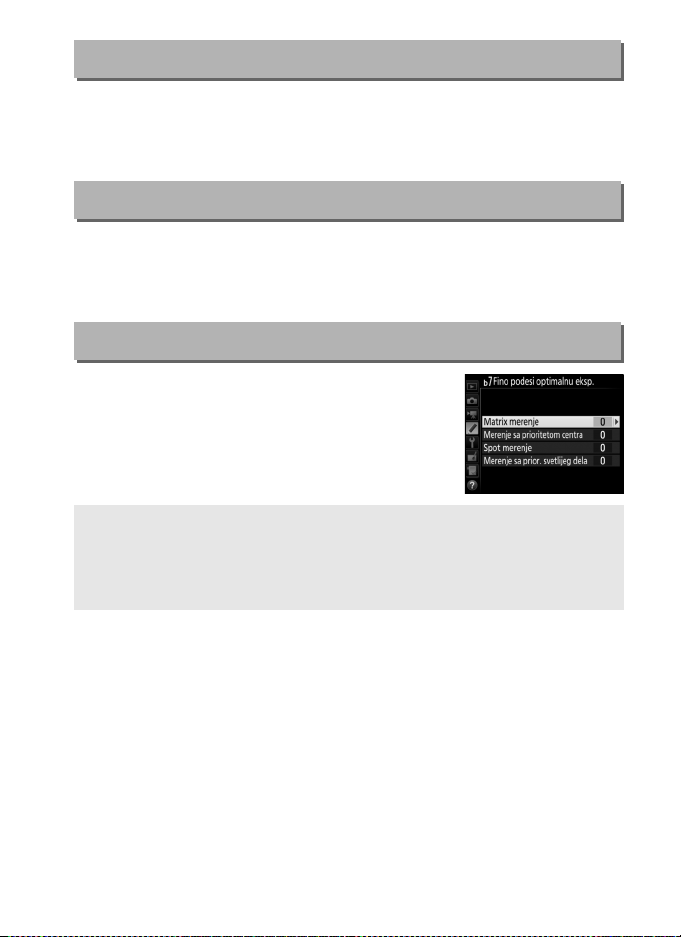
b5: Matrix merenje
G dugme ➜ A meni prilagođenih
podešavanja
Birajte U Detekcija lica je uključena da biste omogućili detekciju lica
kada fotografišete portrete sa matrix merenjem u toku fotografisanja sa
tražilom.
b6: Oblast sa prioritetom centra
G dugme ➜ A meni prilagođenih
podešavanja
Birajte veličinu područja kojem se daje najveća težina u merenju sa
prioritetom centra.
Ako je ne-CPU objektiv prikačen, veličina područja je
fiksirana pri 12 mm.
b7: Fino podesi optimalnu eksp.
G dugme ➜ A meni prilagođenih
podešavanja
Koristite ovu opciju za fino podešavanje vrednosti
ekspozicije izabrane od strane fotoaparata.
Ekspozicija može da se fino podesi odvojeno za
svaki metod merenja od +1 do –1 EV u koracima od
1
/6 EV.
D Fino podešavanje ekspozicije
Ekspozicija može da se fino podesi odvojeno za svaku banku korisničkih
podešavanja i na nju ne utiče resetovanje sa dva dugmeta. Imajte na umu da
ikonica korekcije ekspozicije (E) nije prikazana, jedini način da utvrdite koliko je
ekspozicija promenjena je da vidite količinu u meniju za fino podešavanje.
71

c: Tajmeri/zaključavanje AE
c1: AE zaključ. dugmetom okidača
G dugme ➜ A meni prilagođenih
podešavanja
Birajte da li se zaključava ekspozicija kada se dugme okidača pritisne.
Opcija Opis
Uključi (pritisak do
g
pola)
Uključi (režim
h
rafala)
Isključeno Pritiskanje dugmeta okidača ne zaključava ekspoziciju.
c2: Tajmer pripravnosti
Pritiskanje dugmeta okidača do pola zaključava
ekspoziciju.
Ekspozicija se samo zaključava kada je dugme okidača
pritisnuto skroz na dole.
G dugme ➜ A meni prilagođenih
podešavanja
Birajte koliko dugo će fotoaparat nastaviti da meri ekspoziciju kada se
nijedna operacija ne izvršava.
Prikazi brzine zatvarača i blende na
gornjem kontrolnom displeju i tražilu automatski se isključuju kada tajmer
pripravnosti istekne.
Birajte kraće odlaganje tajmera pripravnosti za duži vek baterije.
72

c3: Samookidač
Odlaganje
Broj snimaka
G dugme ➜ A meni prilagođenih
podešavanja
Birajte dužinu kašnjenja okidanja zatvarača, broj snimaka koji su snimljeni
i interval između snimaka u režimu samookidača.
• Kašnjenje samookidača: Birajte dužinu kašnjenja okidanja.
• Broj snimaka: Pritisnite 1 i 3 da biste odabrali broj snimaka snimljenih
svaki put kada se dugme okidača pritisne.
• Interval između snimaka: Birajte interval između snimaka kada je Broj
snimaka veći od 1.
Odlaganje i broj snimaka je prikazan na zadnjem
kontrolnom displeju.
Birajte koliko će dugo monitor ostali uključen kada se nijedna operacija ne
izvršava u toku reprodukcije (Reprodukcija; podrazumevano na 10 s) i
prikaz slike (Prikaz slike; podrazumevano na 4 s), kada su meniji (Meniji;
podrazumevano na 1 minut) ili informacije (Prikaz informacija;
podrazumevano na 10 s) prikazani, ili tokom živog prikaza slike i snimanja
filma (Živi prikaz slike; podrazumevano na 10 minuta).
odlaganje isključivanja monitora za duži vek baterije.
c4: Kašnjenje isključivanja monitora
G dugme ➜ A meni prilagođenih
Birajte kraće
podešavanja
73

d: Fotografisanje/prikaz
d1: Brzina kontinualnog fotog.
G dugme ➜ A meni prilagođenih
podešavanja
Birajte maksimalni kadar naprednog broja za režime CH (kontinualna velika
brzina) i C
d2: Maks. broj kontinualnih okidanja
L (kontinualno mala brzina).
Opcija Opis
Kontinualna
velika brzina
Kontinualna
mala brzina
Birajte kadar naprednog broja za režim C
brzina) od 10, 11 ili 12 fps ili 14 fps (sa podig. ogledalom).
Birajte kadar naprednog broja za režim C
brzina) od vrednosti između 1 i 10 fps.
H (kontinualno velika
L (kontinualno mala
G dugme ➜ A meni prilagođenih
podešavanja
Maksimalan broj snimaka koji mogu da se snime u pojedinačnom rafalu u
kontinualnom režimu može da se podesi na bilo koju vrednosti između 1 i
Imajte na umu da bez obzira na izabranu opciju, ne postoji
200.
ograničenje na broj fotografija koje mogu da se snime u jednom rafalu
kada je brzina zatvarača od 4 s ili sporija izabrana u režimu ekspozicije S ili
M.
A Memorijski bafer
Bez obzira na izabranu opciju za Prilagođeno podešavanje d2, fotografisanje će
se usporiti kada se memorijski bafer napuni (tAA).
74
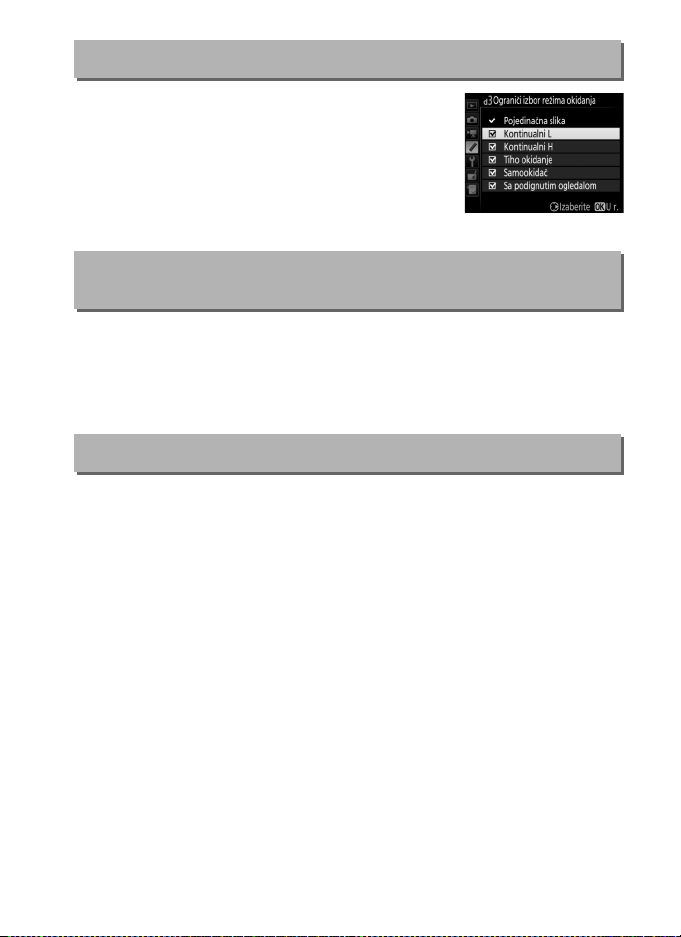
d3: Ograniči izbor režima okidanja
Birajte opcije kojima se može pristupiti
pritiskanjem S dugmeta i rotiranjem glavnog
komandnog točkića kada je birač režima okidanja
rotiran na S.
biste izabrali ili poništili izabrano.
biste izašli kada su podešavanja završena.
Markirajte opcije i pritisnite 2 da
Pritisnite J da
G dugme ➜ A meni prilagođenih
podešavanja
d4: Opcije sinhroniz. režima okidanja
G dugme ➜ A meni prilagođenih
podešavanja
Birajte da li će se zatvarači da daljinskim fotoaparatima sinhronizovati sa
zatvaračem na glavnom fotoaparatu kada se koristi opcioni bežični
predajnik ili režim bežičnog daljinskog kontrolera u sinhronizovanom
okidanju.
d5: Režim kašnjenja ekspozicije
G dugme ➜ A meni prilagođenih
podešavanja
U situacijama gde najmanje pomeranje fotoaparata može da zamuti slike,
izaberite 1 s, 2 s ili 3 s da bi zatvarač okidača kasnio jednu, dve ili tri
sekunde nakon dizanja ogledala.
75

d6: Elekt. zatv. prednje zavese
G dugme ➜ A meni prilagođenih
podešavanja
Izaberite Omogući da biste omogućili elektronski zatvarač prednje zavese
UP režimu, eliminišući zamućenje izazvano kretanjem zatvarača.
u M
Mehanički zatvarač se koristi u drugim režimima okidanja.
A Elekt. zatv. prednje zavese
Tip G, E ili D objektiva se preporučuje; izaberite Onemogući ako primetite linije
ili fog šum kada fotografišete sa drugim objektivima.
zatvarača i maksimalna ISO osetljivost sa elektronskim zatvaračem prednje
zavese su
1
/2000 s i ISO 102400, pojedinačno.
Najbrža dostupna brzina
d7: Redosled brojeva datoteka
G dugme ➜ A meni prilagođenih
podešavanja
Kada se fotografija snimi, fotoaparat imenuje datoteku tako što dodaje
jednu na poslednji broj datoteke koji je korišćen. Ova opcija kontroliše da
li se numerisanje datoteka nastavlja od poslednjeg korišćenog broja kada
je nova fascikla napravljena, memorijska kartica formatirana ili je nova
memorijska kartica ubačena u fotoaparat.
Opcija Opis
Kada se nova fascikla pravi, memorijska kartica formatira ili je nova
memorijska kartica ubačena u fotoaparat, numerisanje datoteka se
Uključeno
nastavlja od poslednjeg korišćenog broja ili od najvećeg broja
datoteke u trenutnoj fascikli, koji god broj je veći. Ako je fotografija
snimljena dok trenutna fascikla sadrži fotografiju numerisanu 9999,
nova fascikla će se napraviti automatski a numerisanje datoteke će
ponovo početi od 0001.
76

Opcija Opis
Numerisanje datoteke je resetovano na 0001 kada je nova fascikla
Isključeno
Resetuj
napravljena, memorijska kartica formatirana ili je nova memorijska
kartica ubačena u fotoaparat. Imajte na umu da je nova fascikla
napravljena automatski ako je fotografija snimljena kada trenutna
fascikla sadrži 999 fotografija.
Što se tiče Uključeno, osim što je sledećoj snimljenoj fotografiji
dodeljen broj datoteke dodajući jedan najvećem broju datoteke u
trenutnoj fascikli. Ako je fascikla prazna, numeracija datoteke je
resetovana na 0001.
D Redosled brojeva datoteka
Ako je trenutna fascikla obeležena brojem 999 i sadrži ili 999 slika ili fotografiju
obeleženu brojem 9999, dugme okidača će se onemogućiti i nikakve dalje slike
ne mogu da se snime (pored toga, snimanje filma možda bude onemogućeno
ako je trenutna fascikla obeležena brojem 999 a sledeća datoteka bi bila 992. ili
obeležena brojem 9992 ili većim). Pošto je kreiranje automatske fascikle
onemogućeno kada broj fascikle dođe do 999, snimanje može da se okonča u
režimu filma ako je Snimanje kadra uživo dodeljeno dugmetu okidača koristeći
Prilagođeno podešavanje g1 (Korisničko dodeljivanje kontrola) a trenutna
fascikla je obeležena brojem 999 i sadrži 942 ili više datoteka ili broj datoteke koji
je 9942 ili veći.
brojeva datoteka) a zatim ili formatirajte trenutnu memorijsku karticu ili ubacite
novu memorijsku karticu.
Izaberite Resetuj za Prilagođeno podešavanje d7 (Redosled
d8: Prikaz mreže u tražilu
G dugme ➜ A meni prilagođenih
podešavanja
Birajte Uključeno da biste na zahtev prikazali linije mreže na tražilu zarad
reference kada kadrirate fotografije.
77

d9: LCD osvetljenje
Dugme I
BKT dugme
Usmerivač točkića režima
okidanja
O (Q) dugme
K dugme
G dugme
L (Z/Q) dugme
X dugme
W (M) dugme
J dugme
Dugme Fn3
S dugme
T dugme
a dugme
R dugme
U dugme
Y dugme
G dugme ➜ A meni prilagođenih
podešavanja
Ako je Isključeno izabrano, kontrolni displej i pozadinsko dugme
(osvetljivači) će se samo upaliti dok je glavni prekidač rotiran ka D.
Ako je
Uključeno izabrano, pozadinska svetla će ostati osvetljena dok je tajmer
pripravnosti aktivan.
Bez obzira na izabranu opciju, pozadinska svetla se
gase kada je dugme okidača pritisnuto; ako je Uključeno izabrano, vratiće
se kada podignete prst sa dugmeta okidača.
Izaberite Isključeno da biste
povećali vek baterije.
A Dugme pozadinskih svetala
78

e: Bracketing/blic
e1: Brzina sinhronizacije blica
G dugme ➜ A meni prilagođenih
podešavanja
Ova opcija kontroliše brzinu sinhronizacije blica.
Opcija Opis
Auto FP brza sinhronizacija se koristi kada je kompatibilan blic
prikačen.
podešena na
1
1/250 s (Auto FP)
1/250 s–1/60 s Brzina sinhronizacije blica je podešena na izabranu vrednost.
/250 s u režimu ekspozicije P ili A, auto FP brza sinhronizacija će se
aktivirati ako je prava brzina zatvarača brža od
podržava auto FP brzu sinhronizaciju, brzine zatvarača koje su brze
kao
ili od strane korisnika (režimi S i M).
Ako se drugi blicevi koriste, brzina zatvarača je
1
/250 s. Kada fotoaparat prikazuje brzinu zatvarača od
1
/250 s. Ako blic
1
/8000 s mogu da se izaberu od strane fotoaparata (režimi P i A)
A Postavljanje brzine zatvarača pri nivou brzine sinhronizacije blica
Da biste popravili brzinu zatvarača pri sinhronizovanoj brzini granice u
automatski sa prioritetom zatvarača ili manuelnim režimima ekspozicije,
izaberite sledeću brzinu zatvarača nakon najsporije moguće brzine zatvarača
(30 s ili %). X (indikator sinhronizovanog blica) će se prikazati u tražilu ili
gornjem kontrolnom displeju.
A Auto FP brza sinhronizacija
Auto FP brza sinhronizacija dopušta blicu da se koristi pri najvećoj brzini
zatvarača podržanoj od strane fotoaparata, omogućavajući biranje maksimalnog
otvora blende za smanjenu dubinsku oštrinu čak i kada je subjekat pozadinski
osvetljen na jakom sunčevoj svetlosti.
pokazuje „FP“ kada je auto FP brza sinhronizacija aktivna.
Indikator režima prikaza informacija blica
79

e2: Brzina zatvarača sa blicem
G dugme ➜ A meni prilagođenih
podešavanja
Ova opcija određuje najmanju brzinu zatvarača koja je dostupna kada se
koristi sinhronizacija sa zadnjom ili prednjom zavesom ili smanjenje
efekta crvenih očiju u automatski programiranom ili režimima ekspozicije
automatski sa prioritetom blende (bez obzira na izabrano podešavanje,
brzine zatvarača mogu biti 30 s spore u automatskom sa prioritetom
zatvarača i režimima manuelne ekspozicije ili pri podešavanjima blica
spore sinhronizacije, spore sinhronizacije sa zadnjom zavesom ili
smanjenja efekta crvenih očiju sa sporom sinhronizacijom).
e3: Korekcija ekspozicije za blic
G dugme ➜ A meni prilagođenih
podešavanja
Birajte kako se fotoaparat prilagođava nivou blica kada se korekcija
ekspozicije koristi.
Opcija Opis
Ceo kadar
YE
Samo pozadina Korekcija ekspozicije se primenjuje samo na pozadinu.
E
e4: Aut. kontrola M ISO osetljivosti
I nivo blica i korekcija ekspozicije su prilagođeni da bi
modifikovali ekspoziciju preko celog kadra.
G dugme ➜ A meni prilagođenih
podešavanja
Birajte referencu koja se koristi za podešavanje ekspozicije kada se blic
koristi sa aut. kontr. ISO osetljivosti.
Opcija Opis
e
f
Subjekat i
pozadina
Samo subjekat
Fotoaparat uzima u obzir osvetljenje i glavnog subjekta i
pozadine kada prilagođava ISO osetljivost.
ISO osetljivost je samo prilagođena kako bi se utvrdilo da
li je glavni subjekat pravilno osvetljen.
80

e5: Modelirajući bljesak
G dugme ➜ A meni prilagođenih
podešavanja
Ako je Uključeno izabrano kada se fotoaparat koristi sa opcionim blicom
koji podržava Nikon Creative Lighting system, modelirajući bljesak će se
emitovati kada se Pv dugme fotoaparata pritisne.
Nikakav modelirajući
bljesak se ne emituje ako je Isključeno izabrano.
e6: Automatski bracketing (režim M)
G dugme ➜ A meni prilagođenih
podešavanja
Ova opcija određuje na koja podešavanja se utiče kada je AE i blic ili
Samo AE izabrano za opciju Podesi automatski bracketing u meniju
fotografisanja fotografije u režimu manuelne ekspozicije.
Opcija Opis
Blic/brzina
F
Blic/brzina/blenda
G
Blic/blenda
H
Samo blic Fotoaparat samo menja nivo blica (AE i blic).
I
Fotoaparat menja brzinu zatvarača (Samo AE) ili brzinu
zatvarača i nivo blica (AE i blic).
Fotoaparat menja brzinu zatvarača i blende (Samo AE) ili
brzinu zatvarača, blende i nivo blica (AE i blic).
Fotoaparat menja blendu (Samo AE) ili blendu i nivo
blica (AE i blic).
Bracketing blica se izvršava samo sa i-TTL ili qA (automatska blenda)
kontrolom blica. Ako je podešavanje koje nije Samo blic izabrano i blic se
ne koristi, ISO osetljivost će biti fiksirana na vrednosti za prvi snimak kada
je aut. kontr. ISO osetljivosti uključena (0 42).
81

e7: Redosled bracketinga
G dugme ➜ A meni prilagođenih
podešavanja
Pri podrazumevanom podešavanju od MTR > ispod > iznad (H),
ekspozicija, blic i bracketing balansa bele su izvršeni na sledeći način:
nepromenjen snimak se prvo snima, posle kojeg ide snimak sa najnižom
vrednošću, posle kojeg dolazi snimak sa najvišom vrednošću. Ako je
Ispod > MTR > iznad (I) izabrano, fotografisanje će se nastaviti po
redosledu od najniže do najviše vrednosti.
Ovo podešavanje nema efekta
na ADL bracketing.
82

f: Kontrole
0 Pv dugme
V dugme AF-ON
z dugme Fn3
s dugme Fn za vertikalno fotografisanje
x dugme Fn2
v dugme Fn1
8 Centar pomoćnog selektora
l dugme AF-ON za vertikalno fotografisanje
f1: Korisničko dodeljivanje kontrola
Izaberite funkcije dodeljene kontrolama fotoaparata, bez obzira da li se
koriste individualno ili u kombinaciji sa komandnim točkićima.
G dugme ➜ A meni prilagođenih
podešavanja
❚❚ Pritisnite
Birajte uloge koje imaju sledeće kontrole, markirajte željenu opciju i
pritisnite centar višenamenskog birača:
A „Pritisak“ i „Pritisak + komandni točkić“
Određene uloge ne mogu da se simultano dodele funkcijama i „pritisak“ i
„pritisak + komanda“ za neke kontrole.
dodeljeno „pritisak + komandni točkić“ podešava „pritisak + komandni točkić“
opciju Nijedno, dok dodeljuje takvu ulogu na „pritisak + komandni točkić“ kada
je već dodeljena na „pritisak“ podešavanje opcije „pritisak“ Nijedno.
Dodela takve uloge „pritisku“ kada je već
83

* Dugmad za funk. fokusa na obj. mogu
S Dugmad za funk. fokusa na obj.
*
Dugmad za funk.
fokusa na obj.
da se koriste za dodeljenu funkciju
samo kada je AF-L izabrano sa biračem
funkcije fokusa.
Funkcije koje mogu da se dodele ovim kontrolama su sledeće:
84
Opcija
Zapamćena post. tačke fokusa ✔✔✔✔——✔ — ✔
A
Režim AF-oblasti ✔✔✔——✔✔✔✔
K
Režim AF-oblasti + AF-ON ✔✔✔——✔✔✔✔
q
Pregled ✔✔✔✔——✔ ——
q
FV zaključavanje ✔✔✔✔——✔ ——
r
AE/AF zaključavanje ✔✔✔——✔✔✔✔
B
Samo AE zaključavanje ✔✔✔—— ✔✔✔✔
C
AE zaklj. (Pon. post. pri okidanju) ✔✔✔✔— ✔✔✔—
D
AE zaključavanje (Zadrži) ✔✔✔✔— ✔✔✔—
E
Samo AF zaključavanje ✔✔✔—— ✔✔✔✔
F
AF-ON ✔✔✔——✔✔✔✔
A
IOnemogući/omogući ✔✔✔———✔ — ✔
h
Rafal bracketinga ✔✔✔———✔ ——
1
+ NEF (RAW) ✔✔✔✔——✔ ——
4
Matrix merenje ✔✔✔✔——✔ ——
L
0 v x s z V 8 l S

Opcija
Merenje sa prioritetom centra ✔✔✔✔——✔ ——
M
Spot merenje ✔✔✔✔—— ✔ ——
N
Merenje sa prior. svetlijeg dela ✔✔✔✔——✔ ——
t
Prikaz mreže u tražilu ✔✔✔✔——✔ ——
b
Virtuelni horizont tražila ✔✔✔✔——✔ ——
!
Kontinualno 14 fps (Mup) ✔✔✔———✔ — ✔
u
Izbor za sinhronizovano okidanje ✔✔✔———✔ — ✔
c
MOJ MENI ✔✔✔✔——✔ ——
%
Prist. gornj. stavki u MOM MEN. ✔✔✔✔——✔ ——
3
Poveži se sa mrežom ✔✔✔— ✔ ————
UT
Reprodukcija ✔✔✔✔——✔ ——
K
Govorna napomena ———— ✔ ————
b
Ocenjivanje ————✔ ————
c
Izaberi centralnu tačku fokusa ——————✔ ——
J
Isto kao dugme AF-ON ———————✔ —
G
Nijedno ✔✔✔✔✔✔✔✔—
0 v x s z V 8 l S
Sledeće opcije su dostupne:
Opcija Opis
Pritiskanje kontrole bira zapamćenu post. tačke fokusa.
biste izabrali tačku, izaberite je i pritisnite kontrolu dok
pritiskate dugme AF-režima dok tačka fokusa ne bljesne.
Odvojene tačke fokusa mogu da se izaberu za „široku“
(pejzaž) orijentaciju i za svaki od dve „uspravne“ (portret)
orijentacije ako je Tačka fokusa ili Tačka fokusa i režim
AF-oblasti izabrano za Prilagođeno podešavanje a7
(Čuvaj prema orijentaciji, 0 66).
dodeljena dugmadima za funk. fokusa na obj. možete da
izaberete zapamćenu post. tačke fokusa pritiskajući i
držeći dugme za funkciju fokusa objektiva.
da biste povratili originalan izbor tačke fokusa.
Ako je ova opcija
A
Zapamćena post.
tačke fokusa
Okinite dugme
Da
85

Opcija Opis
Markirajte ovu opciju i pritisnite 2 da biste izabrali režim
Režim AF-oblasti
K
Režim AF-oblasti
q
+ AF-ON
Pregled
q
FV zaključavanje
r
AE/AF
B
zaključavanje
Samo AE
C
zaključavanje
AE zaklj. (Pon.
post. pri
D
okidanju)
AE zaključavanje
E
(Zadrži)
Samo AF
F
zaključavanje
AF-ON Pritiskanje kontrole započinje autofokus.
A
IOnemogući/
h
omogući
AF-oblasti (3D praćenje nije uključeno).
biti na snazi dok je kontrola pritisnuta; okidanje kontrole
vraća originalni režim AF-oblasti.
Kao za Režim AF-oblasti, iznad, osim što pritiskanjem
kontrole takođe započinje autofokus.
U toku fotografisanja sa tražilom, možete da pregledate
dubinsku oštrinu dok je kontrola pritisnuta.
fotografisanja sa živim prikazom slike, možete da pritisnete
kontrolu jednom da biste otvorili objektiv na maksimalni
otvor blende, olakšavajući proveru fokusa; pritiskanje
kontrole opet vraća blendu na njenu originalnu vrednost.
Pritisnite kontrolu da biste zaključali vrednost blica za
opcione bliceve. Pritisnite opet da biste otkazali FV
zaključavanje.
Zaključavanje fokusa i ekspozicije dok je kontrola
pritisnuta.
Ekspozicija se zaključava dok je kontrola pritisnuta.
Ekspozicija se zaključava kada se kontrola pritisne i ostaje
zaključano dok se kontrola ne pritisne po drugi put,
zatvarač se okine ili dok tajmer pripravnosti ne istekne.
Ekspozicija se zaključava kada se kontrola pritisne i ostaje
zaključano dok se kontrola ne pritisne po drugi put ili dok
tajmer pripravnosti ne istekne.
Fokus se zaključava dok je kontrola pritisnuta.
Ako je blic trenutno isključen, sinhronizacija sa prednjom
zavesom će se izabrati dok je kontrola pritisnuta. Ako je
blic trenutno omogućen, on će umesto toga biti
onemogućen dok je kontrola pritisnuta.
Izabrani režim će
U toku
86

Opcija Opis
Ako je kontrola pritisnuta dok je ekspozicija, blic ili ADL
bracketing aktivan u pojedinačnoj slici ili tihom režimu
Rafal
1
bracketinga
+ NEF (RAW)
4
Matrix merenje Matrix merenje je aktivirano dok je kontrola pritisnuta.
L
Merenje sa
prioritetom
M
centra
Spot merenje Spot merenje je aktivirano dok je kontrola pritisnuta.
N
Merenje sa prior.
t
svetlijeg dela
Prikaz mreže u
b
tražilu
Virtuelni
!
horizont tražila
okidanja zatvarača, svi snimci u trenutnom bracketing
programu će se snimiti svaki put kada se dugme okidača
pritisne. Ako je bracketing balansa bele aktivan ili je
kontinualni režim okidanja (režim C
izabran, fotoaparat će ponoviti rafal bracketinga dok je
dugme okidača pritisnuto na dole.
Ako je JPEG opcija trenutno izabrana za kvalitet slike,
„RAW“ će biti prikazano na zadnjem kontrolnom displeju i
NEF (RAW) kopija će biti snimljena sa sledećom
snimljenom slikom nakon što je kontrola pritisnuta
(originalno podešavanje kvaliteta slike će biti povraćeno
kada uklonite prst sa dugmeta okidača).
su snimljene pri trenutnim podešavanjima izabranim za
NEF (RAW) snimanje i Veličina slike > NEF (RAW) u
meniju fotografisanja fotografije (0 41, 40).
bez snimanja NEF (RAW) kopije, pritisnite opet kontrolu.
Merenje sa prioritetom centra je aktivirano dok je kontrola
pritisnuta.
Merenje sa prior. svetlijeg dela je aktivirano dok je kontrola
pritisnuta.
Pritisnite kontrolu da biste uključili ili isključili prikaz mreže
za kadriranje u tražilu.
Pritisnite kontrolu da biste videli prikaz virtuelnog
horizonta u tražilu (0 89).
H, CL ili tihi kontinualni)
NEF (RAW) kopije
Da biste izašli
87

Opcija Opis
Da biste fotografisali pri otprilike 14 fps sa izdignutim
ogledalom u kontinualno maloj brzini ili kontinualno
Kontinualno
u
14 fps (Mup)
Izbor za
sinhronizovano
c
okidanje
MOJ MENI Pritiskanje kontrole prikazuje „MOJ MENI“.
%
Prist. gornj.
stavki u MOM
3
MEN.
Poveži se sa
UT
mrežom
Reprodukcija
K
Govorna
b
napomena
Ocenjivanje
c
velikoj brzini režima okidanja, držite kontrolu pritisnutom
dok pritiskate dugme okidača skroz na dole.
ekspozicija su fiksirani pri vrednostima za prvu sliku u
svakom rafalu.
živog prikaza slike ako je Uključi izabrano za Bešumna
fotog. sa živim prik. slike.
Kada je opcioni bežični predajnik ili bežični daljinski
kontroler povezan, kontrola može da se koristi za
prebacivanje između daljinskog okidanja i glavnog ili
sinhronizovanog okidanja.
podešavanja izabranog za Prilagođeno podešavanje d4
(Opcije sinhroniz. režima okidanja):
•Ako je Sinhronizacija izabrana, možete da birate od
Samo glavno okidanje (držite kontrolu pritisnutu da
biste snimili slike samo sa glavnim fotoaparatom) i Samo
daljinsko okidanje (držite kontrolu pritisnutu da biste
snimili slike samo sa daljinskim fotoaparatom).
•Ako je Bez sinhronizacije izabrano, možete da birate od
Sinhronizovano okidanje (držite kontrolu pritisnutu da
biste sinhronizovali okidanja na glavnim i daljinskim
fotoaparatima) i Samo daljinsko okidanje (držite
kontrolu pritisnutu da biste snimili slike samo sa
daljinskim fotoaparatom).
Pritisnite kontrolu da biste došli do glavne stavke u „MOJ
MENI.“ Izaberite ovu opciju za brzi pristup često korišćenoj
stavki menija.
Ako je fotoaparat prethodno povezan na mrežu,
pritiskanje kontrole prikazuje izbor dijaloga mreže; u
suprotnom, pritiskanje kontrole će prikazati opciju Mreža
u meniju podešavanja.
Kontrola izvršava istu funkciju kao K dugme.
kada koristite telefoto objektiv ili u drugim slučajevima
kada je teško da rukujete K dugmetom sa levom rukom.
Koristite kontrolu za operacije govorne napomene.
Da biste ocenili trenutnu sliku u režimu reprodukcije,
držite kontrolu pritisnutom i pritisnite 4 ili 2.
Ova opcija nema efekat u fotografisanju
Fokus i
Dostupne opcije zavise od
Izaberite
88

Opcija Opis
Izaberi
centralnu tačku
J
fokusa
Isto kao dugme
G
AF-ON
Nijedno Pritiskanje kontrole nema efekta.
Pritisnite kontrolu da biste izabrali centar tačke fokusa.
Kontrola izvršava istu ulogu kao ona trenutno izabrana za
dugme AF-ON.
A Virtuelni horizont
Pritiskanje kontrole kojoj je Virtuelni horizont tražila dodeljen prikazuje visinu
tona i indikatore nagiba na tražilu.
obrisali indikatore sa prikaza.
Nagib
Fotoaparat nagnut na desno Nivo fotoaparata Fotoaparat nagnut na levo
Visina tona
Fotoaparat nagnut napred Nivo fotoaparata Fotoaparat nagnut nazad
Pritisnite kontrolu po drugi put da biste
Uloge visine tona i indikatora nagiba su obrnute kada je fotoaparat rotiran da bi
se snimile slike u „visokoj“ (portret) orijentaciji.
nije tačan kada je fotoaparat nagnut pri oštrom uglu ka napred ili ka nazad.
fotoaparat nije u stanju da izmeri nagnuće, veličina nagnuća neće biti
prikazana.
Imajte na umu da prikaz možda
Ako
89
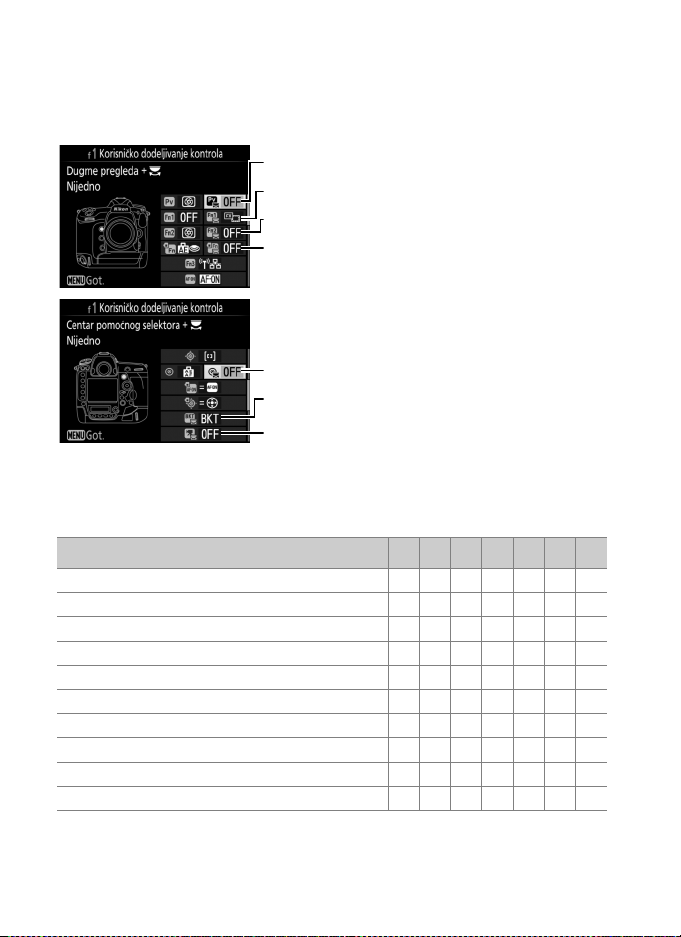
❚❚ Pritisak + komandni točkići
1 Pv dugme + y
t Dugme Fn za vertikalno fotografisanje + y
y dugme Fn2 + y
w dugme Fn1 + y
n BKT dugme + y
Q Dugme snimanja filma + y
*
9 Centar pomoćnog selektora + y
Da biste birali uloge koje imaju sledeće kontrole u kombinaciji sa
komandnim točkićima, markirajte željenu opciju i pritisnite centar
višenamenskog birača:
* Birajte ulogu koju igra dugme snimanje filma u kombinaciji sa komandnim
točkićima kada se birač živog prikaza slike rotira na C.
Funkcije koje mogu da se dodele ovim kontrolama su sledeće:
90
Opcija
Izaberi oblast slike ✔✔✔✔✔— ✔
J
Zaključ. brzine zatvarača i blende ✔✔✔✔✔— ✔
$
1 korak brzina/blenda ✔✔✔✔———
v
Izaberi broj ne-CPU objektiva ✔✔✔✔✔——
w
Active D-Lighting ✔✔✔✔———
y
Režim kašnjenja ekspozicije ✔✔✔✔———
z
Banka menija fotografisanja ✔✔✔✔✔— ✔
n
ISO osetljivost ———✔ ———
9
Režim ekspozicije ——— ✔ ——✔
v
Korekcija ekspozicije ———✔ ———
E
1 w y t 9 n Q

Opcija
Merenje ———✔ ———
w
Automatski bracketing —————✔ —
t
Višestruka ekspozicija —————✔ —
$
HDR (visoki dinamički opseg) ————— ✔ —
2
Nijedno ✔✔✔✔✔✔✔
1 w y t 9 n Q
Sledeće opcije su dostupne:
Opcija Opis
Pritisnite kontrolu i rotirajte
komandni točkić da biste birali
J
$
v
w
y
Izaberi oblast
slike
Zaključ. brzine
zatvarača i
blende
1 korak brzina/
blenda
Izaberi broj neCPU objektiva
Active
D-Lighting
sa unapred izabranih oblasti
slika (0 38).
oblast slike prikazuje listu
oblasti slike; markirajte opcije i
pritisnite 2 da biste izabrali ili
poništili izabrano, zatim
pritisnite J.
Pritisnite kontrolu i rotirajte glavni komandni točkić da
biste zaključali brzinu zatvarača u režimima S i M; pritisnite
kontrolu i rotirajte pomoćni komandni točkić da biste
zaključali blendu u režimima A i M.
Ako je kontrola pritisnuta dok su komandni točkići rotirani,
promene na brzini zatvarača (režimi ekspozicije S i M) i
blende (režimi ekspozicije A i M) su napravljeni u
povećanjima od 1 EV, bez obzira na opciju izabranu za
Prilagođeno podešavanje b2 (EV koraci za kontrolu
ekspozicije, 0 69).
Pritisnite kontrolu i rotirajte komandni točkić da biste birali
određen broj objektiva koristeći opciju Podaci ne-CPU
objektiva (0 111).
Pritisnite kontrolu i rotirajte komandne točkiće da biste
prilagodili Active D-Lighting (0 45).
Izbor Izaberi
91

Opcija Opis
z
n
9
v
E
w
t
$
2
Režim kašnjenja
ekspozicije
Banka menija
fotografisanja
ISO osetljivost
Režim
ekspozicije
Korekcija
ekspozicije
Merenje
Automatski
bracketing
Višestruka
ekspozicija
HDR (visoki
dinamički opseg)
Nijedno
Pritisnite kontrolu i rotirajte komandni točkić da biste birali
režim kašnjenja ekspozicije (0 75).
Pritisnite kontrolu i rotirajte komandni točkić da biste birali
banku menija fotografisanja (0 28).
Pritisnite kontrolu i rotirajte glavni komandni točkić da
biste birali ISO osetljivost (0 42) ili rotirajte pomoćni
komandni točkić da biste prilagodili podešavanja aut.
kontr. ISO osetljivosti.
Pritisnite kontrolu i rotirajte glavni komandni točkić da
biste birali režim ekspozicije.
Pritisnite kontrolu i rotirajte glavni komandni točkić da
biste birali korekciju ekspozicije.
Pritisnite kontrolu i rotirajte glavni komandni točkić da
biste birali metod merenja.
Pritisnite kontrolu i rotirajte glavni komandni točkić da
biste izabrali broj snimaka u bracketing sekvenci i pomoćni
komandni točkić da biste birali povećanje bracketinga
(0 48).
Pritisnite kontrolu i rotirajte glavni komandni točkić da
biste birali režim i pomoćni komandni točkić da biste birali
broj snimaka (0 49).
Pritisnite kontrolu i rotirajte glavni komandni točkić da
biste birali režim i pomoćni komandni točkić da biste birali
diferencijal ekspozicije (0 50).
Nijedna operacija nije izvršena kada su komandni točkići
rotirani dok je kontrola pritisnuta.
A BKT dugme
Ako su aktivni visoki dinamički opseg ili višestruka ekspozicija dok je druga
funkcija pripisana BKT dugmetu, BKT dugme ne može da se koristi u kombinaciji
sa komandnim točkićem dok se fotografisanje sa visokim dinamičkim opsegom
ili višestrukom ekspozicijom ne okonča.
92

❚❚ „Pomoćni selektor“ i „Višenamenski birač za vert. fotog.“
m Višenamenski birač za vertikalno fotog.
7 Pomoćni selektor
Da biste birali uloge dodeljene pomoćnom selektoru i višenamenskom
biraču za vertikalno fotog. markirajte opciju i pritisnite centar
višenamenskog birača.
Opcija Opis
1, 3, 4 i 2 dugmad na izabranoj kontroli izvršavaju iste
funkcije kao odgovarajuća dugmad na višenamenskom
biraču. U slučaju pomoćnog selektora, možete da
pritisnete 2 i izaberete Zumiranje reprodukcije da biste
izabrali ulogu koju ima pomoćni selektor u toku zumiranja
reprodukcije: prevlačenje fotografija (Prevlačenje) ili
pregled drugih fotografija u istom odnosu zuma (Prikaz
sledeće/prethodne slike). U slučaju višenamenskog
birača za vertikalno fotog. možete da pritisnete 2 i da
izaberete Informacije o fotog./reprod. i da izaberete da li
ćete pritisnuti levu ili desnu kontrolu da biste videli
informacije o fotografiji i gore ili dole da biste videli
dodatne slike (Informacije C/Reprodukcija D) ili
obrnuto (Informacije D/Reprodukcija C).
Koristite kontrolu da biste izabrali tačku fokusa. U slučaju
višenamenskog birača za vertikalno fotog, uloga koju vrši
centar birača je ista kao ona izabrana koristeći Centar
pomoćnog selektora + y (0 90).
Y
x
Isto kao
višenamenski
birač
Izbor tačke
fokusa
93
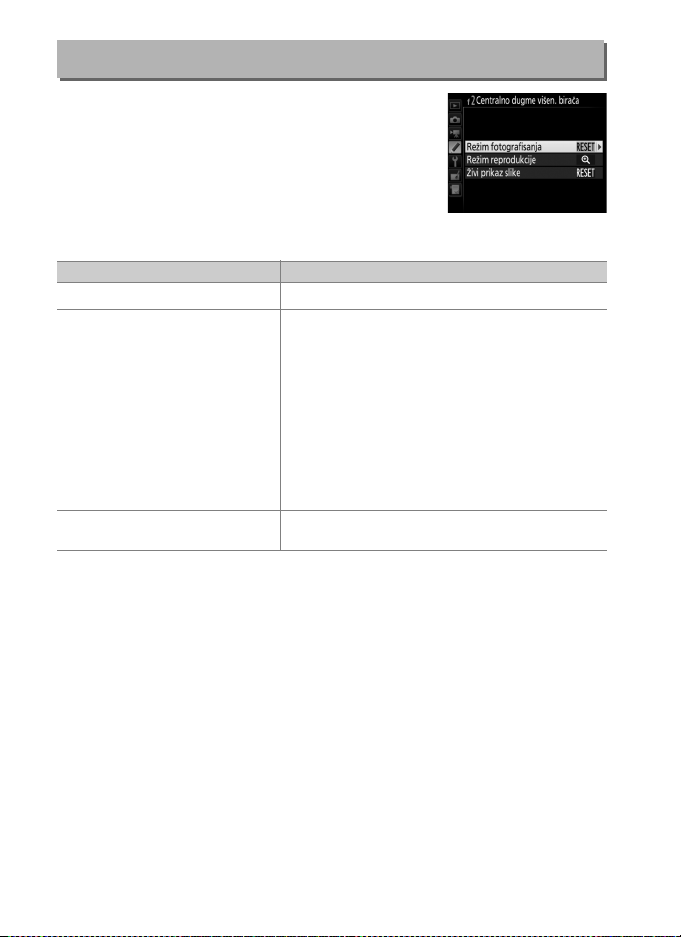
f2: Centralno dugme višen. birača
Ova opcija određuje ulogu pripisanu centru
višenamenskog birača u toku fotografisanja sa
tražilom, reprodukcije i živog prikaza slike (bez
obzira na izabranu opciju, pritiskanje centra
višenamenskog birača kada se film prikaže u
punom kadru pokreće reprodukciju filma).
❚❚ Režim fotografisanja
Opcija Uloga dodeljena centru višenamenskog birača
Izaberi centralnu tačku fokusa Izaberi centralnu tačku fokusa.
J
Pritiskanje centra višenamenskog birača bira
zapamćenu post. tačke fokusa.
tačku, izaberite je i pritisnite centar
višenamenskog birača dok pritiskate dugme AF-
Zapamćena post. tačke fokusa
A
Nijedno
režima dok tačka fokusa ne bljesne.
tačke fokusa mogu da se izaberu za „široku“
(pejzaž) orijentaciju i za svaki od dve „uspravne“
(portret) orijentacije ako je Tačka fokusa ili
Tačka fokusa i režim AF-oblasti izabrano za
Prilagođeno podešavanje a7 (Čuvaj prema
orijentaciji, 0 66).
Pritiskanje centra višenamenskog birača nema
efekta na fotografisanje tražilom.
G dugme ➜ A meni prilagođenih
podešavanja
Da biste izabrali
Odvojene
94

❚❚ Režim reprodukcije
Opcija Uloga dodeljena centru višenamenskog birača
Uključi/isključi
n
sličice
Prikaži histograme
o
Uključi/isključi zum
p
Izaberi slot i
u
fasciklu
Prebacite između punog kadra i reprodukcije sličica.
I u punom kadru i u reprodukciji sličica, histogram je
prikazan dok je centar višenamenskog birača pritisnut.
Prebacujte između punog kadra ili reprodukcije sličica i
zumiranja reprodukcije. Izaberite prvo podešavanje
zumiranja sa Nisko uvećanje (50%), 1 : 1 (100%) i Visoko
uvećanje (200%). Prikaz zumiranja će se centrirati na
aktivnu tačku fokusa.
Prikažite dijalog izbora slota i fascikle.
❚❚ Živi prikaz slike
Opcija Uloga dodeljena centru višenamenskog birača
J
p
Izaberi
centralnu tačku
fokusa
Uključi/isključi
zum
Nijedno
Pritiskanje centra višenamenskog birača u živom prikazu
slike bira centar tačke fokusa.
Pritisnite centar višenamenskog birača da biste prebacili
zumiranje na uključeno i isključeno. Izaberite prvo
podešavanje zumiranja sa Nisko uvećanje (50%), 1 : 1
(100%) i Visoko uvećanje (200%).
centrirati na aktivnu tačku fokusa.
Pritiskanje centra višenamenskog birača nema efekta na
živi prikaz slike.
Prikaz zumiranja će se
f3: Zaključ. brzine zatvarača i blende
G dugme ➜ A meni prilagođenih
podešavanja
Izbor Uključeno za Zaključavanje brzine zatvarača: zaključava brzinu
zatvarača pri vrednosti koja je trenutno izabrana u režimu S ili M.
Izbor
Uključeno za Zaključavanje blende zaključava blendu pri vrednosti koja
je trenutno izabrana u režimu A ili M.
Brzina zatvarača i zaključavanje
blende nisu dostupni u režimu P.
95

f4: Prilagodi komandne točkiće
G dugme ➜ A meni prilagođenih
podešavanja
Ova opcija kontroliše operaciju glavnih i pomoćnih komandnih točkića.
Opcija Opis
Obrnite smer rotacije komandnih točkića
Obrni
rotaciju
Zamena
glavnog i
pomoćnog
kada se koriste za prilagođavanje Korekcija
ekspozicije i/ili Brzina zatvarača/blenda.
Markirajte opcije i pritisnite 2 da biste
izabrali ili poništili izabrano, zatim pritisnite
Ovo podešavanje se takođe odnose na
J.
komandne točkiće za vertikalno
fotografisanje.
Podešavanje ekspo zicije: Ako je Isključeno
izabrano, glavni komandni točkić kontroliše
brzinu zatvarača a pomoćni komandni
točkić kontroliše blendu.
izabrano, glavni komandni točkić će
kontrolisati blendu i brzinu zatvarača
pomoćnog komandnog točkića.
Uključeno (Režim A) izabrano, glavni
komandni točkić će se koristiti za podešavanje blende samo u režimu
ekspozicije A.
Podešavanje autofokusa: Ako je Uključeno izabrano, režim autofokusa
može da se izabere držeći dugme AF-režima pritisnutim i rotirajući
pomoćni komandni točkić, režim AF-oblasti držeći dugme AF-režima
pritisnutim i rotirajući glavni komandni točkić.
Ova podešavanja se takođe odnose na komandne točkiće za
vertikalno fotografisanje.
Ako je Uključeno
Ako je
96

Opcija Opis
Ako je Pomoćni komandni točkić izabran, blenda može samo da se
prilagodi sa pomoćnim komandnim točkićem (ili sa glavnim
komandnim točkićem ako je Uključeno izabrano za Zamena
Podešavanje
blende
Meniji i
reprodukcija
Kret. kroz
slike pom.
točkićem
glavnog i pomoćnog > Podešavanje ekspozicije). Ako je Prsten
blende izabran, blenda može samo da se prilagodi sa prstenom
blende objektiva i prikaz blende fotoaparata će pokazati blendu u
povećanjima od 1 EV (blenda za tip G i E objektiva je još uvek
podešena koristeći pomoćni komandni točkić). Imajte na umu da bez
obzira na izabrana podešavanja, prsten blende mora da se koristi za
prilagođavanje blende kada je ne-CPU objektiv prikačen.
Ako je Isključeno izabrano, višenamenski birač se koristi za biranje
slike prikazane u toku reprodukcije pune slike, markiranja sličica i
navigacije menija. Ako je Uključeno ili Uključeno (ne za prikaz
slike) izabrano, glavni komandni točkić može da se koristi da bi se
izabrala slika prikazana u toku reprodukcije pune slike, pomerite
kursor na levo ili na desno u toku reprodukcije sličica i pomerite traku
markiranja menija na gore ili na dole. Pomoćni komandni točkić se
koristi u reprodukciji pune slike kako bi se preskočilo unapred ili
unazad u skladu sa opcijom izabranom za Kret. kroz slike pom.
točkićem i reprodukciji sličica za stranicu na gore ili na dole.
meniji prikazani, rotiranje pomoćnog komandnog točkića na desno
prikazuje podmeni za izabranu opciju, dok rotiranje na levo prikazuje
prethodni meni. Da biste napravili izbor, pritisnite 2, centar
višenamenskog birača ili J.
da biste sprečili da se komandni točkići koriste za reprodukciju u toku
prikaza slike.
Kada je Uključeno ili Uključeno (ne za prikaz slike) izabrano za
Meniji i reprodukcija, pomoćni komandni točkić može da se rotira u
toku reprodukcije pune slike da bi se izabrala fascikla ili da bi se
preskočilo unapred ili unazad 10 ili 50 kadrova pojedinačno ili
preskočilo na sledeću ili prethodno zaštićenu sliku, fotografiju ili film.
Dok su
Izaberite Uključeno (ne za prikaz slike)
97

f5: Višenamenski birač
G dugme ➜ A meni prilagođenih
podešavanja
Ako je Ponovo pokreni tajmer pripravnosti izabran, rukovanje
višenamenskim biračem kada tajmer pripravnosti istekne će aktivirati
merenja i pokrenuti tajmer pripravnosti. Ako je Nema uticaja izabrano,
tajmer se neće pokrenuti kada se višenamenski birač pritisne.
f6: Koristi točkić pušt. dugmetom
G dugme ➜ A meni prilagođenih
podešavanja
Biranje Da dopušta prilagođavanja koja su obično napravljena držeći E,
S (Q), I, BKT, Y, W (M), S, T, U ili dugme AF-režima i
rotirajući komandni točkić napravljen rotirajući komandni točkić nakon
što se dugme pritisne.
Ovo takođe važi za kontrole kojima je Active
D-Lighting dodeljen kao opcija „pritisni + komandni točkić“ za
Prilagođeno podešavanje f1 (Korisničko dodeljivanje kontrola, 0 90).
Podešavanje se završava kada se bilo koja dugmad opet pritisnu, kada je
dugme okidača pritisnuto do pola ili kada tajmer pripravnosti istekne.
f7: Obrni indikatore
G dugme ➜ A meni prilagođenih
podešavanja
Ako je (W) izabrano, indikatori ekspozicije na
gornjem kontrolnom displeju i prikazu informacija su prikazani sa
negativnim vrednostima na levoj strani i pozitivnim vrednostima na
desnoj strani. Izaberite (V) da biste prikazali
pozitivne vrednosti na levoj strani i negativne vrednosti na desnoj strani.
f8: Opcije dug. živog prikaza slike
G dugme ➜ A meni prilagođenih
podešavanja
Izaberite Onemogući da biste onemogućili a dugme, sprečavajući živi
prikaz slike da se slučajno pokrene.
Ako je Omog. (tajmer pripravn. je
aktivan) izabran, a dugme može samo da se koristi za pokretanje živog
prikaza slike dok je tajmer pripravnosti aktivan.
98

f9: D prekidač
0 Pv dugme
G Dugme okidača
8 Centar pomoćnog selektora
z dugme Fn3
x dugme Fn2
v dugme Fn1
Birajte da li će rotiranje glavnog prekidača na D aktivirati samo kontrolni
displej i pozadinska svetla dugmadi ili će i uključiti prikaz informacija.
G dugme ➜ A meni prilagođenih
podešavanja
g: Film
g1: Korisničko dodeljivanje kontrola
Birajte funkcije dodeljene kontrolama fotoaparata, bez obzira da li se
koriste individualno ili u kombinaciji sa komandnim točkićima, kada je
birač živog prikaza slike rotiran na 1 u živom prikazu slike.
G dugme ➜ A meni prilagođenih
podešavanja
❚❚ Pritisnite
Da biste birali uloge koje imaju sledeće kontrole, markirajte opciju i
pritisnite centar višenamenskog birača:
A „Pritisak“ i „Pritisak + komandni točkić“
Određene uloge ne mogu da se simultano dodele funkcijama i „pritisak“ i
„pritisak + komanda“ za neke kontrole.
dodeljeno „pritisak + komandni točkić“ podešava „pritisak + komandni točkić“
opciju Nijedno, dok dodeljuje takvu ulogu na „pritisak + komandni točkić“ kada
je već dodeljena na „pritisak“ podešavanje opcije „pritisak“ Nijedno.
Dodela takve uloge „pritisku“ kada je već
99

Funkcije koje mogu da se dodele ovim kontrolama su sledeće:
Opcija
Glatka kontrola blende (otvori) ✔ —————
t
Glatka kontrola blende (zatvori) — ✔ ————
q
Korekcija ekspozicije + ✔ —————
i
Korekcija ekspozicije – — ✔ ————
h
Označavanje indeksa ✔✔✔✔✔—
r
Prikaži inf. o fotog. ✔✔✔✔✔—
s
AE/AF zaključavanje ————✔ —
B
Samo AE zaključavanje ————✔ —
C
AE zaključavanje (Zadrži) ————✔ —
E
Samo AF zaključavanje ————✔ —
F
Fotografisanje —————✔
C
Snimanje filmova —————✔
1
Snimanje kadra uživo —————✔
x
Nijedno ✔✔✔✔✔—
0 v x z 8 G
Sledeće opcije su dostupne:
Opcija Opis
Glatka kontrola
t
blende (otvori)
Glatka kontrola
q
blende (zatvori)
Blenda se širi dok je dugme Pv pritisnuto.
kombinaciji sa Prilagođeno podešavanje g1 (Korisničko
dodeljivanje kontrola) > Dugme Fn1 > Glatka kontrola
blende (zatvori) za prilagođavanje blende koja se
kontroliše dugmetom.
Blenda se skuplja dok je dugme Fn1 pritisnuto.
kombinaciji sa Prilagođeno podešavanje g1 (Korisničko
dodeljivanje kontrola) > Dugme pregleda > Glatka
kontrola blende (otvori) za prilagođavanje blende koja se
kontroliše dugmetom.
Koristite u
Koristite u
100
